Page 1
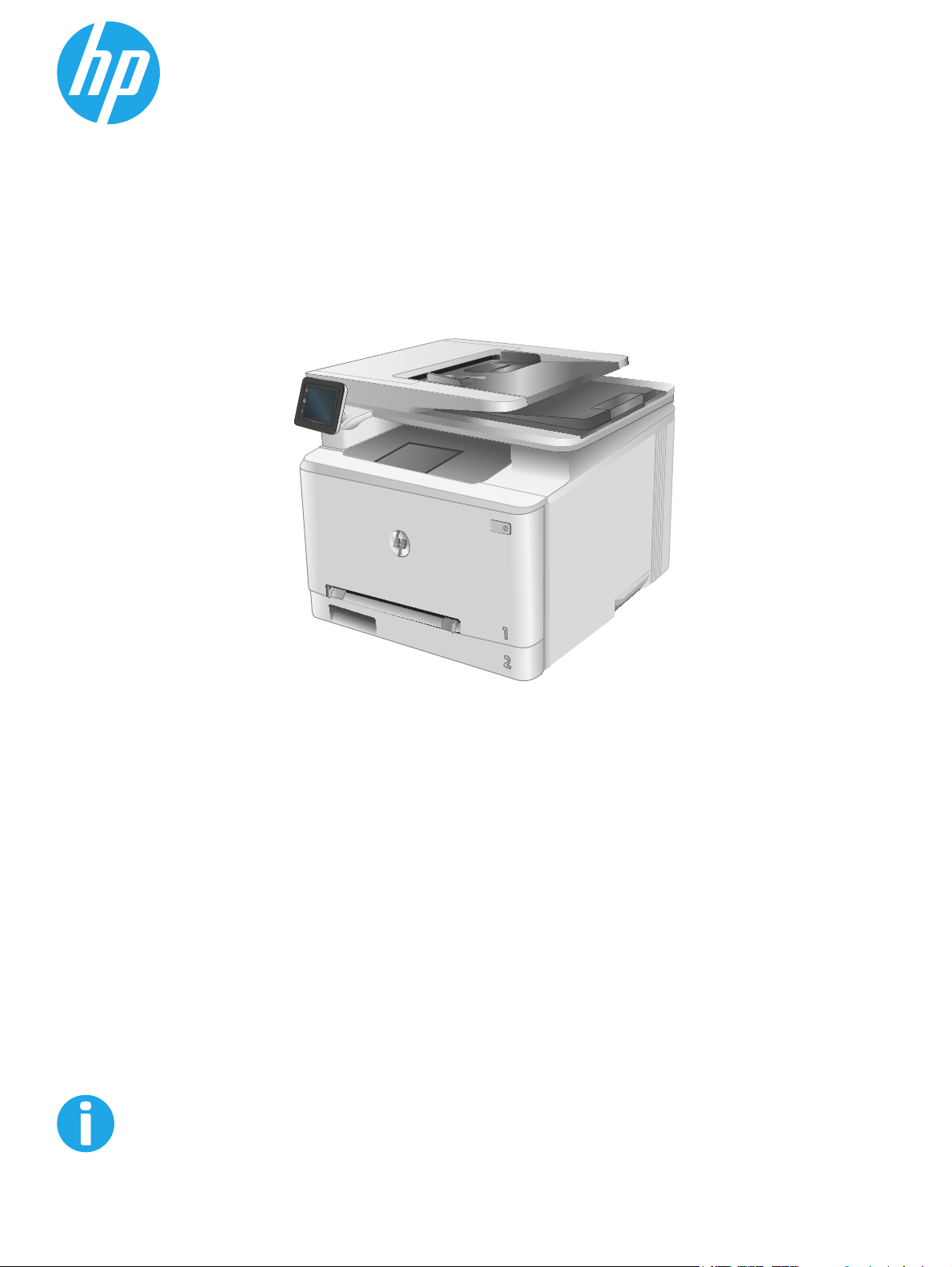
Color LaserJet Pro MFP M277
Användarhandbok
www.hp.com/support/colorljMFPM277
Page 2

Page 3
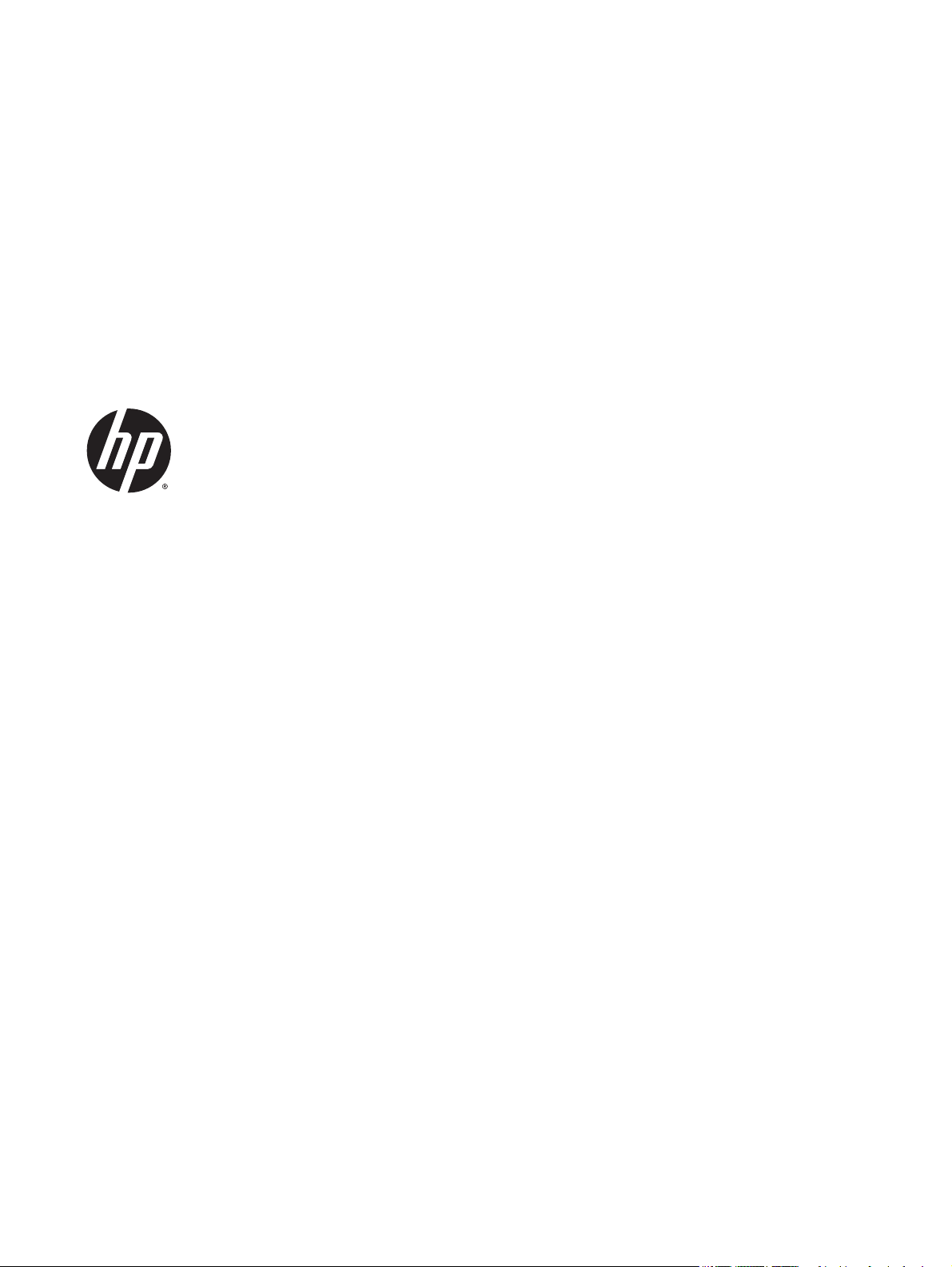
HP Color LaserJet Pro MFP M277
Användarhandbok
Page 4
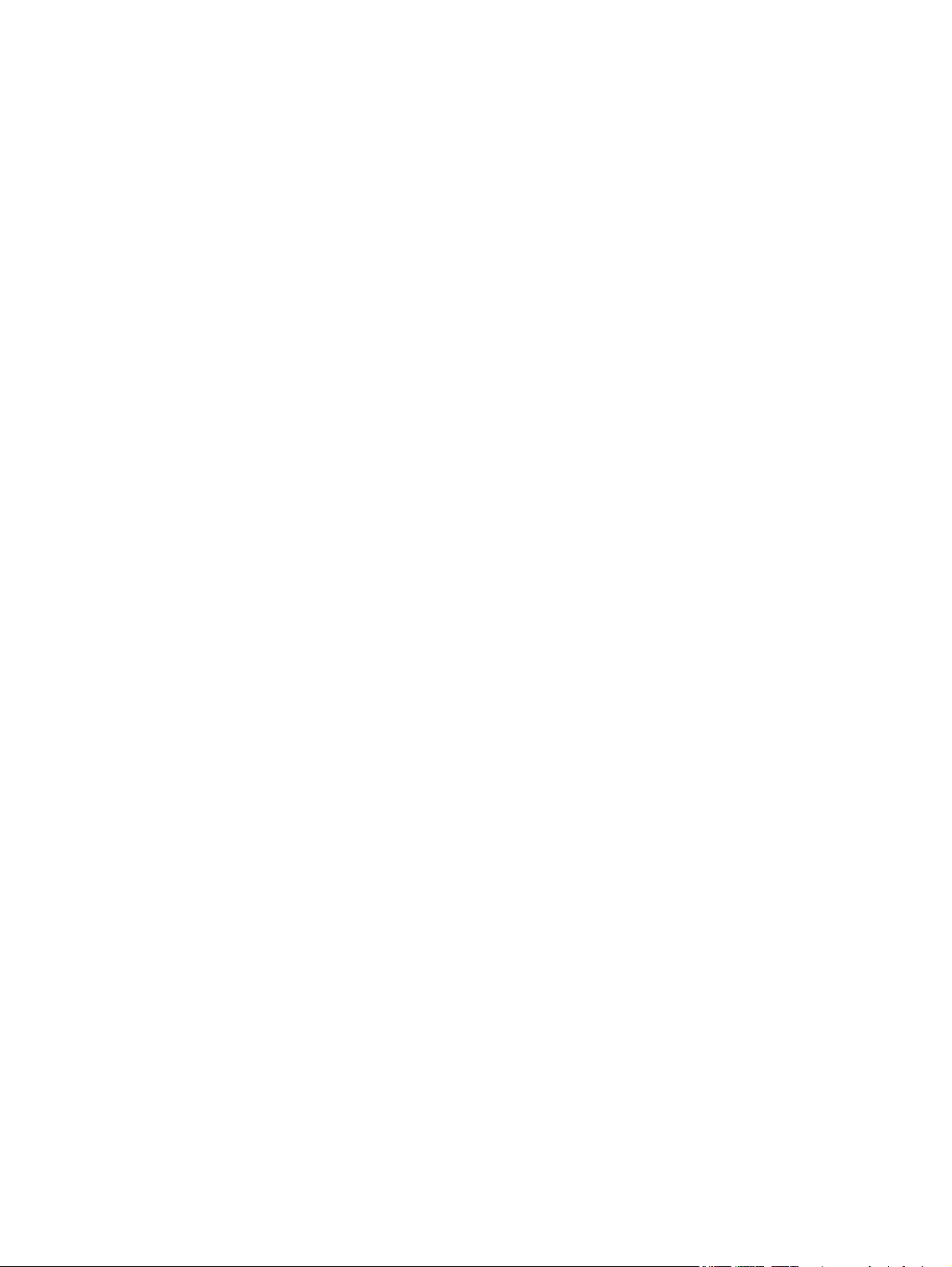
Copyright och licens
© 2015 Copyright Hewlett-Packard
Development Company, L.P.
Det är förbjudet att reproducera, ändra eller
översätta den här handboken utan föregående
skriftligt medgivande, förutom i den
utsträckning som upphovsrättslagen tillåter.
Den här informationen kan ändras utan
föregående meddelande.
De enda garantierna för HP-produkterna och tjänsterna fastställs i de uttryckliga garantier
som medföljer produkterna och tjänsterna.
Inget i detta dokument ska tolkas som att det
utgör en ytterligare garanti. HP kan inte hållas
ansvarigt för tekniska fel, korrekturfel eller
utelämnanden i dokumentet.
Artikelnummer: B3Q10-90935
Edition 1, 4/2015
Varumärken
®
, Adobe Photoshop®, Acrobat® och
Adobe
PostScript
®
är varumärken som tillhör Adobe
Systems Incorporated.
Apple och Apple-logotypen är varumärken som
tillhör Apple Computer, Inc. och är registrerade
i USA och andra länder/regioner. iPod är ett
varumärke som tillhör Apple Computer, Inc.
iPod får endast kopieras lagenligt eller med
tillstånd från rättighetsinnehavaren. Stjäl inte
musik.
Microsoft®, Windows®, Windows® XP och
Windows Vista® är amerikanska registrerade
varumärken som tillhör Microsoft Corporation.
®
är ett registrerat varumärke som tillhör
UNIX
The Open Group.
Page 5
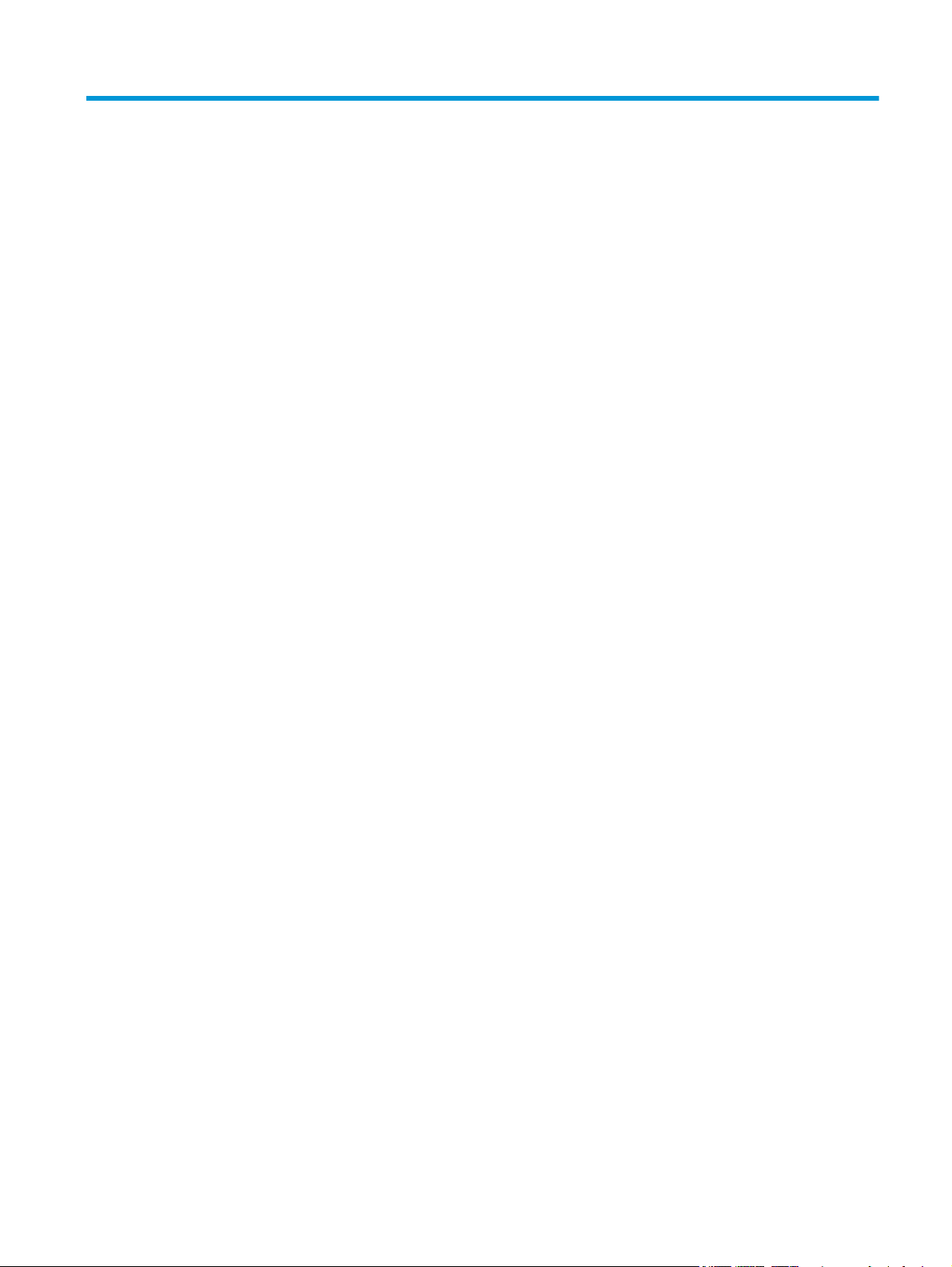
Innehåll
1 Produktöversikt ............................................................................................................................................ 1
Produktvyer ........................................................................................................................................................... 2
Produktens framsida ........................................................................................................................... 2
Produktens baksida ............................................................................................................................. 3
Kontrollpanelvy ................................................................................................................................... 4
Startskärmens layout ....................................................................................................... 4
Använda kontrollpanelen på pekskärmen ....................................................................... 5
Produktspecifikationer .......................................................................................................................................... 7
Inledning .............................................................................................................................................. 7
Tekniska specifikationer ..................................................................................................................... 7
Operativsystem som kan användas .................................................................................................... 8
Lösningar för mobila utskrifter ........................................................................................................ 10
Produktens mått ............................................................................................................................... 10
Effektförbrukning, elektriska specifikationer och akustisk emission ............................................. 11
Område för driftmiljö ........................................................................................................................ 11
Installation av produktens maskinvara och programvara ................................................................................. 13
2 Pappersfack ................................................................................................................................................ 15
Fylla på papper i facket för enarksmatning (fack 1) ........................................................................................... 16
Inledning ............................................................................................................................................ 16
Lägg i papper i snabbmatningsfacket .............................................................................................. 16
Lägga ett kuvert i snabbmatningsfacket för enarksmatning (fack 1) ............................................. 17
Fack 1, pappersorientering ............................................................................................................... 18
Fylla på papper i fack 2 ........................................................................................................................................ 20
Inledning ............................................................................................................................................ 20
Fylla på papper i fack 2 ..................................................................................................................... 20
Fylla på kuvert i fack 2 ...................................................................................................................... 22
Fack 2, pappersorientering ............................................................................................................... 24
3 Förbrukningsmaterial, tillbehör och delar ..................................................................................................... 27
Beställa förbrukningsmaterial, tillbehör och reservdelar .................................................................................. 28
SVWW iii
Page 6
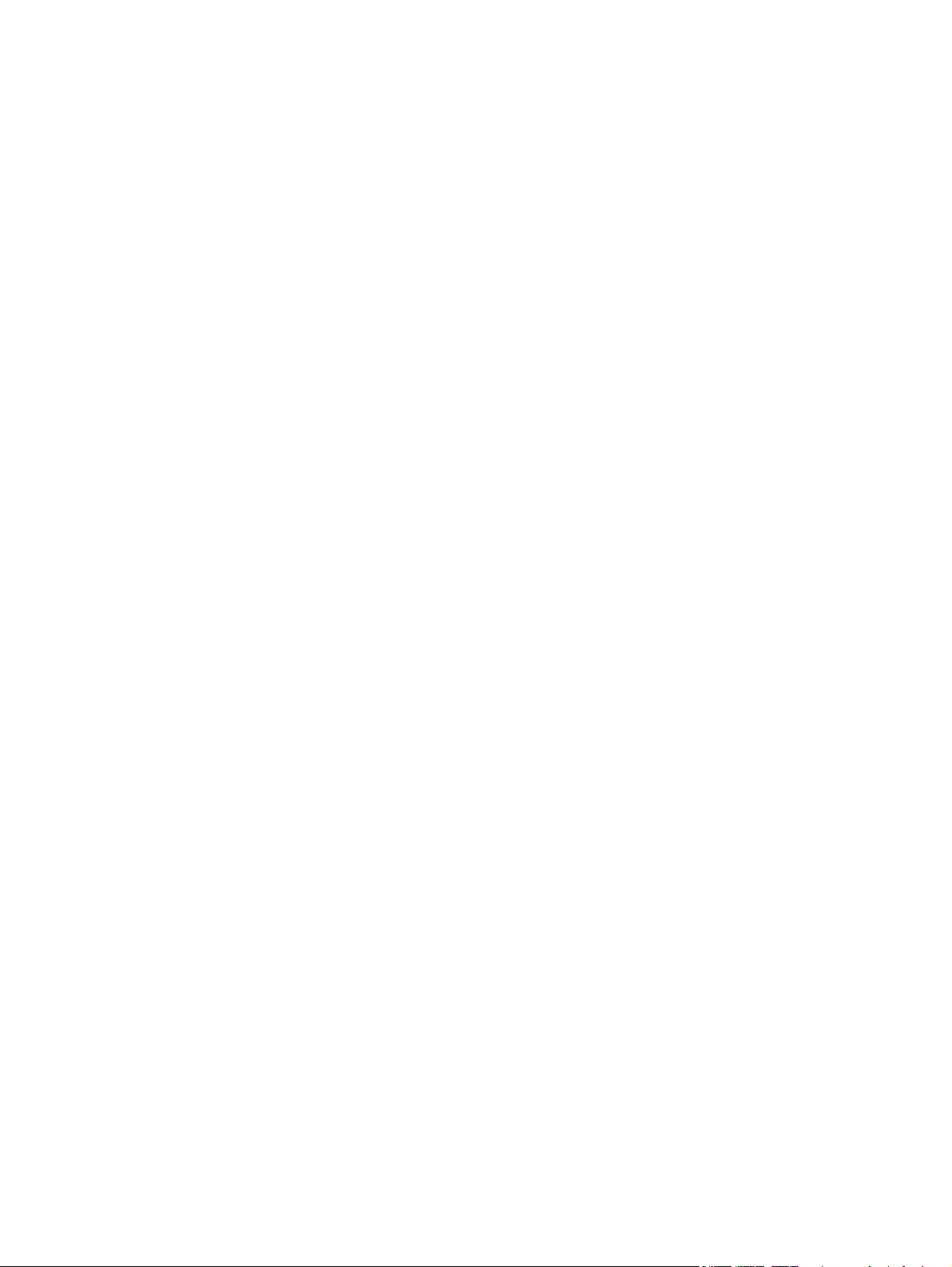
Beställning ........................................................................................................................................ 28
Förbrukningsmaterial och tillbehör .................................................................................................. 28
Komponenter för egenreparation .................................................................................................... 28
Byta ut tonerkassetterna .................................................................................................................................... 30
Inledning ............................................................................................................................................ 30
Ta ur och byta ut tonerkassetter ...................................................................................................... 31
4 Skriv ut ....................................................................................................................................................... 37
Utskriftsmetoder (Windows) ............................................................................................................................... 38
Så här skriver du ut (Windows) ......................................................................................................... 38
Skriva ut på båda sidor automatiskt (Windows) .............................................................................. 39
Skriva ut på båda sidor manuellt (Windows) .................................................................................... 39
Skriva ut flera sidor per ark (Windows) ............................................................................................ 40
Välja papperstyp (Windows) ............................................................................................................. 40
Utskriftsuppgifter (OS X) ..................................................................................................................................... 41
Hur du skriver ut (OS X) ..................................................................................................................... 41
Skriva ut på båda sidor automatiskt (OS X) ...................................................................................... 41
Skriva ut på båda sidor manuellt (OS X) ........................................................................................... 41
Skriva ut flera sidor per ark (OS X) .................................................................................................... 41
Välj papperstyp (OS X) ....................................................................................................................... 42
Mobila utskrifter .................................................................................................................................................. 43
Inledning ............................................................................................................................................ 43
Wi-Fi Direct och utskrift med NFC (endast trådlösa modeller) ........................................................ 43
HP ePrint via e-post .......................................................................................................................... 44
Programmet HP ePrint ...................................................................................................................... 44
AirPrint ............................................................................................................................................... 45
Androids inbyggda utskriftslösning ................................................................................................. 45
Använd direkt USB-utskrift ................................................................................................................................. 46
5 Kopiera ....................................................................................................................................................... 47
Göra kopior .......................................................................................................................................................... 48
Kopiera dubbelsidigt (duplex) ............................................................................................................................. 49
Kopiera på båda sidor automatiskt .................................................................................................. 49
Kopiera manuellt på båda sidor ........................................................................................................ 49
6 Skanna ....................................................................................................................................................... 51
Skanna med programmet HP Scan (Windows) ................................................................................................... 52
Skanna med programmet HP Scan (OS X) ........................................................................................................... 53
Skanna till en USB-lagringsenhet ....................................................................................................................... 54
Konfigurera Skanna till nätverksmapp ............................................................................................................... 55
iv SVWW
Page 7

Inledning ............................................................................................................................................ 55
Använda guiden Skanna till nätverksmapp (Windows) .................................................................... 55
Konfigurera funktionen Skanna till nätverksmapp via HP EWS (Embedded Web Server)
(Windows) .......................................................................................................................................... 55
Konfigurera funktionen Skanna till nätverksmapp på en Mac. ....................................................... 56
Skanna till en nätverksmapp .............................................................................................................................. 58
Konfigurera Skanna till e-post ............................................................................................................................ 59
Inledning ............................................................................................................................................ 59
Använda guiden Skanna till e-post (Windows) ................................................................................. 59
Konfigurera funktionen Skanna till e-post via HP EWS (Embedded Web Server) (Windows) ......... 60
Konfigurera funktionen Skanna till e-post på en Mac. .................................................................... 61
Skanna till e-post ................................................................................................................................................ 63
Ytterligare skanningsuppgifter ........................................................................................................................... 64
7 Faxa ........................................................................................................................................................... 65
Gör inställningar för att skicka och ta emot fax ................................................................................................. 66
Innan du startar ................................................................................................................................. 66
Steg 1: Identifiera telefonanslutningstypen .................................................................................... 66
Steg 2: Konfigurera faxen ................................................................................................................. 67
Dedikerad telefonlinje .................................................................................................... 67
Delad röst-/faxlinje ........................................................................................................ 68
Delad röst-/faxlinje med en telefonsvarare .................................................................. 69
Steg 3: Ställ in faxtid, faxdatum och faxrubrik ................................................................................ 71
HP Faxinställningsguide ................................................................................................. 71
Produktkontrollpanel ..................................................................................................... 71
Inbäddad HP-webbserver (EWS) och HP Device Toolbox (Windows) ............................ 72
Steg 4: Kör ett faxtest ....................................................................................................................... 72
Sända fax ............................................................................................................................................................. 74
Faxprogram som stöds ..................................................................................................................... 74
Skicka ett fax genom att manuellt slå numret från produktens kontrollpanel .............................. 74
Faxa från flatbäddsskannern. ........................................................................................................... 74
Faxa från dokumentmataren ............................................................................................................ 75
Använda kortnummer och gruppkortnummer ................................................................................. 75
Avbryta ett fax ................................................................................................................................... 76
Skicka ett fax från HP-programmet (Windows) .................................................................................................. 77
Skapa, redigera och ta bort kortnummerposter ................................................................................................. 78
Använd kontrollpanelen för att skapa och redigera faxtelefonboken ............................................ 78
Använda telefonboksdata från andra program ............................................................................... 78
Ta bort telefonboksposter ................................................................................................................ 78
SVWW v
Page 8
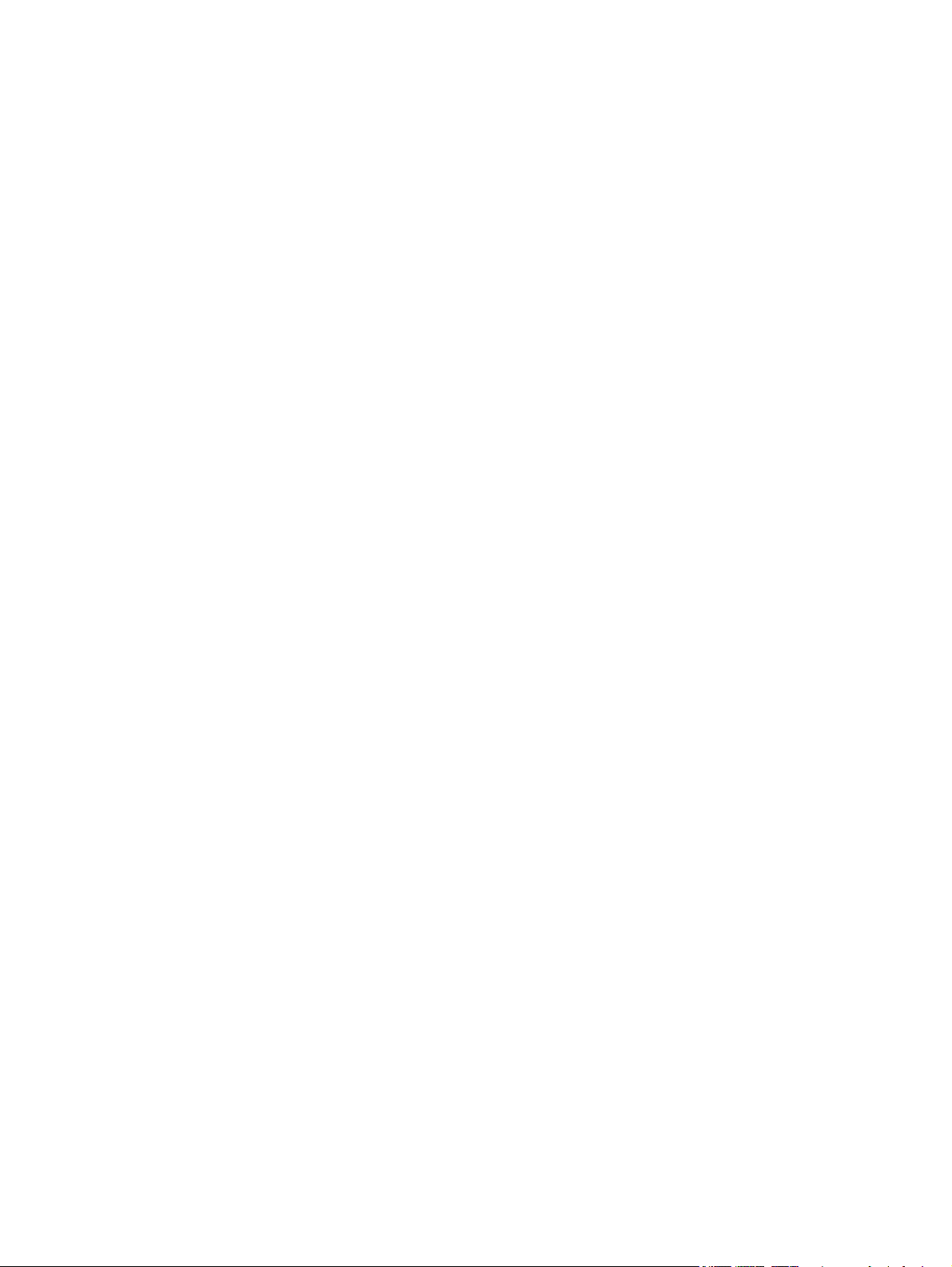
8 Hantera skrivaren ........................................................................................................................................ 79
Använda HP-webbtjänstprogrammen ................................................................................................................ 80
Ändra produktens anslutningstyp (Windows) .................................................................................................... 81
Avancerad konfiguration med den inbäddade HP-webbservern (EWS) och HP Device Toolbox (Windows) .. .. 82
Avancerad konfiguration med HP-program för OS X ......................................................................................... 85
Öppna HP-program ........................................................................................................................... 85
Funktioner för HP-program .............................................................................................................. 85
Konfigurera IP-nätverksinställningar ................................................................................................................. 87
Inledning ............................................................................................................................................ 87
Ansvarsbefrielse för skrivardelning ................................................................................................. 87
Visa och ändra nätverksinställningar ............................................................................................... 87
Byta namn på produkten i ett nätverk .............................................................................................. 87
Konfigurera IPv4 TCP/IP-parametrar manuellt på kontrollpanelen ............................................... 88
Funktioner för produktsäkerhet ......................................................................................................................... 89
Inledning ............................................................................................................................................ 89
Tilldela eller ändra systemlösenordet via den inbäddade webbservern ........................................ 89
Energisparinställningar ....................................................................................................................................... 90
Inledning ............................................................................................................................................ 90
Skriva ut med EconoMode ................................................................................................................. 90
Konfigurera inställningen Viloläge/Automatisk avstängning efter ................................................ 90
Ställ in tiden för Automatisk avstängning efter och konfigurera produkten så att max. 1 W
ström används .................................................................................................................................. 90
Konfigurera inställningen för fördröjd avstängning ........................................................................ 91
HP Web Jetadmin ................................................................................................................................................. 92
Uppdatera den inbyggda programvaran ............................................................................................................. 93
Metod ett: Uppdatera den fasta programvaran med kontrollpanelen ............................................ 93
Metod två: Uppdatera den fasta programvaran med verktyget för uppdatering av fast
programvara ..................................................................................................................................... 94
9 Problemlösning ........................................................................................................................................... 95
Kundsupport ........................................................................................................................................................ 96
Kontrollpanelens hjälpsystem ............................................................................................................................ 97
Återställa till standardinställningar .................................................................................................................... 98
Meddelandet "Tonerkassetten snart slut" eller "Tonerkassetten nästan helt slut" visas på produktens
kontrollpanel ....................................................................................................................................................... 99
Ändra inställningar för "Snart slut" .................................................................................................. 99
För produkter med faxfunktioner .................................................................................. 99
Beställ material ............................................................................................................................... 100
Produkten hämtar inte papper eller matar fram det fel .................................................................................. 101
Inledning .......................................................................................................................................... 101
Skrivaren matar inte in papper ....................................................................................................... 101
vi SVWW
Page 9
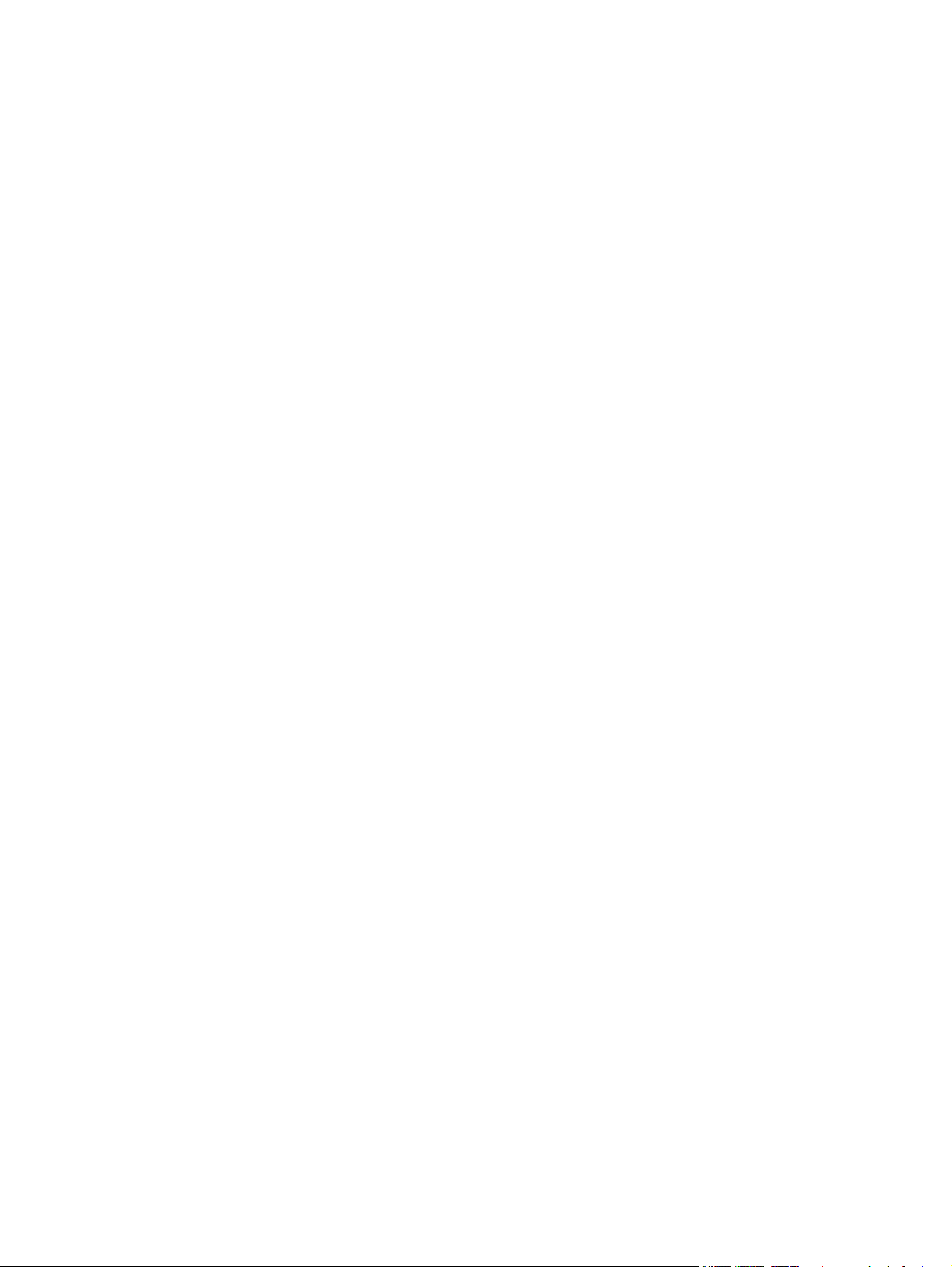
Skrivaren matar in flera pappersark .............................................................................................. 101
Papper fastnar i dokumentmataren, eller så matar den in snett eller plockar flera pappersark 101
Åtgärda papperstrassel ..................................................................................................................................... 103
Inledning .......................................................................................................................................... 103
Har du ofta papperstrassel? ........................................................................................................... 103
Platser för papperstrassel .............................................................................................................. 104
Åtgärda papperstrassel i dokumentmataren ................................................................................. 105
Åtgärda papperstrassel i enarksmataren (fack 1) ......................................................................... 107
Åtgärda papperstrassel i fack 2 ...................................................................................................... 109
Ta bort pappertrassel i den bakre luckan och runt fixeringsenheten ........................................... 111
Åtgärda papperstrassel i utmatningsfacket .................................................................................. 112
Åtgärda papperstrassel i duplexenheten (endast modeller med duplex) .................................... 113
Förbättra utskriftskvaliteten ............................................................................................................................ 115
Inledning .......................................................................................................................................... 115
Skriva ut från ett annat program .................................................................................................... 115
Kontrollera inställningen för utskriftsjobbets papperstyp ........................................................... 115
Kontrollera inställningen för papperstyp (Windows) .................................................. 115
Kontrollera inställningen för papperstyp (OS X) ......................................................... 116
Kontrollera tonerkassettstatusen .................................................................................................. 116
Skriva ut och tolka utskriftskvalitetssidan .................................................................................... 117
Rengöra produkten ......................................................................................................................... 117
Skriva ut en rengöringssida .......................................................................................... 117
Kontrollera att skannerglaset inte är smutsigt ........................................................... 118
Undersöka tonerkassetten visuellt ................................................................................................ 118
Kontrollera papperet och utskriftsmiljön ...................................................................................... 118
Steg ett: Använd papper som uppfyller HP:s specifikationer för papper ................... 118
Steg två: Kontrollera miljön ......................................................................................... 119
Kalibrera skrivaren för att justera färgerna ................................................................................... 119
Kontrollera övriga inställningar för utskriftsjobb .......................................................................... 119
Kontrollera EconoMode-inställningarna ..................................................................... 120
Justera färginställningar (Windows) ............................................................................ 120
Prova en annan skrivardrivrutin ..................................................................................................... 121
Förbättra kvaliteten på kopior och skanningar ................................................................................................ 123
Inledning .......................................................................................................................................... 123
Kontrollera att skannerglaset inte är smutsigt ............................................................................. 123
Undvik ränder och streck när du använder dokumentmataren ..................................................... 124
Kontrollera pappersinställningarna ............................................................................................... 124
Kontrollera bildjusteringsinställningarna ...................................................................................... 124
Optimera för text eller bilder .......................................................................................................... 125
Kontrollera skannerupplösningen och färginställningarna på datorn .......................................... 125
Riktlinjer för upplösning och färg ................................................................................ 125
SVWW vii
Page 10
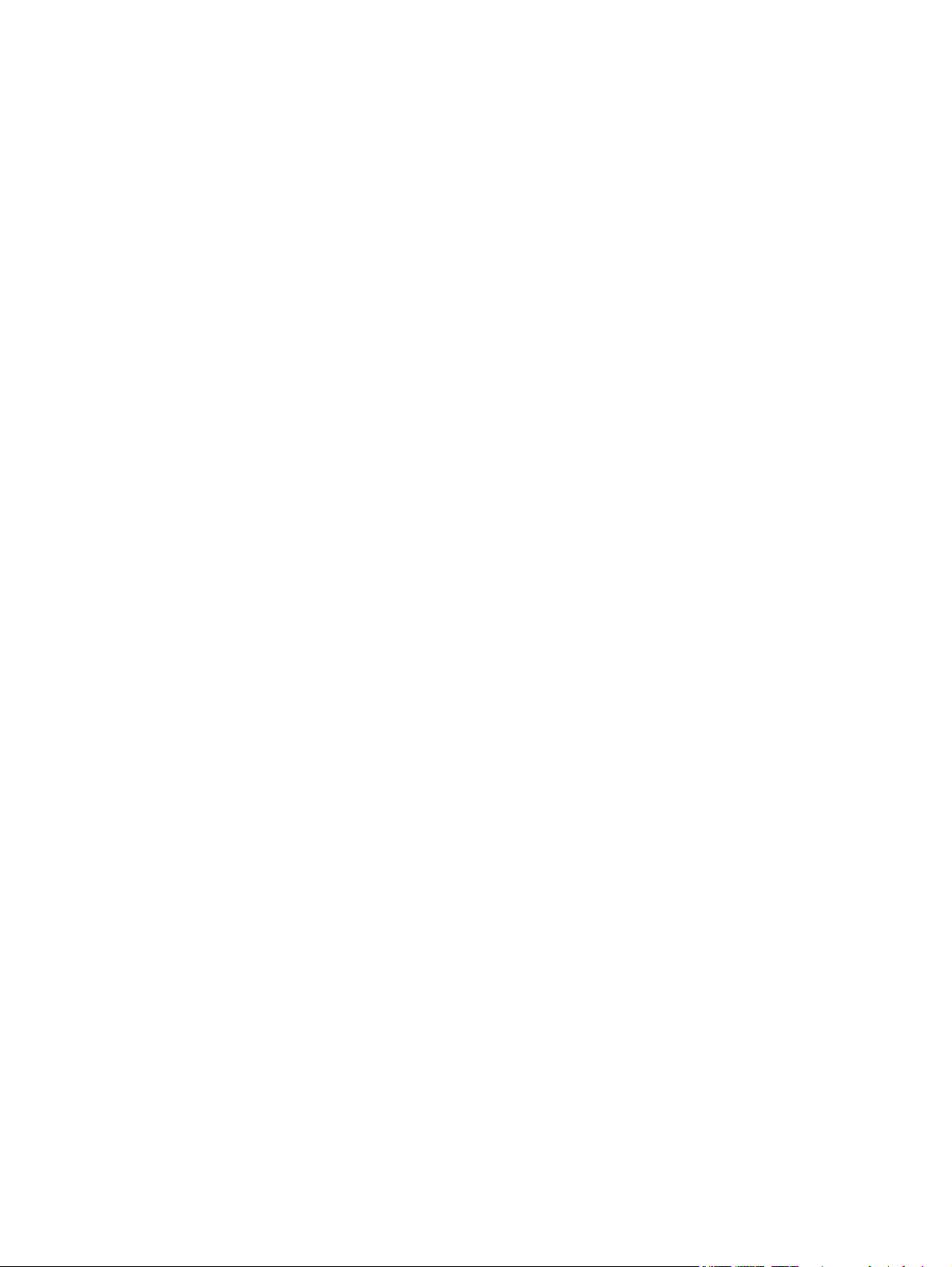
Färg ............................................................................................................................... 126
Kopiering från kant till kant ............................................................................................................ 126
Rengör dokumentmatarens inmatningsvals och separeringsdyna .............................................. 126
Förbättra faxkvaliteten ..................................................................................................................................... 128
Inledning .......................................................................................................................................... 128
Kontrollera att skannerglaset inte är smutsigt ............................................................................. 128
Kontrollera upplösningsinställningarna för att skicka fax ............................................................ 128
Kontrollera felkorrigeringsinställningarna .................................................................................... 129
Kontrollera inställningen Passa till sidan ...................................................................................... 129
Rengör dokumentmatarens inmatningsvals och separeringsdyna .............................................. 129
Skicka till en annan fax ................................................................................................................... 131
Kontrollera avsändarens fax .......................................................................................................... 131
Lösa problem med trådanslutna nätverk ......................................................................................................... 132
Inledning .......................................................................................................................................... 132
Dålig fysisk anslutning .................................................................................................................... 132
Datorn använder felaktig IP-adress för skrivaren ......................................................................... 132
Datorn kan inte kommunicera med skrivaren ................................................................................ 132
Skrivaren använder felaktiga länk- och duplexinställningar för nätverket .................................. 133
Nya programvaror kan orsaka kompatibilitetsproblem ................................................................ 133
Datorn eller arbetsstationen är felaktigt inställd .......................................................................... 133
Skrivaren är avaktiverad eller så är andra nätverksinställningar felaktiga .................................. 133
Lösa problem med trådlösa nätverk ................................................................................................................. 134
Inledning .......................................................................................................................................... 134
Checklista för trådlös anslutning ................................................................................................... 134
Skrivaren skriver inte ut efter att den trådlösa konfigurationen är slutförd ................................ 135
Skrivaren skriver inte ut och datorn har en brandvägg från tredje part installerad ..................... 135
Den trådlösa anslutningen fungerar inte efter att den trådlösa routern eller skrivaren har
flyttats ............................................................................................................................................. 135
Det går inte att ansluta flera datorer till den trådlösa skrivaren .................................................. 135
Den trådlösa skrivaren tappar kommunikationen när den är ansluten till ett VPN ...................... 136
Nätverket visas inte i listan över trådlösa nätverk ........................................................................ 136
Det trådlösa nätverket fungerar inte ............................................................................................. 136
Göra ett diagnostiskt test av det trådlösa nätverket .................................................................... 136
Reducera störningar i ett trådlöst nätverk ..................................................................................... 136
Lösa faxproblem ................................................................................................................................................ 138
Inledning .......................................................................................................................................... 138
Checklista för felsökning av fax ..................................................................................................... 138
Lösa allmänna utskriftsproblem .................................................................................................... 139
Faxen sänds långsamt .................................................................................................. 139
Faxkvaliteten är dålig ................................................................................................... 140
Faxen klipps av eller skrivs ut på två sidor .................................................................. 141
viii SVWW
Page 11

Index ........................................................................................................................................................... 143
SVWW ix
Page 12

x SVWW
Page 13

1 Produktöversikt
●
Produktvyer
●
Produktspecifikationer
●
Installation av produktens maskinvara och programvara
Mer information:
www.hp.com/support/colorljMFPM277.
Gå till
HP:s heltäckande hjälp för produkten innehåller följande information:
●
Installera och konfigurera
●
Lär och använd
●
Problemlösning
●
Ladda ned programuppdateringar
●
Delta i supportforum
●
Hitta information om garanti och regler
SVWW 1
Page 14

Produktvyer
●
Produktens framsida
●
Produktens baksida
●
Kontrollpanelvy
Produktens framsida
3
4
5
6
7
1
2
8
9
10
1 Dokumentmatare
2 Skanner
3 Kontrollpanel (vinkla uppåt för enklare visning)
4 USB-direktport för utskrift och skanning utan dator
5 Utmatningsfack
6 Förlängning för utmatningsfack
7 Främre lucka (ger åtkomst till tonerkassetten)
8 På/av-knapp
9 Snabbmatningsfack för enarksmatning (fack 1)
10 Huvudinmatningsfack (fack 2)
2 Kapitel 1 Produktöversikt SVWW
Page 15

Produktens baksida
1
2
7
3
4
5
6
1 Bakre lucka (ger åtkomst för att rensa papperstrassel)
2 Strömanslutning
3USB-port
4 Ethernet-port
5 Port för faxlinje in
6 Port för faxtelefon
7 Duplexenhet (endast modeller med duplex)
8 Etikett för serie- och produktnummer
8
SVWW Produktvyer 3
Page 16
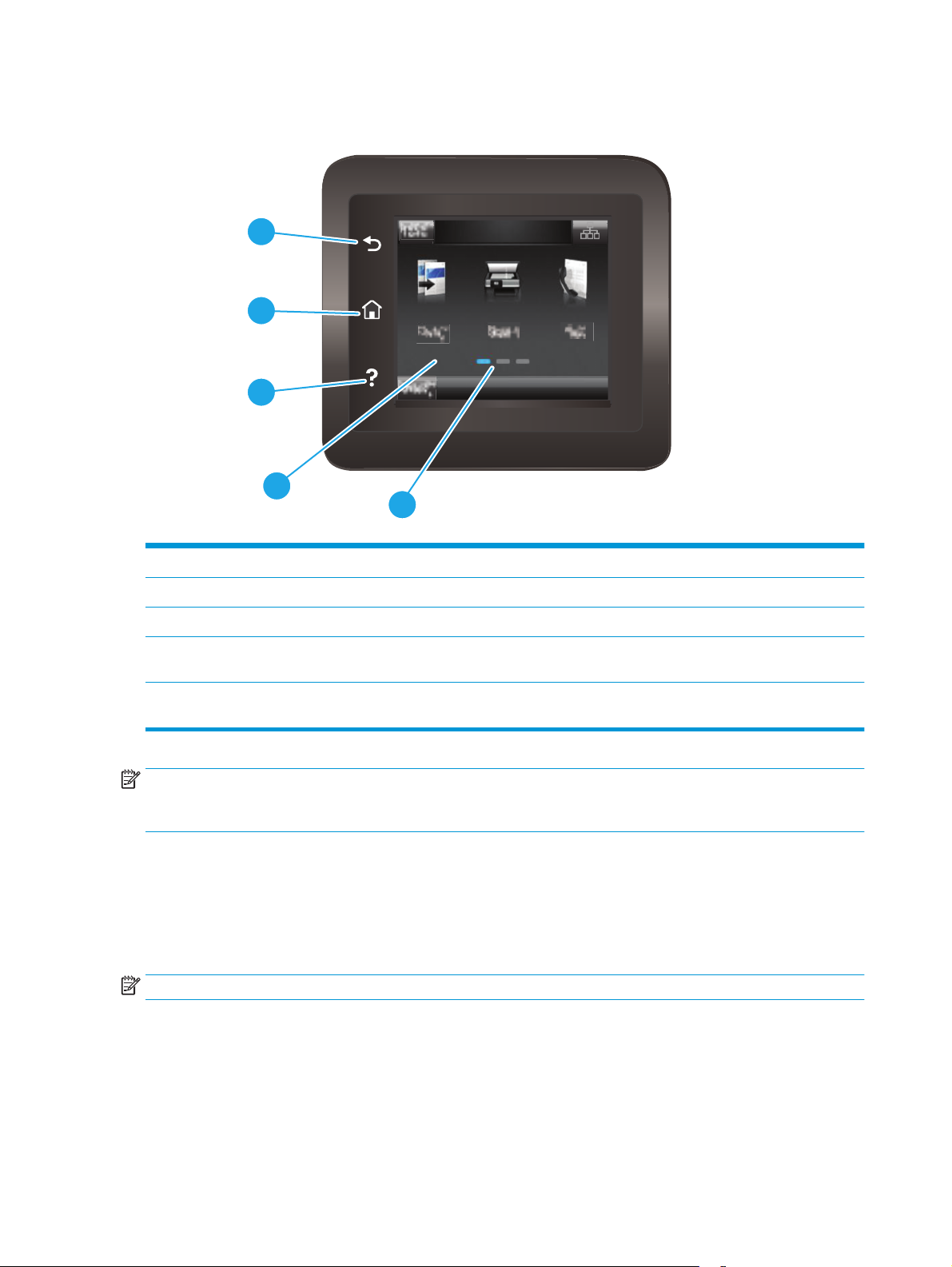
Kontrollpanelvy
1 Knappen HP Bakåt Med den här knappen återgår du till föregående skärm
1
2
3
4
5
2 Knappen Hem Med den här knappen återgår du till startskärmen
3 Hjälp-knapp Med den här knappen öppnar du kontrollpanelens hjälpsystem
4 Pekskärm i färg Ger åtkomst till menyer, hjälpanimationer och
5 Skärmindikator för startsida I teckenfönstret visas vilken startsida som visas på
OBS! Det finns ingen standardknapp för Avbryt på kontrollpanelen, men under många produktprocesser
visas en Avbryt-knapp på pekskärmen. Det gör att användarna kan avbryta en process innan produkten har
slutfört den.
Startskärmens layout
Från startskärmen får du åtkomst till produktens funktioner. Där visas också produktens aktuella status.
Du kan återgå till startskärmen när som helst genom att trycka på knappen Hem på produktens
kontrollpanel.
OBS! Vilka funktioner som visas på startskärmen varierar beroende på produktkonfiguration.
produktinformation.
kontrollpanelen för närvarande.
4 Kapitel 1 Produktöversikt SVWW
Page 17
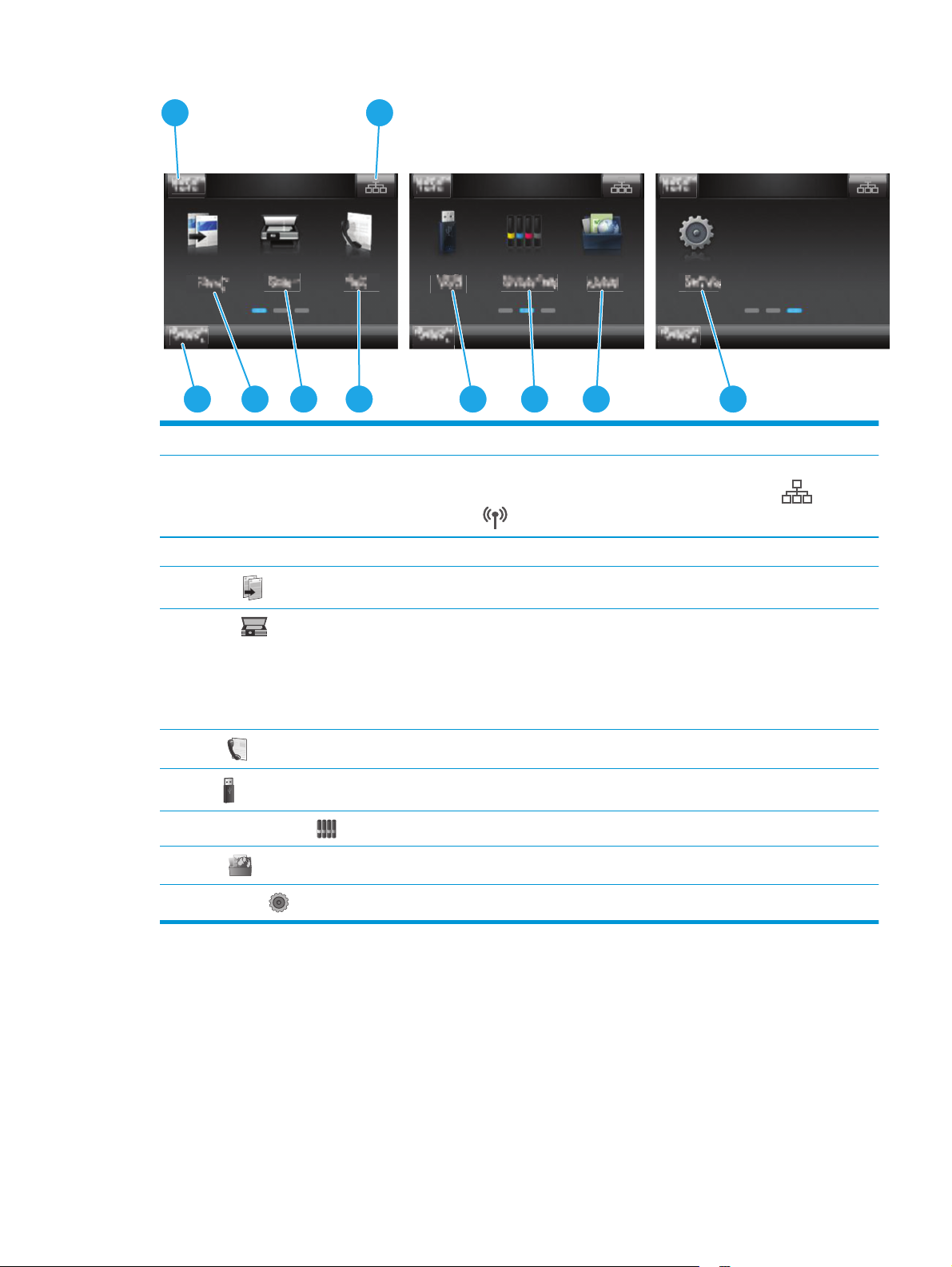
1 2
3
1 Återställning Tryck på knappen när du vill återställa tillfälliga inställningar och återgå till standardinställningar.
2 Anslutningsinformation Tryck på den här knappen när du vill öppna menyn Anslutningsinformation och se
3 Produktstatus Här visas information om produktens övergripande status.
4
Kopiera
5
Skanna
6
Faxa
7
USB
8
Förbrukningsmaterial
9
Apps
4 5 6 8
nätverksinformation. Knappen visas antingen som en trådansluten nätverksikon
en trådlös nätverksikon
Startar kopieringsfunktionen.
Ger tillgång till skanningsfunktionerna:
●
Skanna till USB-enhet
●
Skanna till nätverksmapp
●
Skanna till e-post
Ger tillgång till faxfunktionerna.
Öppnar menyn USB-minne.
Visar statusinformation om förbrukningsmaterial.
Ger tillgång till menyn Apps där du kan skriva ut direkt från vissa webbtillämpningar.
7 10
, beroende på vilken typ av nätverk som produkten är ansluten till.
9
eller som
10
Inställningar
Öppnar menyn Inställningar.
Använda kontrollpanelen på pekskärmen
Använd de här åtgärderna när du vill använda produktens kontrollpanel med pekskärm.
SVWW Produktvyer 5
Page 18
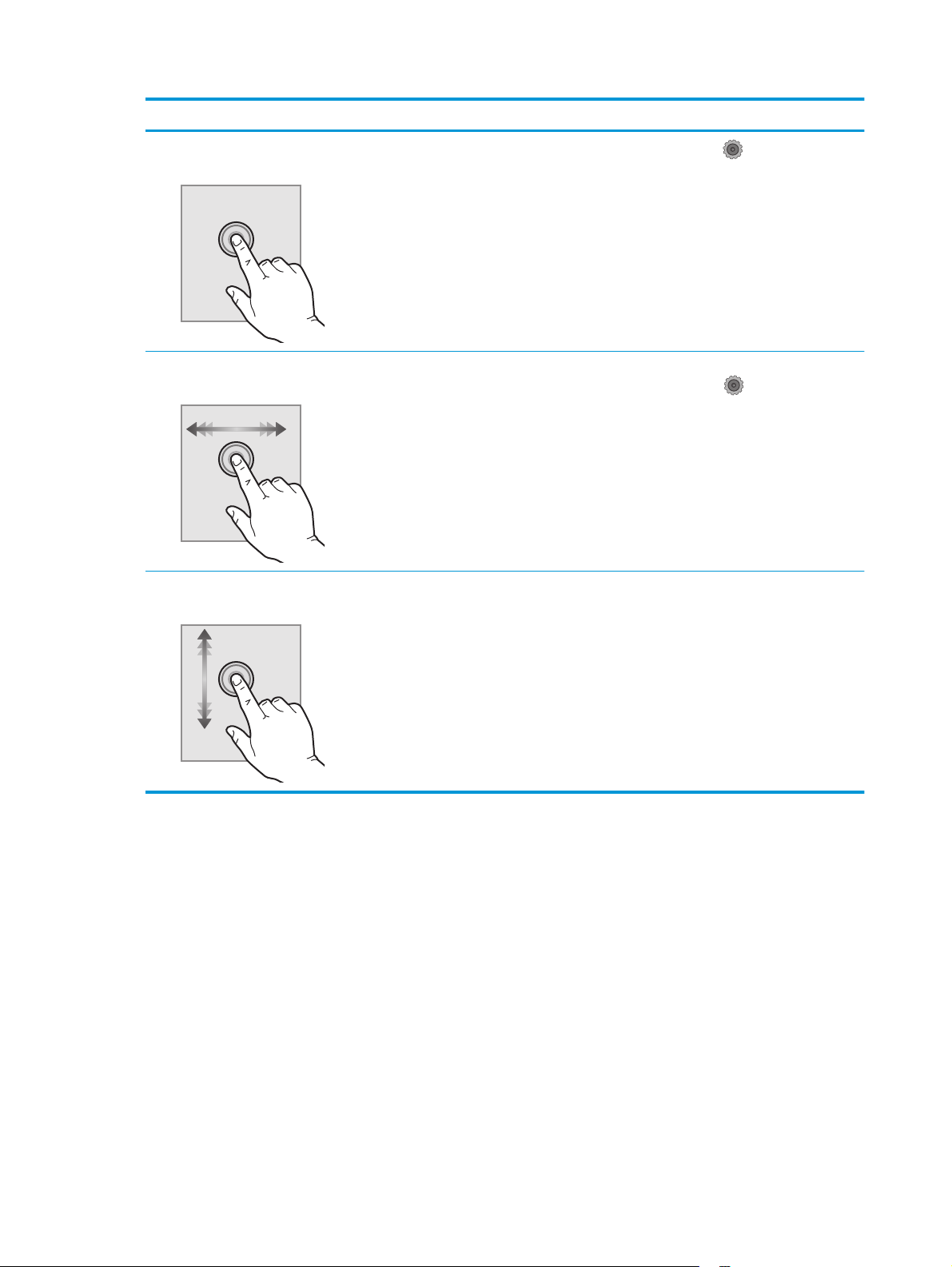
Åtgärd Beskrivning Exempel
Tryck
Svepa
Bläddra
Tryck på ett objekt på skärmen om du vill välja
det eller öppna den menyn. När du bläddrar
genom menyer kan du hastigt trycka på
skärmen för att stoppa bläddringen.
Rör vid skärmen och svep med fingret åt sidan
för att bläddra i sidled på skärmen.
Rör vid skärmen, och utan att lyfta fingret
flyttar du det i sidled för att flytta skärmbilden.
Tryck på Inställningar
menyn Inställningar.
Svep på startskärmen för att komma till
knappen Inställningar
Bläddra genom menyn Inställningar.
när du vill öppna
.
6 Kapitel 1 Produktöversikt SVWW
Page 19
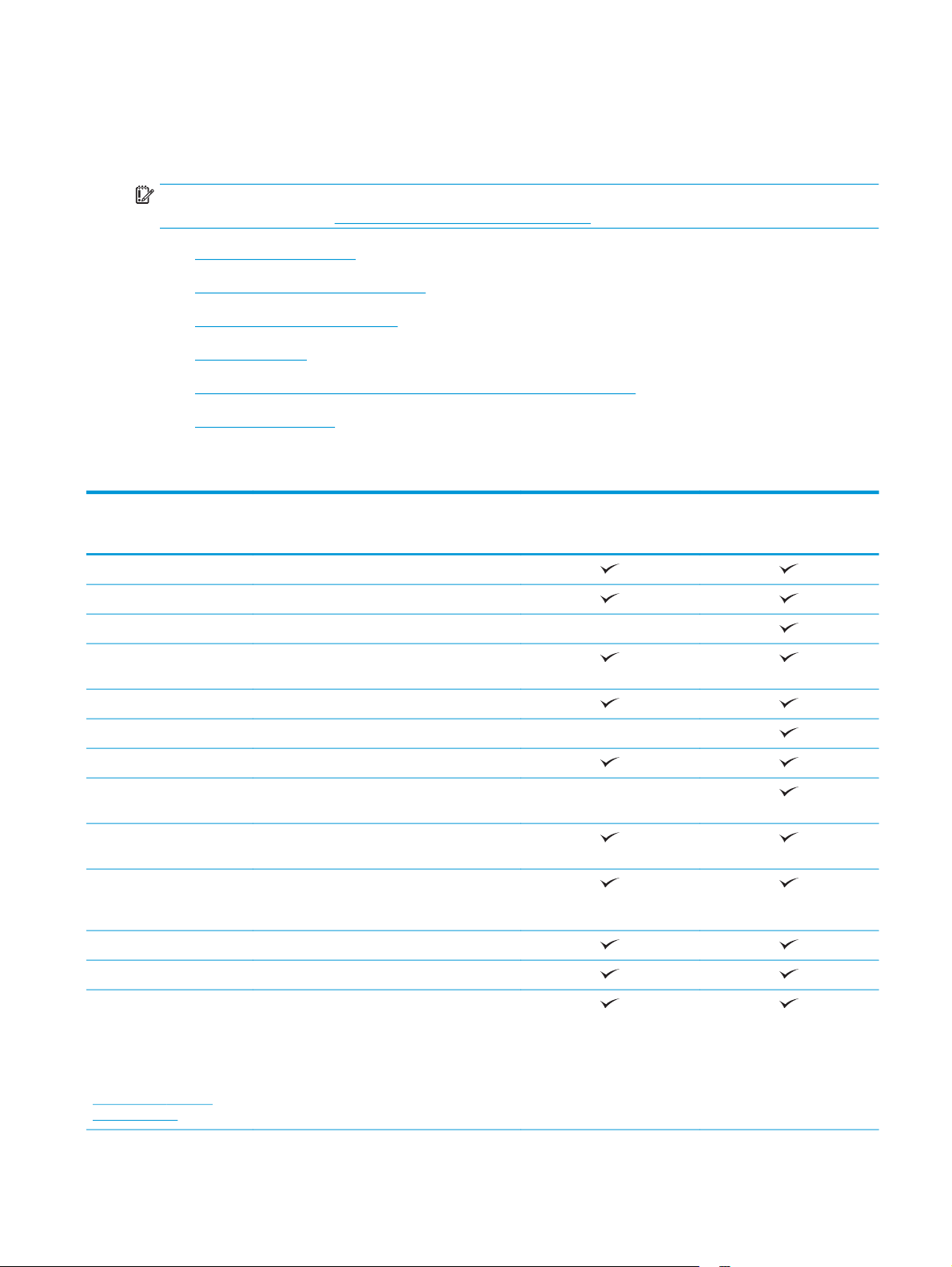
Produktspecifikationer
Inledning
VIKTIGT: Följande specifikationer är riktiga när denna publikation skrivs men kan komma att ändras.
Aktuell information finns i
●
Tekniska specifikationer
●
Operativsystem som kan användas
●
Lösningar för mobila utskrifter
●
Produktens mått
●
Effektförbrukning, elektriska specifikationer och akustisk emission
●
Område för driftmiljö
Tekniska specifikationer
www.hp.com/support/colorljMFPM277.
Modellnamn
Produktnummer
Pappershantering Prioritetsfack för arkmatning ett och ett (fack 1)
Fack 2 (rymmer 150 ark)
Automatisk dubbelsidig utskrift Ej tillgänglig
Konnektivitet 10/100/1000 Ethernet LAN-anslutning med
Hi-Speed USB 2.0
Utskriftsserver för trådlös nätverksanslutning Ej tillgänglig
Lättåtkomlig USB-port
HP NFC (Near-field communication) och Wi-Fi
Kontrollpanelens skärm
och inmatning
Skriva ut Skriver ut 18 sidor per minut (spm) på papper i
Lättåtkomlig USB-utskrift (ingen dator behövs)
M277n
B3Q10A
IPv4 och IPv6
Ej tillgänglig
Direct-tillbehör för utskrift från mobilenheter
Kontrollpanel med färgpekskärm
A4-storlek och 19 spm på papper i Letterstorlek
M277dw
B3Q11A
Fax
Kopiera och skanna
OBS! Kopierings- och
skanningshastigheterna kan
ändras. Den senaste
informationen finns på
www.hp.com/support/
colorljMFPM277.
Skriver ut 19 sidor per minut (spm)
Skannar 26 sidor per minut (spm)
SVWW Produktspecifikationer 7
Page 20
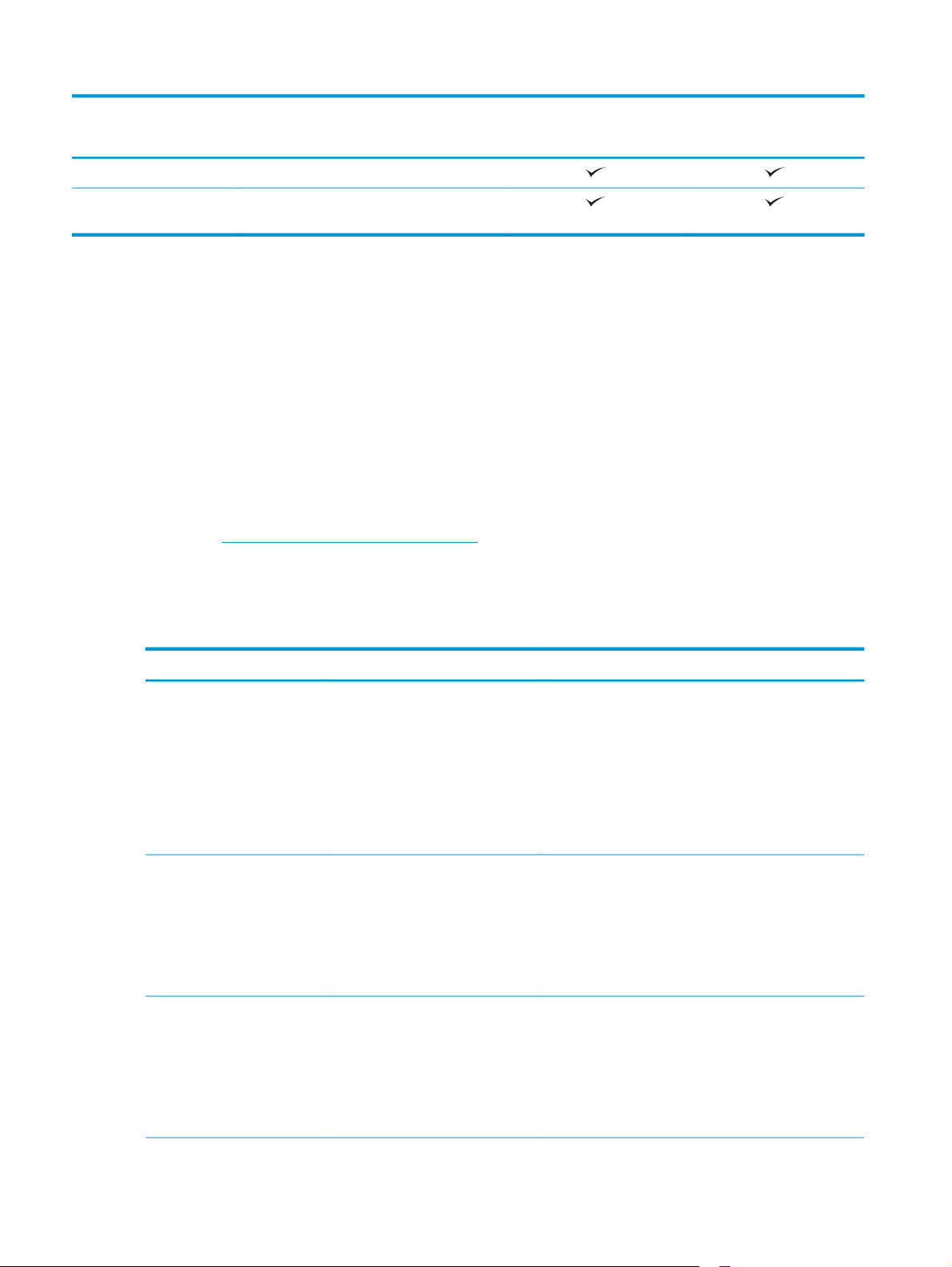
Modellnamn
M277n
M277dw
Produktnummer
Dokumentmatare för 50 ark
Alternativen Skanna till e-post, Skanna till USB
och Skanna till nätverksmapp
Operativsystem som kan användas
Följande information gäller för de produktspecifika skrivardrivrutinerna Windows PCL 6 och OS X och för
programinstallations-CD:n som medföljer förpackningen.
Windows: Med HPs programinstallations-CD installeras antingen drivrutinen HP PCL.6 eller HP PCL 6,
beroende på vilket Windows-operativsystem som används, tillsammans med eventuell ytterligare
programvara när det fullständiga installationsprogrammet används.
Mac-datorer och OS X: Mac-datorer och Apples mobila enheter kan användas med den här produkten. OS Xskrivardrivrutinen och skrivarverktygen är tillgängliga för nedladdning från hp.com och kan även vara
tillgängliga via Apple Software Update. HP-installationsprogrammet för OS X finns inte på CD-skivan i
förpackningen. Så här hämtar du installationsprogrammet för OS X:
1. Gå till
2. Välj Supportalternativ och sedan under Alternativ för hämtning väljer du Drivrutiner, programvara
www.hp.com/support/colorljMFPM277.
och fast programvara.
B3Q10A
B3Q11A
3. Klicka på din operativsystemversion och därefter på knappen Hämta.
Operativsystem Drivrutinen är installerad Anteckningar
Windows® XP SP3 eller senare,
32 bitar
Windows Vista®, 32-bitars Den produktspecifika
Windows Server 2003 SP2 eller
senare, 32-bitars
Den produktspecifika
skrivardrivrutinen HP PCL6
installeras för det här
operativsystemet som en del av den
grundläggande
programvaruinstallationen. Det
grundläggande
installationsprogrammet installerar
endast drivrutinen och
skanningsprogrammet.
skrivardrivrutinen HP PCL 6
installeras för det här
operativsystemet som en del av den
grundläggande
programinstallationen. Den
grundläggande installationen
installerar endast drivrutinen.
Den produktspecifika
skrivardrivrutinen HP PCL 6
installeras för det här
operativsystemet som en del av den
grundläggande
programinstallationen. Den
grundläggande installationen
installerar endast drivrutinen.
Den fullständiga programinstallationen finns inte
tillgänglig för det här operativsystemet.
Använd UPD-drivrutiner för 64-bitars operativsystem.
Microsoft-support för Windows XP upphörde i april 2009.
HP fortsätter att tillhandahålla begränsad support för det
avslutade XP-operativsystemet.
Den fullständiga programinstallationen finns inte
tillgänglig för det här operativsystemet.
Använd UPD-drivrutiner för 64-bitars operativsystem.
Den fullständiga programinstallationen finns inte
tillgänglig för det här operativsystemet.
Använd UPD-drivrutiner för 64-bitars operativsystem.
Microsoft-support för Windows Server 2003 upphörde i juli
2010. HP fortsätter att tillhandahålla begränsad support
för det avslutade Server 2003-operativsystemet.
8 Kapitel 1 Produktöversikt SVWW
Page 21
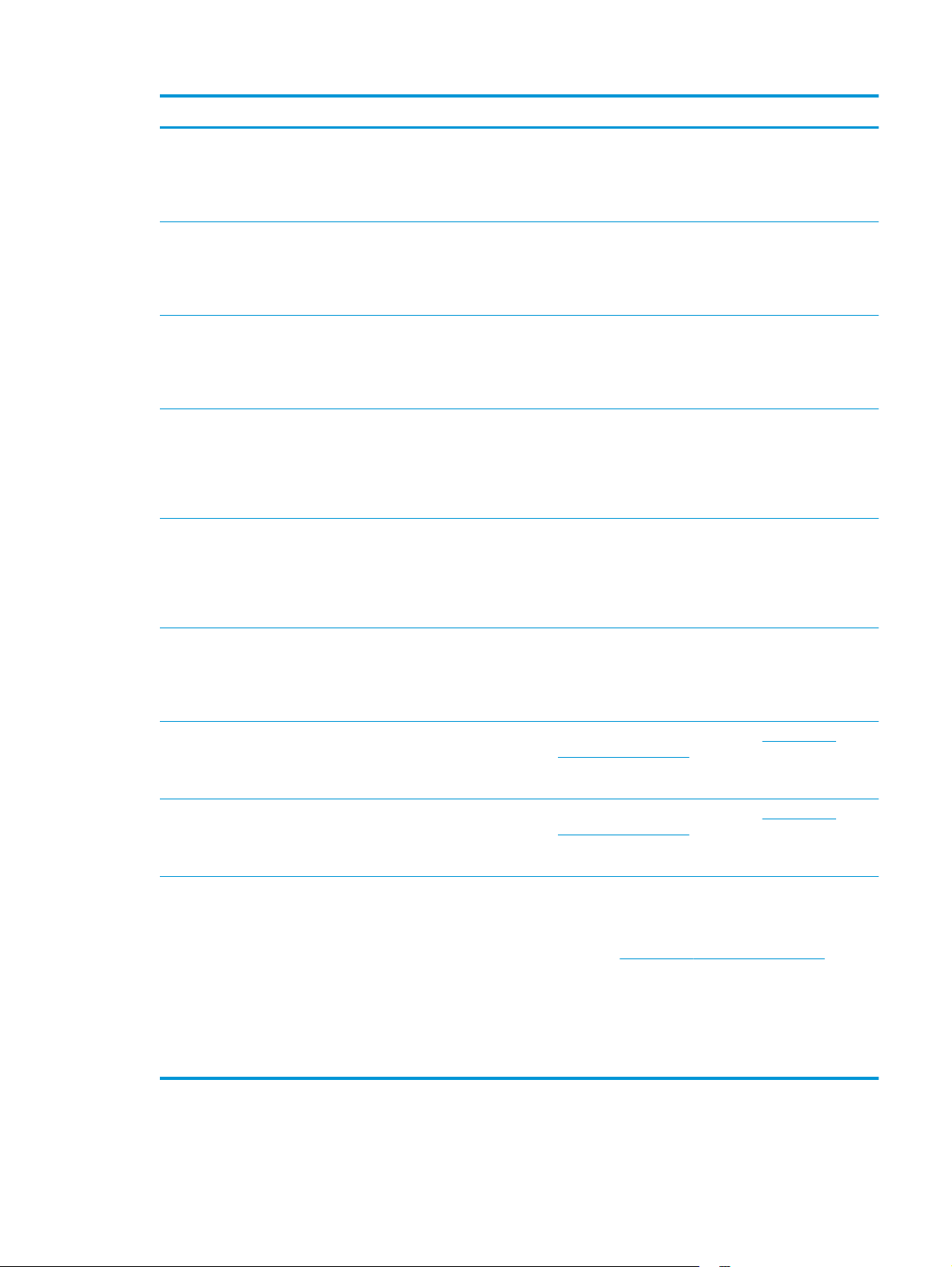
Operativsystem Drivrutinen är installerad Anteckningar
Windows 7 SP1 eller senare, 32och 64-bitars
Windows 8, 32-bitars och 64bitars
Windows 8.1, 32-bitar och 64bitar
Windows Server 2008 SP2, 32bitars
Windows Server 2008 SP2, 64bitars
Den produktspecifika
skrivardrivrutinen HP PCL 6
installeras för det här
operativsystemet som en del av den
fullständiga programinstallationen.
Den produktspecifika
skrivardrivrutinen HP PCL 6
installeras för det här
operativsystemet som en del av den
fullständiga programinstallationen.
Den produktspecifika
skrivardrivrutinen HP PCL 6
installeras för det här
operativsystemet som en del av den
fullständiga programinstallationen.
Den produktspecifika
skrivardrivrutinen HP PCL.6
installeras för det här
operativsystemet som en del av den
grundläggande
programvaruinstallationen.
Den produktspecifika
skrivardrivrutinen HP PCL.6
installeras för det här
operativsystemet som en del av den
grundläggande
programvaruinstallationen.
Stöd för Windows 8 RT tillhandahålls via drivrutinen för
Microsoft IN OS version 4, 32- bitars.
Stöd för Windows 8.1 RT tillhandahålls via drivrutinen för
Microsoft IN OS version 4, 32- bitars.
Windows Server 2008 R2, SP1,
64-bitars
Windows Server 2012, 64-bitars Installationsprogrammet stöder inte
Windows Server 2012 R2, 64bitars
OS X 10.7 Lion, OS X 10.8
Mountain Lion och OS X 10.9
Mavericks
Den produktspecifika
skrivardrivrutinen HP PCL 6
installeras för det här
operativsystemet som en del av den
fullständiga programinstallationen.
Windows Server 2012 men det gör
skrivardrivrutinerna HP PCL 6 och HP
PCL-6 version 4.
Installationsprogrammet stöder inte
Windows Server 2012 men det gör
skrivardrivrutinerna HP PCL 6 och HP
PCL-6 version 4.
Skrivardrivrutinen och
skrivarverktygen för OS X är
tillgängliga för nedladdning från
hp.com och kan även vara
tillgängliga via Apple Software
Update. HPinstallationsprogrammet för OS X
finns inte på CD-skivan i
förpackningen.
Hämta drivrutinen från HPs webbplats
support/colorljMFPM277 och installera den med Windows-
verktyget Lägg till skrivare.
Hämta drivrutinen från HPs webbplats
support/colorljMFPM277 och installera den med Windows-
verktyget Lägg till skrivare.
För OS X laddar du ner det fullständiga
installationsprogrammet från supportwebbplatsen för den
här produkten.
1. Gå till
2. Välj Supportalternativ och sedan under Alternativ
3. Klicka på din operativsystemversion och därefter på
www.hp.com/support/colorljMFPM277.
för hämtning väljer du Drivrutiner, programvara och
fast programvara.
knappen Hämta.
www.hp.com/
www.hp.com/
SVWW Produktspecifikationer 9
Page 22
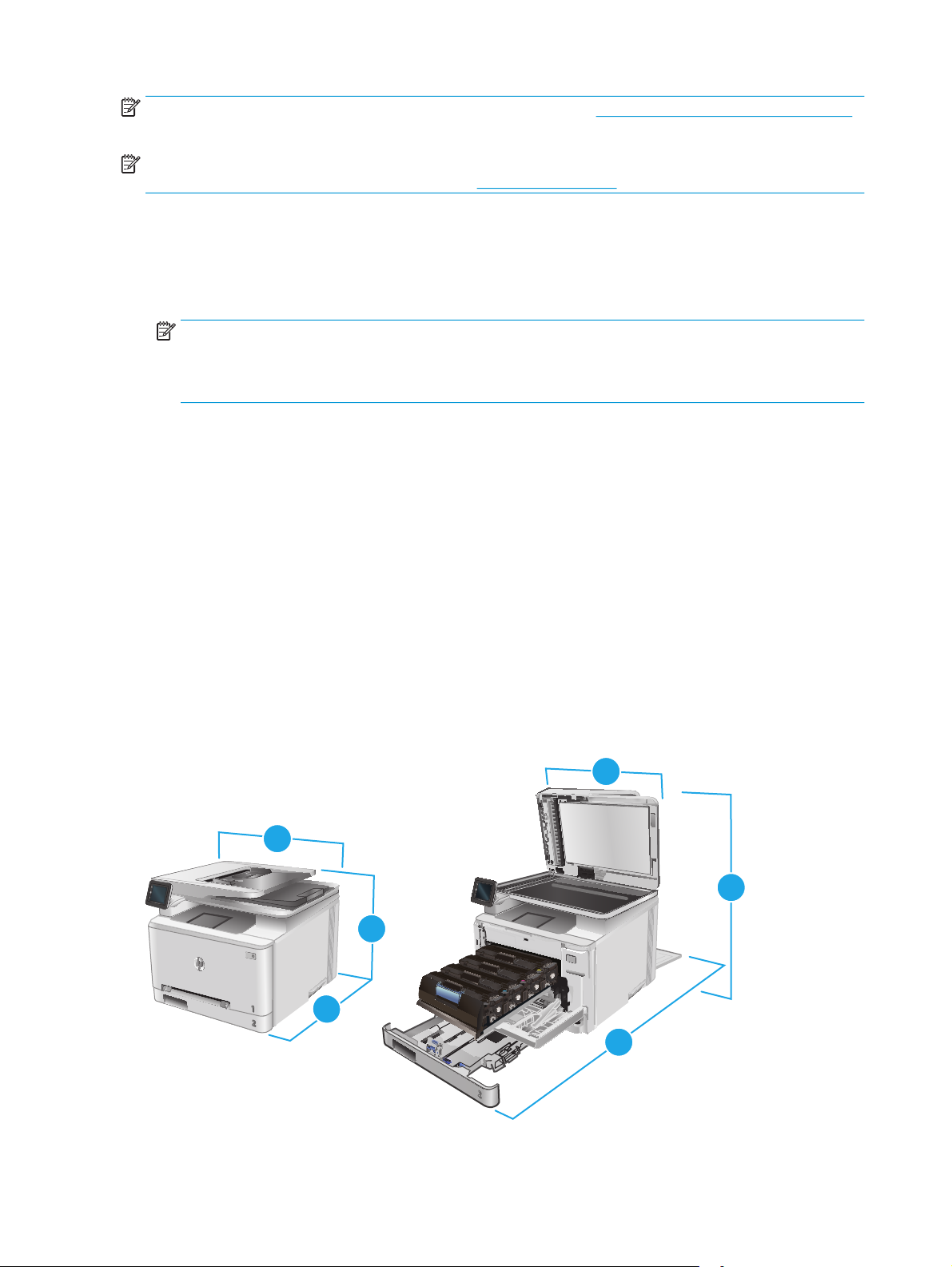
OBS! För en aktuell lista över de operativsystem som stöds, besök www.hp.com/support/colorljMFPM277
för att ta del av HP:s heltäckande hjälp för produkten.
OBS! Om du vill veta mer om klient- och serveroperativsystem och stöd för drivrutinerna HP UPD PCL6, UPD
PCL 5 och UPD PS för den här produkten går du till
Lösningar för mobila utskrifter
Produkten kan användas med följande programvara för mobilutskrift:
●
Programmet HP ePrint
OBS! HP ePrint-programvaran kan användas med följande operativsystem: Windows Vista® (32-bitars
och 64-bitars), Windows 7 SP 1 (32-bitars och 64-bitars), Windows 8 (32-bitars och 64-bitars), Windows
8.1 (32-bitars och 64-bitars) och OS X version 10.6 Snow Leopard, 10.7 Lion, 10.8 Mountain Lion och
10.9 Mavericks.
●
HP ePrint via e-post (HPs webbtjänster måste vara aktiverade och produkten måste vara registrerad på
HP Connected)
●
Programmet HP ePrint (tillgängligt för Android, iOS och Blackberry)
●
Programmet ePrint Enterprise (kan användas på alla produkter med ePrint Enterprise Serverprogramvara)
●
Programmet HP All-in-One Remote för iOS- och Android-enheter
www.hp.com/go/upd och klickar på fliken Specifikationer.
●
Google Cloud Print
●
AirPrint
●
Android-utskrift
Produktens mått
Bild 1-1 Mått för M277n-modellerna
3
3
1
1
2
2
10 Kapitel 1 Produktöversikt SVWW
Page 23
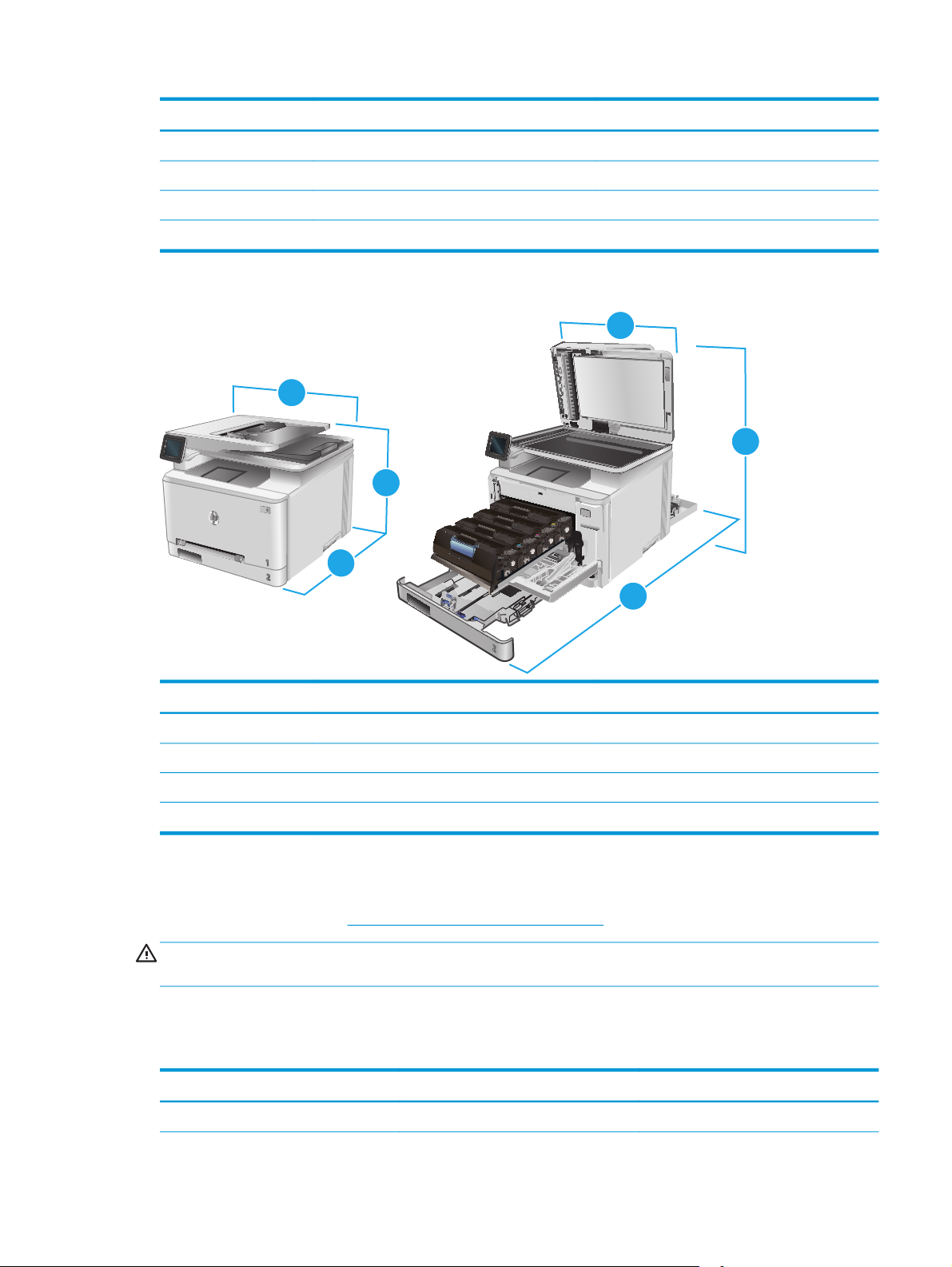
Produkten helt stängd Produkten helt öppen
1. Höjd 322,2 mm 578 mm
2. Djup 384 mm 849 mm
3. Bredd 392 mm 392 mm
Vikt (med bläckpatroner) 17,4 kg
Bild 1-2 Mått för M277dw-modellerna
3
3
1
2
1
2
Produkten helt stängd Produkten helt öppen
1. Höjd 322,2 mm 578 mm
2. Djup 417 mm 1 002 mm
3. Bredd 392 mm 392 mm
Vikt (med bläckpatroner) 18,3 kg
Effektförbrukning, elektriska specifikationer och akustisk emission
Aktuell information finns på www.hp.com/support/colorljMFPM277.
VIKTIGT: Strömkraven baseras på det land/den region där produkten säljs. Frekvensomvandla ej
spänningen i nätet. Produkten skadas och garantin blir ogiltig.
Område för driftmiljö
Tabell 1-1 Specifikationer för driftmiljö
Miljö Rekommenderat Tillåtet
Temperatur 17° till 27 °C 15 till 30° C
SVWW Produktspecifikationer 11
Page 24
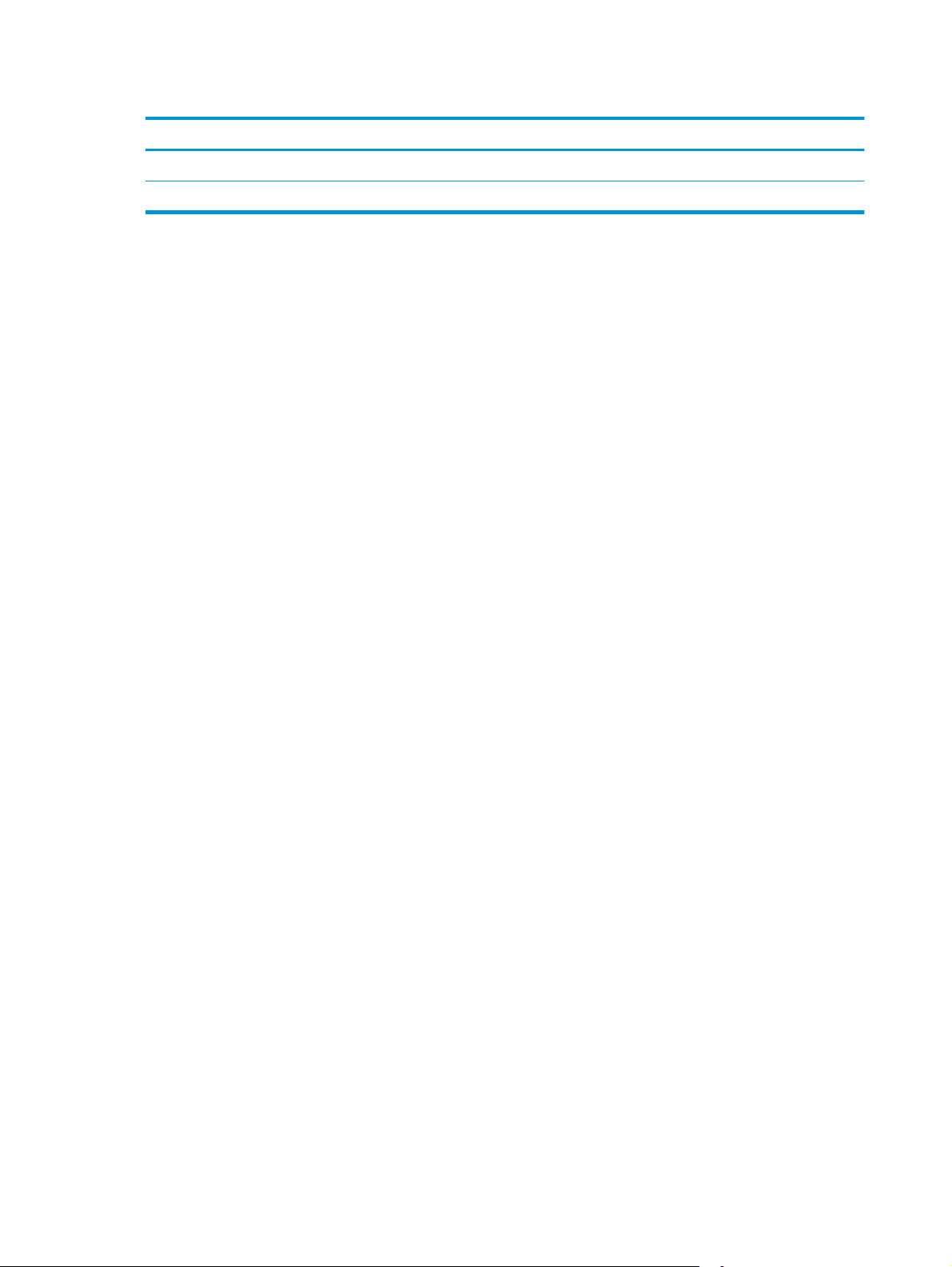
Tabell 1-1 Specifikationer för driftmiljö (fortsättning)
Miljö Rekommenderat Tillåtet
Relativ fuktighet 30 till 70 % relativ luftfuktighet (RH) 10 % till 80 % RH
Höjd Ej tillämpligt 0 till 3 048 m
12 Kapitel 1 Produktöversikt SVWW
Page 25
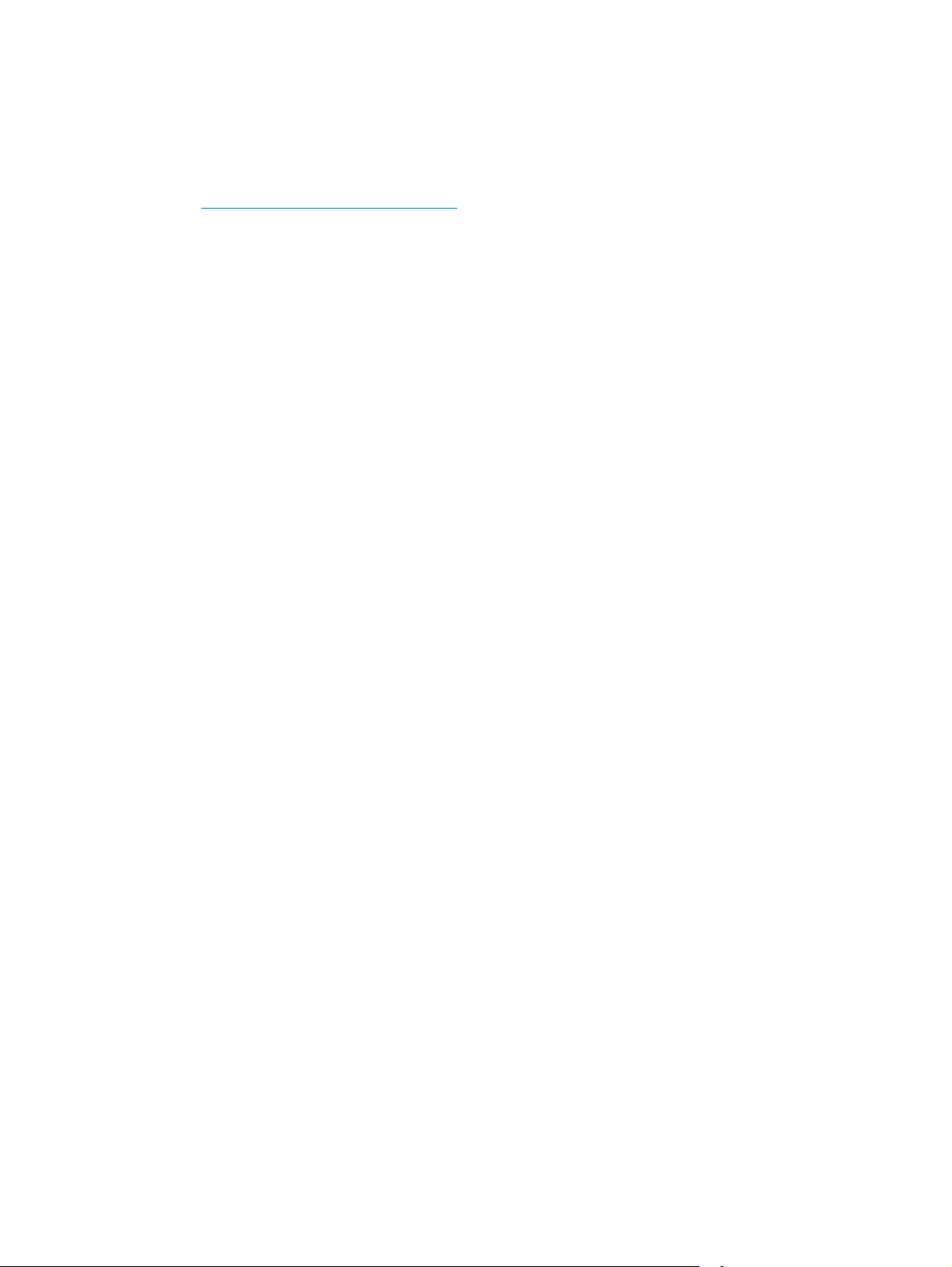
Installation av produktens maskinvara och programvara
Grundläggande inställningsinstruktioner finns i installationshandboken för maskinvaran som medföljde
produkten. Fler instruktioner finns på HP-supporten på webben.
Gå till
www.hp.com/support/colorljMFPM277 för HP:s heltäckande hjälp för produkten: Leta upp följande
support:
●
Installera och konfigurera
●
Lär och använd
●
Problemlösning
●
Ladda ned programuppdateringar
●
Delta i supportforum
●
Hitta information om garanti och regler
SVWW Installation av produktens maskinvara och programvara 13
Page 26
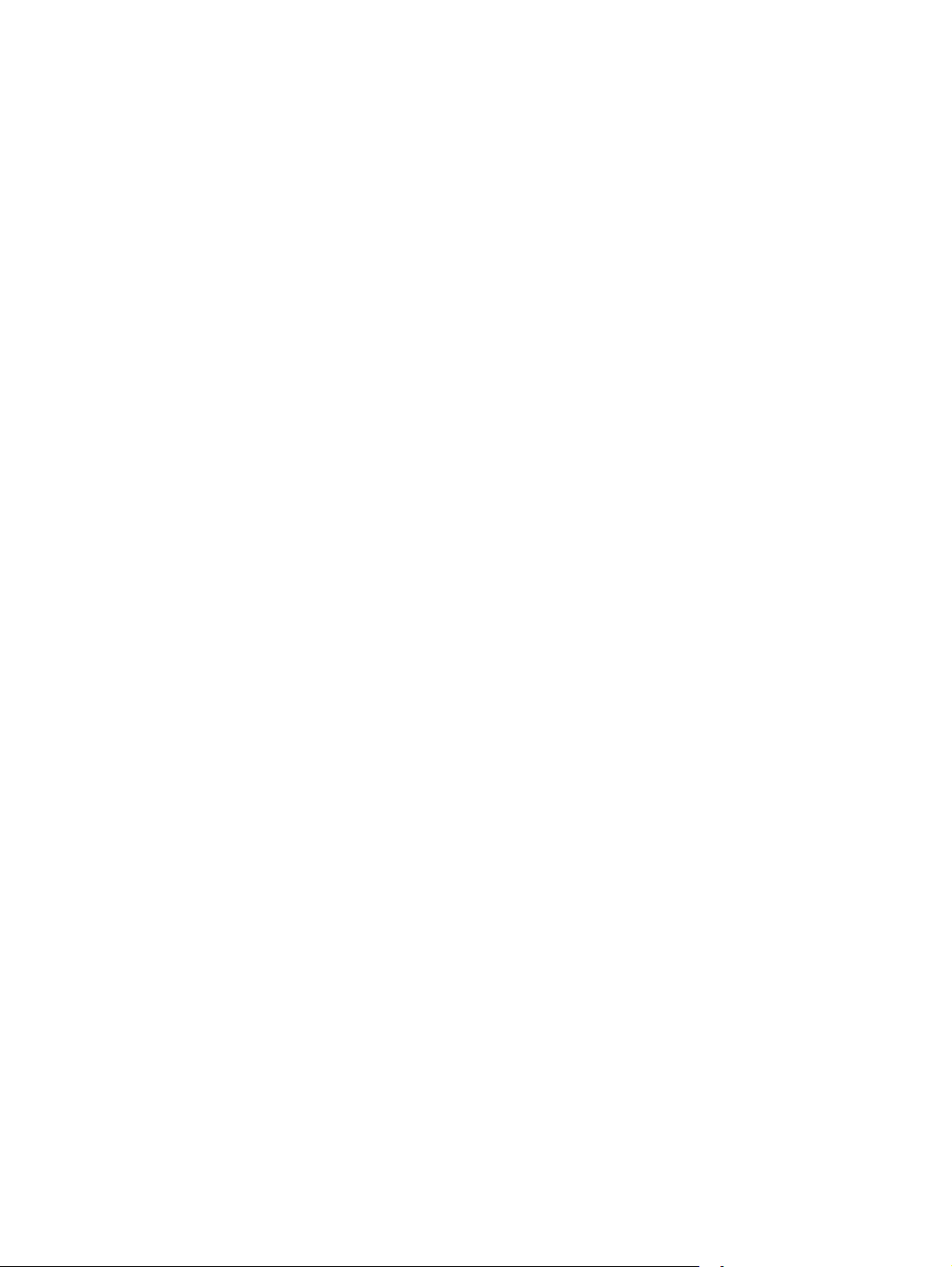
14 Kapitel 1 Produktöversikt SVWW
Page 27
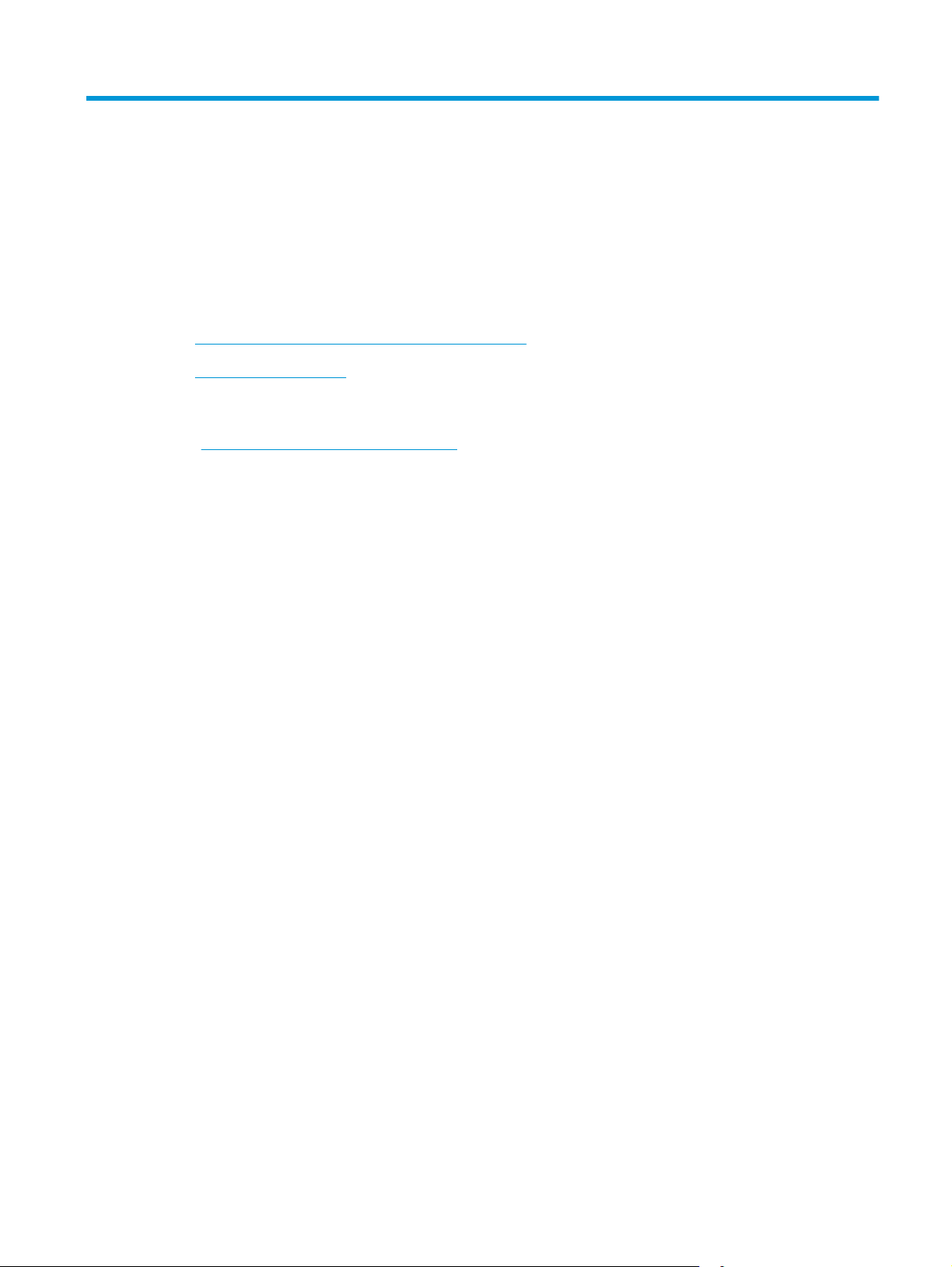
2 Pappersfack
●
Fylla på papper i facket för enarksmatning (fack 1)
●
Fylla på papper i fack 2
Mer information:
www.hp.com/support/colorljMFPM277.
Gå till
HP:s heltäckande hjälp för produkten innehåller följande information:
●
Installera och konfigurera
●
Lär och använd
●
Problemlösning
●
Ladda ned programuppdateringar
●
Delta i supportforum
●
Hitta information om garanti och regler
SVWW 15
Page 28
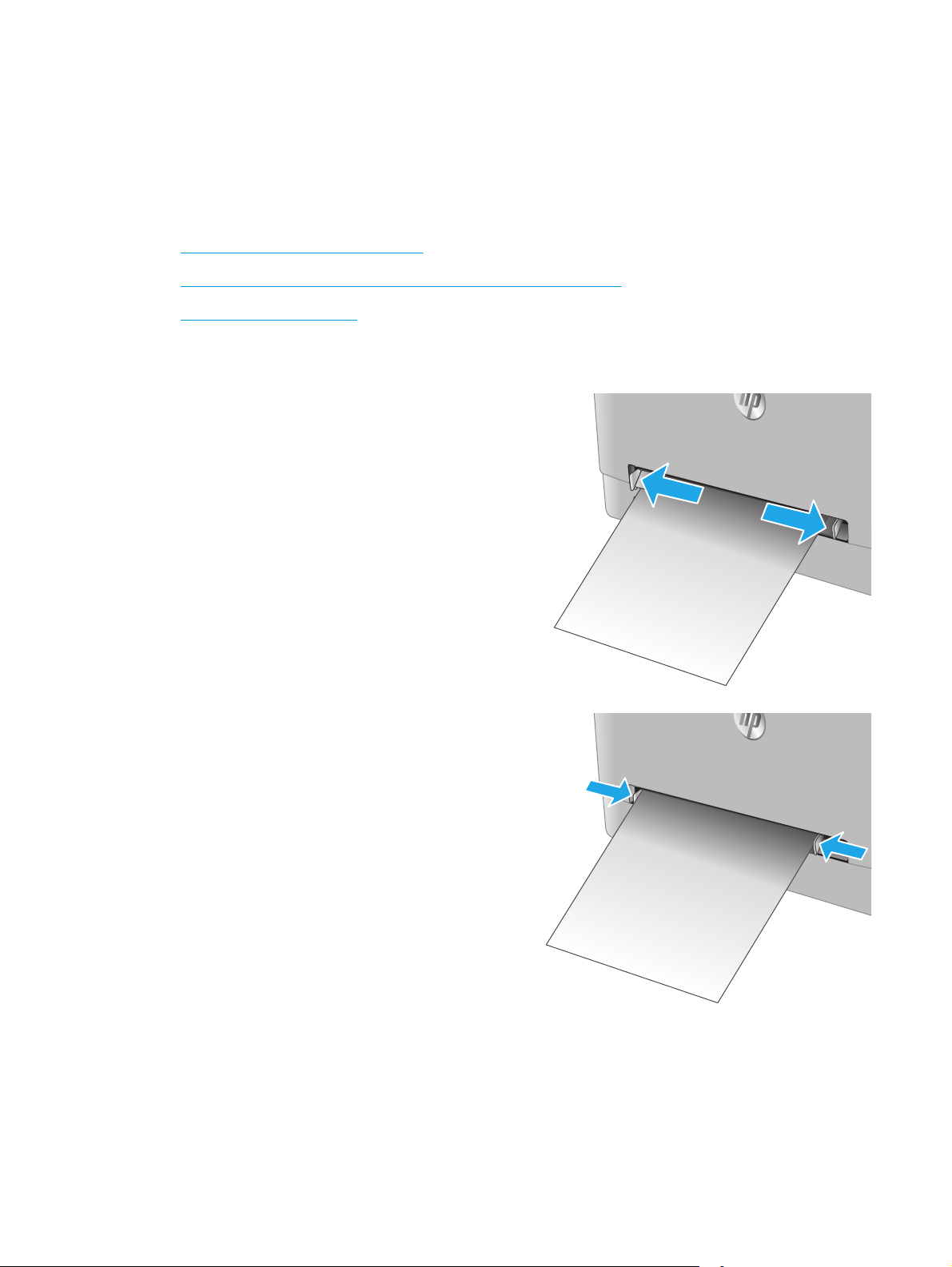
Fylla på papper i facket för enarksmatning (fack 1)
Inledning
Använd snabbmatningsfacket för enarksmatning om du vill skriva ut kuvert, dokument med en sida eller
dokument som kräver flera papperstyper.
●
Lägg i papper i snabbmatningsfacket
●
Lägga ett kuvert i snabbmatningsfacket för enarksmatning (fack 1)
●
Fack 1, pappersorientering
Lägg i papper i snabbmatningsfacket
1. Flytta snabbmatningsfackets pappersledare utåt.
2. Placera arkets övre kant vid öppningen och justera sedan
pappersledarna på sidorna så att de rör lätt vid pappersarket,
inte så hårt att det böjs.
16 Kapitel 2 Pappersfack SVWW
Page 29
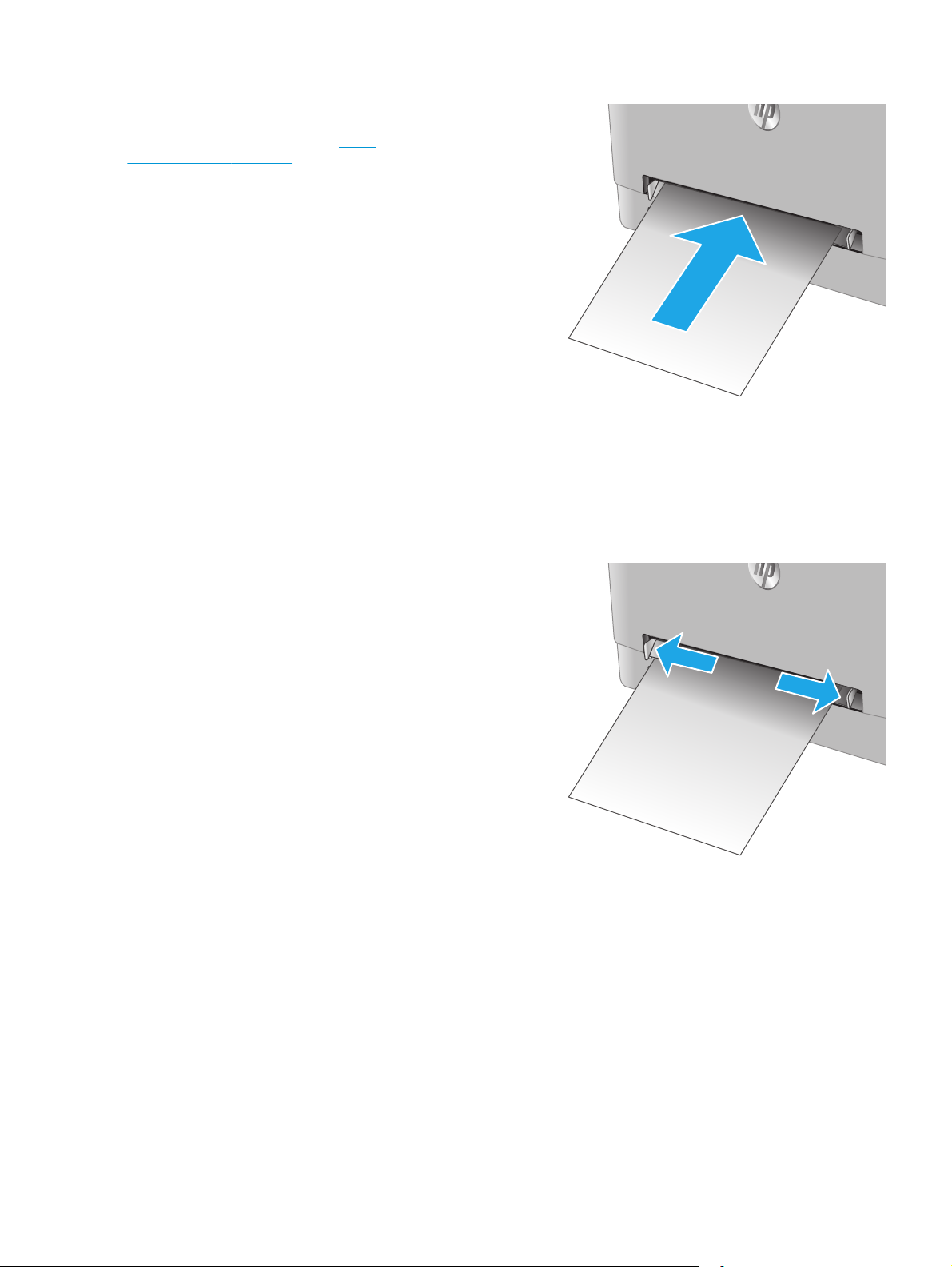
3. Sätt i arket i mataren och håll kvar det där. Produkten drar in
arket en bit i pappersbanan. Information om hur du löser
problem med pappersorientering finns i
pappersorientering på sidan 18.
OBS! Beroende på vilken pappersstorlek som används
kanske du måste stötta arket med båda händerna tills det
matas in i produkten.
Fack 1,
4. Vid datorn startar du utskriften från programmet. Kontrollera
att drivrutinen ställts in på rätt typ och storlek för det som
ska skrivas ut från snabbmataren för enarksmatning.
Lägga ett kuvert i snabbmatningsfacket för enarksmatning (fack 1)
1. Flytta snabbmatningsfackets pappersledare utåt.
SVWW Fylla på papper i facket för enarksmatning (fack 1) 17
Page 30
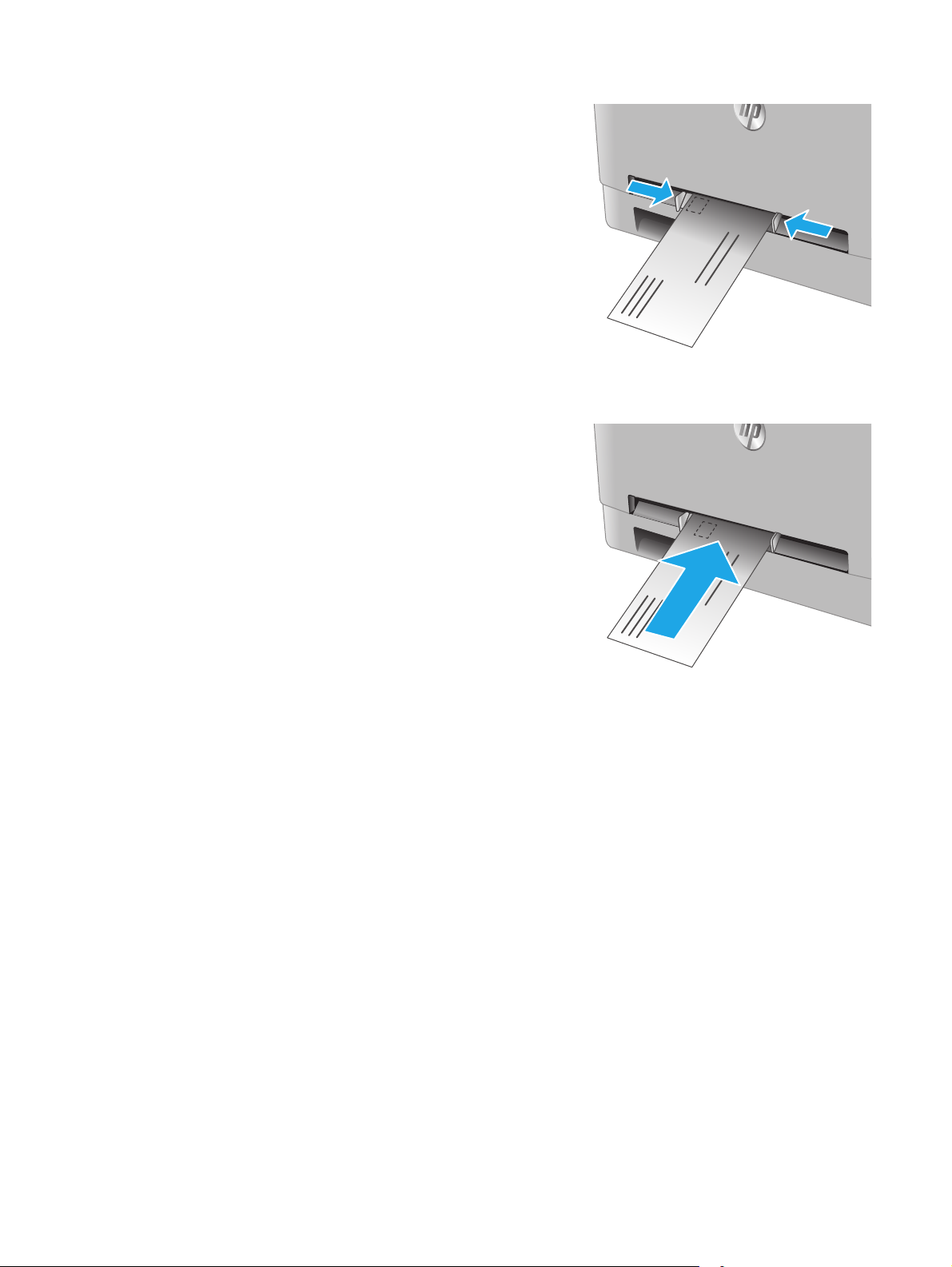
2. Placera kuvertets högra kant vid öppningen med framsidan
upp och justera sedan pappersledarna på sidorna så att de rör
lätt vid kuvertet, inte så hårt att det blir böjt.
3. Sätt i kuvertet i mataren och håll kvar det där. Produkten drar
in kuvertet en bit i pappersbanan.
OBS! Beroende på vilken kuvertstorlek som används kanske
du måste stötta kuvertet med båda händerna tills det matas
in i produkten.
4. Vid datorn startar du utskriften från programmet. Kontrollera
att drivrutinen ställts in på rätt typ och storlek för det kuvert
som ska skrivas ut från snabbmatningsfacket för
enarksmatning.
Fack 1, pappersorientering
När du använder papper som behöver ha en specifik orientering lägger du i det enligt tabellen nedan.
18 Kapitel 2 Pappersfack SVWW
Page 31

Papperstyp Utmatning Fylla på papper
Brevhuvud eller förtryckt Enkelsidig utskrift Textsidan uppåt
Ovankanten så att den matas in först i
produkten
Brevhuvud eller förtryckt Dubbelsidig utskrift Textsidan nedåt
Den övre kanten bort från produkten
123
123
Hålat Enkel- eller dubbelsidig utskrift Textsidan uppåt
Med hålen vända mot produktens vänstra sida
SVWW Fylla på papper i facket för enarksmatning (fack 1) 19
Page 32

Fylla på papper i fack 2
Inledning
Följande information beskriver hur du fyller på papper i fack 2.
●
Fylla på papper i fack 2
●
Fylla på kuvert i fack 2
●
Fack 2, pappersorientering
Fylla på papper i fack 2
1. Öppna facket.
2. Justera styrskenorna genom att dra dem så de passar mot
den pappersstorlek du använder
20 Kapitel 2 Pappersfack SVWW
Page 33

3. Om du vill fylla på papper i storleken Legal förlänger du
facket genom att trycka på den blå fliken och dra fackets
framsida framåt.
OBS! När du har fyllt på med papper i formatet Legal sticker
fack 2 ut ca 51 mm från produktens framsida.
4. Fyll på papper i facket.
SVWW Fylla på papper i fack 2 21
Page 34

5. Se till att pappersbunten ligger plant i alla fyra hörnen.
Justera pappersledarna för bredd och längd så att de ligger an
mot pappersbuntens kanter.
OBS! För att undvika papperstrassel ska du inte fylla på för
mycket papper i facket. Kontrollera att buntens överkant inte
når över markeringen för maxnivå.
6. Se till att papperet inte når upp till markeringen för maxnivå,
och stäng sedan facket.
Fylla på kuvert i fack 2
1. Öppna facket.
22 Kapitel 2 Pappersfack SVWW
Page 35

2. Justera pappersledarna genom att flytta dem till rätt
kuvertstorlek.
3. Fyll på kuvert i facket.
SVWW Fylla på papper i fack 2 23
Page 36

4. Se till att kuvertbunten ligger plant i alla fyra hörnen. Justera
pappersledarna för bredd och längd så att de ligger an mot
buntens kanter.
OBS! För att undvika papperstrassel ska du inte fylla på för
mycket papper i facket. Kontrollera att buntens överkant inte
når över markeringen för maxnivå.
VIKTIGT: Om du lägger fler än fem kuvert åt gången i fack 2
kan de fastna.
5. Se till att bunten inte når upp till markeringen för maxnivå,
och stäng sedan facket.
Fack 2, pappersorientering
När du använder papper som behöver ha en specifik orientering lägger du i det enligt tabellen nedan.
Papperstyp Utmatning Fylla på papper
Brevhuvud eller förtryckt Enkelsidig utskrift Textsidan uppåt
Den övre kanten mot produkten
123
24 Kapitel 2 Pappersfack SVWW
Page 37

Papperstyp Utmatning Fylla på papper
Brevhuvud eller förtryckt Dubbelsidig utskrift Textsidan nedåt
Den övre kanten bort från produkten
Hålat Enkel- eller dubbelsidig utskrift Textsidan uppåt
Med hålen vända mot produktens vänstra sida
123
SVWW Fylla på papper i fack 2 25
Page 38

26 Kapitel 2 Pappersfack SVWW
Page 39

3 Förbrukningsmaterial, tillbehör och delar
●
Beställa förbrukningsmaterial, tillbehör och reservdelar
●
Byta ut tonerkassetterna
Mer information:
www.hp.com/support/colorljMFPM277.
Gå till
HP:s heltäckande hjälp för produkten innehåller följande information:
●
Installera och konfigurera
●
Lär och använd
●
Problemlösning
●
Ladda ned programuppdateringar
●
Delta i supportforum
●
Hitta information om garanti och regler
SVWW 27
Page 40

Beställa förbrukningsmaterial, tillbehör och reservdelar
Beställning
Beställa förbrukningsmaterial och papper www.hp.com/go/suresupply
Beställa äkta delar och tillbehör till HP
Beställa via service- eller supportleverantörer Kontakta en auktoriserad HP-service- eller supportleverantör.
Beställning med den inbyggda HP-webbservern (EWS) Öppna genom att ange produktens IP-adress eller värdnamn i
www.hp.com/buy/parts
adress-/URL-fältet i datorns webbläsare. Den inbyggda
webbservern innehåller en länk till HP SureSupply-webbplatsen,
där det finns många alternativ för köp av original-HP-tillbehör.
Förbrukningsmaterial och tillbehör
Objekt Beskrivning Kassettnummer Artikelnummer
Förbrukningsmaterial
HP 201A svart LaserJet-tonerkassett,
original
HP 201X svart LaserJet-tonerkassett
för hög förbrukning, original
HP 201A cyan LaserJet-tonerkassett,
original
HP 201X cyan LaserJet-tonerkassett
för hög förbrukning, original
HP 201A gul LaserJet-tonerkassett,
original
Svart ersättningstonerkassett,
standardkapacitet
Svart ersättningstonerkassett, hög kapacitet 201X CF400X
Cyan ersättningstonerkassett,
standardkapacitet
Cyan ersättningstonerkassett, hög kapacitet 201X CF401X
Gul ersättningstonerkassett,
standardkapacitet
201A CF400A
201A CF401A
201A CF402A
HP 201X gul LaserJet-tonerkassett för
hög förbrukning, original
HP 201A magenta LaserJettonerkassett, original
HP 201X magenta LaserJettonerkassett för hög förbrukning,
original
Tillbehör
USB 2.0-skrivarkabel A-till-B-kabel (2 m standard) C6518A
Gul ersättningstonerkassett, hög kapacitet 201X CF402X
Magenta ersättningstonerkassett,
standardkapacitet
Magenta ersättningstonerkassett, hög
kapacitet
201A CF403A
201X CF403X
Komponenter för egenreparation
Komponenter för egenreparation, eller CSR-komponenter, är delar som kunden kan byta själv och som finns
för många HP LaserJet-produkter i syfte att förkorta reparationstiden. Mer information om CSR-programmet
och dess fördelar finns på
Äkta HP-reservdelar kan beställas på
eller -support. När du beställer behöver du något av följande: artikelnummer, serienummer (finns på
baksidan av skrivaren), produktnummer eller produktnamn.
28 Kapitel 3 Förbrukningsmaterial, tillbehör och delar SVWW
www.hp.com/go/csr-support ochwww.hp.com/go/csr-faq.
www.hp.com/buy/parts eller hos en behörig leverantör av HP-service
Page 41

●
Artiklar som anges som obligatoriska för egenutbyte måste installeras av kunden, såvida du inte vill
betala för att HP:s servicepersonal utför reparationen. För dessa artiklar finns ingen på plats- eller retur
till depå-support enligt HP-produktgarantin.
●
Artiklar som anges som valfria för egenutbyte kan installeras av HP:s servicepersonal på begäran utan
extra kostnad under produktens garantiperiod.
Objekt Beskrivning Alternativ för
Snabbmatningsfack för enarksmatning Ersättningsfack för snabbmatningsfack för
enarksmatning (fack 1)
Inmatningsfacket för 150 ark Utbyteskassett för fack 2 Obligatoriskt RM2-5886-000
egenutbyte
Obligatoriskt RM2-5865-000
Artikelnummer
SVWW Beställa förbrukningsmaterial, tillbehör och reservdelar 29
Page 42

Byta ut tonerkassetterna
Inledning
Den här skrivaren indikerar när nivån för tonerkassetten är låg. Tonerkassettens faktiska återstående
livslängd kan variera. Det kan vara bra att ha en reservkassett som kan installeras när utskriftskvaliteten
inte längre är acceptabel.
Om du vill köpa kassetter eller kontrollera kassettkompatibilitet för din produkt går du till HP SureSupply på
www.hp.com/go/suresupply. Gå längst ner på sidan och kontrollera att land/region är rätt.
Skrivaren använder fyra färger och var och en av dem har en egen tonerkassett: gul (Y), magenta (M), cyan (C)
och svart (K). Tonerkassetterna sitter inuti den främre luckan.
Objekt Beskrivning Kassettnummer Artikelnummer
HP 201A svart LaserJet-tonerkassett,
original
HP 201X svart LaserJet-tonerkassett för
hög förbrukning, original
HP 201A cyan LaserJet-tonerkassett,
original
HP 201X cyan LaserJet-tonerkassett för
hög förbrukning, original
HP 201A gul LaserJet-tonerkassett,
original
HP 201X gul LaserJet-tonerkassett för hög
förbrukning, original
HP 201A magenta LaserJet-tonerkassett,
original
HP 201X magenta LaserJet-tonerkassett
för hög förbrukning, original
Svart ersättningstonerkassett,
standardkapacitet
Svart ersättningstonerkassett, hög
kapacitet
Cyan ersättningstonerkassett,
standardkapacitet
Cyan ersättningstonerkassett, hög
kapacitet
Gul ersättningstonerkassett,
standardkapacitet
Gul ersättningstonerkassett, hög kapacitet 201X CF402X
Magenta ersättningstonerkassett,
standardkapacitet
Magenta ersättningstonerkassett, hög
kapacitet
201A CF400A
201X CF400X
201A CF401A
201X CF401X
201A CF402A
201A CF403A
201X CF403X
Ta inte ut tonerkassetten ur förpackningen förrän du ska använda den.
VIKTIGT: Undvik skador på tonerkassetten genom att inte utsätta den för ljus i mer än några minuter. Om
du måste ta ut tonerkassetten ur produkten för en längre tid lägger du kassetten i
originalplastförpackningen eller täcker över den med ett lätt, ogenomskinligt material.
Följande bild visar tonerkassettkomponenter.
30 Kapitel 3 Förbrukningsmaterial, tillbehör och delar SVWW
Page 43

3
1 Handtag
2 Bildtrumma
3 Minneskrets
2
1
VIKTIGT: Om du får toner på kläderna torkar du av dem med en torr trasa och tvättar sedan kläderna i kallt
vatten. Om du använder varmt vatten fastnar tonern i tyget.
OBS! Information om hur du återvinner använda tonerkassetter finns i tonerkassettens förpackning.
Ta ur och byta ut tonerkassetter
1. Öppna den främre luckan.
SVWW Byta ut tonerkassetterna 31
Page 44

2. Ta tag i det blå handtaget på tonerkassettlådan och dra ut
den.
3. Ta tag i handtaget på tonerkassetten och dra sedan kassetten
rakt ut och ta bort den.
4. Ta ut den nya tonerkassettförpackningen ur kartongen och
dra i fliken på förpackningen.
32 Kapitel 3 Förbrukningsmaterial, tillbehör och delar SVWW
Page 45

5. Ta ut tonerkassetten ur den öppnade förpackningen.
6. Vippa försiktigt på tonerkassetten fram och tillbaka för att
fördela tonern jämnt inuti kassetten.
7. Rör inte bildtrumman på undersidan av tonerkassetten. Om
det finns fingeravtryck på bildtrumman kan kvaliteten på
utskrifterna försämras.
SVWW Byta ut tonerkassetterna 33
Page 46

8. Sätt i den nya tonerkassetten i kassettlådan. Se till att
färgikonen på kassetten matchar färgikonen på lådan.
9. Stäng tonerkassettlådan.
10. Stäng den främre luckan.
34 Kapitel 3 Förbrukningsmaterial, tillbehör och delar SVWW
Page 47

11. Lägg den gamla tonerkassetten i den förpackning som den
nya låg i.
http://www.hp.com/recycle
12. Använd den förbetalda, självadresserade etiketten och
returnera kassetten till HP för återvinning (om detta är
tillämpligt).
SVWW Byta ut tonerkassetterna 35
Page 48

36 Kapitel 3 Förbrukningsmaterial, tillbehör och delar SVWW
Page 49

4Skriv ut
●
Utskriftsmetoder (Windows)
●
Utskriftsuppgifter (OS X)
●
Mobila utskrifter
●
Använd direkt USB-utskrift
Mer information:
www.hp.com/support/colorljMFPM277.
Gå till
HP:s heltäckande hjälp för produkten innehåller följande information:
●
Installera och konfigurera
●
Lär och använd
●
Problemlösning
●
Ladda ned programuppdateringar
●
Delta i supportforum
●
Hitta information om garanti och regler
SVWW 37
Page 50

Utskriftsmetoder (Windows)
Så här skriver du ut (Windows)
Nedan beskrivs den grundläggande utskriftsprocessen för Windows.
1. Välj alternativet Skriv ut i programvaran.
2. Välj en produkt på listan med skrivare. Om du vill ändra inställningar klickar eller trycker du på knappen
Egenskaper eller Inställningar för att öppna skrivardrivrutinen.
OBS! Namnet på knappen varierar för olika program.
OBS! Om du vill få åtkomst till funktionerna på startskärmen i Windows 8 eller 8.1 väljer du Enheter,
Skriv ut och sedan skrivaren.
3. Konfigurera de tillgängliga alternativen genom att klicka eller trycka på flikarna i skrivardrivrutinen. Du
kan till exempel ställa in pappersriktningen på fliken Efterbehandling och ställa in papperskällan,
papperstypen, pappersstorleken och kvalitetsinställningar på fliken Papper/kvalitet.
4. Klicka eller tryck på OK för att återgå till dialogrutan Skriv ut. Välj hur många kopior som ska skrivas ut
från den här skärmen.
5. Klicka eller tryck på knappen OK för att skriva ut jobbet.
38 Kapitel 4 Skriv ut SVWW
Page 51

Skriva ut på båda sidor automatiskt (Windows)
Använd denna procedur för produkter som har en automatisk duplexenhet. Om produkten inte har en
automatisk duplexenhet eller om du vill skriva ut på papperstyper som duplexenheten inte kan hantera, kan
du skriva ut på båda sidorna manuellt.
1. Välj alternativet Skriv ut i programvaran.
2. Välj produkten i listan med skrivare och klicka sedan på eller tryck på Egenskaper eller Inställningar
för att öppna skrivardrivrutinen.
OBS! Namnet på knappen varierar för olika program.
OBS! Om du vill få åtkomst till funktionerna på startskärmen i Windows 8 eller 8.1 väljer du Enheter,
Skriv ut och sedan skrivaren.
3. Klicka på eller tryck på fliken Efterbehandling.
4. Markera kryssrutan Skriv ut på båda sidor. Klicka på OK för att stänga dialogrutan
Dokumentegenskaper.
5. I dialogrutan Skriv ut klickar du på knappen OK för att skriva ut.
Skriva ut på båda sidor manuellt (Windows)
Använd den här proceduren för produkter som inte är utrustade med en automatisk duplexenhet eller för att
skriva ut på papper som duplexenheten inte stöder.
1. Välj alternativet Skriv ut i programvaran.
2. Välj produkten i listan med skrivare och klicka sedan på eller tryck på Egenskaper eller Inställningar
för att öppna skrivardrivrutinen.
OBS! Namnet på knappen varierar för olika program.
OBS! Om du vill få åtkomst till funktionerna på startskärmen i Windows 8 eller 8.1 väljer du Enheter,
Skriv ut och sedan skrivaren.
3. Klicka på eller tryck på fliken Efterbehandling.
4. Markera kryssrutan Skriv ut på båda sidor (manuellt). Tryck på knappen OK om du vill skriva ut jobbets
första sida.
5. Hämta utskriften från utmatningsfacket och placera den sedan i fack 1.
6. Om du uppmanas trycka på en knapp på kontrollpanelen för att fortsätta gör du det.
SVWW Utskriftsmetoder (Windows) 39
Page 52

Skriva ut flera sidor per ark (Windows)
1. Välj alternativet Skriv ut i programvaran.
2. Välj produkten i listan med skrivare och klicka sedan på eller tryck på Egenskaper eller Inställningar
för att öppna skrivardrivrutinen.
OBS! Namnet på knappen varierar för olika program.
OBS! Om du vill få åtkomst till funktionerna på startskärmen i Windows 8 eller 8.1 väljer du Enheter,
Skriv ut och sedan skrivaren.
3. Klicka på eller tryck på fliken Efterbehandling.
4. Välj antal sidor per ark i listan Sidor per ark.
5. Välj rätt alternativ för Skriv ut sidramar, Sidföljd och Orientering. Klicka på OK för att stänga
dialogrutan Dokumentegenskaper.
6. I dialogrutan Skriv ut klickar du på knappen OK för att skriva ut.
Välja papperstyp (Windows)
1. Välj alternativet Skriv ut i programvaran.
2. Välj produkten i listan med skrivare och klicka sedan på eller tryck på Egenskaper eller Inställningar
för att öppna skrivardrivrutinen.
OBS! Namnet på knappen varierar för olika program.
OBS! Om du vill få åtkomst till funktionerna på startskärmen i Windows 8 eller 8.1 väljer du Enheter,
Skriv ut och sedan skrivaren.
3. Klicka eller tryck på fliken Papper/kvalitet.
4. I listrutan Papperstyp väljer du den papperstyp som bäst beskriver det papperet du använder. Klicka
sedan på OK.
5. Klicka på OK för att stänga dialogrutan Dokumentegenskaper. I dialogrutan Skriv ut klickar du på
knappen OK för att skriva ut.
40 Kapitel 4 Skriv ut SVWW
Page 53

Utskriftsuppgifter (OS X)
Hur du skriver ut (OS X)
Nedan beskrivs den grundläggande utskriftsprocessen för OS X.
1. Klicka på menyn Arkiv och sedan på Skriv ut.
2. Välj produkten.
3. Klicka på Visa detaljer och välj sedan andra menyer för att justera skrivarinställningarna.
4. Klicka på knappen Skriv ut.
Skriva ut på båda sidor automatiskt (OS X)
OBS! Den här informationen gäller för produkter som omfattar en automatisk duplexenhet.
OBS! Den här funktionen är tillgänglig om du installerar HP-skrivardrivrutinen. Den är kanske inte är
tillgänglig om du använder AirPrint.
1. Klicka på menyn Arkiv och sedan på Skriv ut.
2. Välj produkten.
3. Klicka på Visa detaljer och klicka sedan på Layout-menyn.
4. Välj ett bindningsalternativ i listrutan Dubbelsidig.
5. Klicka på knappen Skriv ut.
Skriva ut på båda sidor manuellt (OS X)
OBS! Den här funktionen är tillgänglig om du installerar HP-skrivardrivrutinen. Den är kanske inte
tillgänglig om du använder AirPrint.
1. Klicka på menyn Arkiv och sedan på Skriv ut.
2. Välj produkten.
3. Klicka på Visa detaljer och klicka sedan på menyn Manuell duplex.
4. Klicka i rutan Manuell Duplex och välj ett bindningsalternativ.
5. Klicka på knappen Skriv ut.
6. Gå till skrivaren och ta bort eventuellt tomt papper som finns i fack 1.
7. Hämta den utskrivna bunten i utmatningsfacket och placera den med den utskrivna sidan vänd nedåt i
inmatningsfacket.
8. Om du uppmanas trycka på en knapp på kontrollpanelen för att fortsätta gör du det.
Skriva ut flera sidor per ark (OS X)
1. Klicka på menyn Arkiv och sedan på Skriv ut.
2. Välj produkten.
SVWW Utskriftsuppgifter (OS X) 41
Page 54

3. Klicka på Visa detaljer och klicka sedan på Layout-menyn.
4. I listrutan Sidor per ark väljer du det antal sidor som du vill skriva ut på varje ark.
5. Vid Utskriftsriktning väljer du ordning och placering för sidorna på arket.
6. I menyn Ram väljer du den typ av ram som du vill skriva ut runt varje sida på arket.
7. Klicka på knappen Skriv ut.
Välj papperstyp (OS X)
1. Klicka på menyn Arkiv och sedan på Skriv ut.
2. Välj produkten.
3. Klicka på Visa detaljer och klicka sedan på menyn Medier och kvalitet eller menyn Papper/kvalitet.
4. Välj en typ i listrutan Materialtyp.
5. Klicka på knappen Skriv ut.
42 Kapitel 4 Skriv ut SVWW
Page 55

Mobila utskrifter
Inledning
HP erbjuder flera lösningar för mobila utskrifter och ePrint-lösningar för att aktivera trådlösa utskrifter till
en HP-skrivare från en bärbar dator,en Tablet,en Smartphone eller en annan mobil enhet. Om du vill se en
fullständig lista och hitta det bästa valet går du till
engelska).
●
Wi-Fi Direct och utskrift med NFC (endast trådlösa modeller)
●
HP ePrint via e-post
●
Programmet HP ePrint
●
AirPrint
●
Androids inbyggda utskriftslösning
Wi-Fi Direct och utskrift med NFC (endast trådlösa modeller)
Med Wi-Fi Direct och NFC (Near Field Communication) kan du skriva ut med en trådlös mobil enhet utan att
behöva en anslutning till ett nätverk eller till internet.
Med NFC-funktioner får du en enkel direktanslutning för utskrifter mellan två mobila enheter.
www.hp.com/go/LaserJetMobilePrinting (endast på
Använd Wi-Fi Direct när du vill skriva ut trådlöst från följande enheter:
●
iPhone, iPad eller iPod touch med Apple AirPrint eller appen HP ePrint
●
Mobila Android-enheter via appen HP ePrint eller den inbyggda Android-lösningen för utskrift
●
PC- och Mac-enheter via programvaran HP ePrint
Aktivera eller inaktivera Wi-Fi Direct
Wi-Fi Direct-funktionerna måste först aktiveras via produktens kontrollpanel.
1.
Tryck på knappen Anslutningsinformation
2. Öppna följande menyer:
●
Wi-Fi Direct
●
Inställningar
●
På/Av
3. Tryck på menyalternativet På. Om du trycker på Av inaktiveras utskrift med Wi-Fi Direct.
Mer information om trådlösa utskrifter finns på
Mer information om hur du skriver ut med Wi-Fi Direct finns på produktens supportsida:
support/colorljMFPM277.
på startskärmen på produktens kontrollpanel.
www.hp.com/go/wirelessprinting.
www.hp.com/
SVWW Mobila utskrifter 43
Page 56

HP ePrint via e-post
Använd HP ePrint för att skriva ut dokument genom att skicka dem som e-postbilagor till skrivarens epostadress från valfri e-postaktiverad enhet.
För att använda HP ePrint måste produkten uppfylla dessa krav:
●
Produkten måste vara ansluten till ett trådbundet eller trådlöst nätverk och ha Internet-åtkomst.
●
HP-webbtjänster måste aktiveras på produkten och den måste vara registrerad med HP Connected eller
HP ePrint Center.
1.
Tryck på knappen Anslutningsinformation
kontrollpanel.
2. Öppna följande menyer:
●
ePrint
●
Inställningar
●
Aktivera webbtjänster
3. Tryck på knappen Skriv ut om du vill läsa användningsvillkoren. Tryck på OK för att godkänna
användningsvillkoren och aktivera HP-webbtjänster
Produkten aktiverar webbtjänsterna och skriver sedan ut en informationssida. Informationssidan
innehåller den skrivarkod som du använder för att registrera HP-produkten på HP Connected eller
HP ePrint Center.
4. Gå till
Gå till
www.hp.com/support/colorljMFPM277 om du vill läsa mer supportinformation för produkten.
www.hpconnected.com eller www.hp.com/go/eprintcenter för att skapa ett HP ePrint-konto
och slutfara installationen för ePrint via e-post.
Programmet HP ePrint
Med HP ePrint-programvaran är det enkelt att skriva ut från en stationär eller bärbar Windows- eller Macdator till en enhet med funktioner för HP ePrint. Det här programmet gör det enkelt att hitta HP ePrintaktiverade produkter som är registrerade i ditt HP Connected-konto. Mål HP-skrivaren kan finnas på kontoret
eller på en annan plats någonstans i världen.
på startskärmen på produktens
●
Windows: När du har installerat programmet väljer du alternativet Skriv ut i programmet, och väljer
sedan HP ePrint i listan med installerade skrivare. Tryck på knappen Egenskaper om du vill konfigurera
utskriftsalternativ.
●
Mac: När du har installerat programvaran väljer du Arkiv, Skriv ut och väljer sedan pilen bredvid PDF
(längst ned till vänster i drivrutinsfönstret). Välj HP ePrint.
I Windows har HP ePrint även funktioner för TCP/IP-utskrift till lokala nätverksskrivare i nätverket (LAN eller
WAN) till produkter som stöder UPD PostScript®.
Windows och Mac stöder IPP-utskrift till LAN- eller WAN-nätverksanslutna produkter som stöder ePCL.
Windows och Mac stöder också utskrift av PDF-dokument till allmänna utskriftsplatser och utskrift med HP
ePrint via e-post genom molnet.
Besök
www.hp.com/go/eprintsoftware för drivrutiner och information.
44 Kapitel 4 Skriv ut SVWW
Page 57

AirPrint
OBS! HP ePrint är ett PDF-arbetsflödesverktyg för Mac, och är egentligen inte en skrivardrivrutin.
OBS! HP ePrint-programvaran stöder inte USB-utskrift.
Direktutskrift med Apple AirPrint kan användas för iOS 4.2 eller senare och på Mac-datorer som kör OS X 10.7
Lion eller senare. Använd AirPrint för att skriva ut direkt till produkten från iPad,iPhone (3GS eller senare)
eller iPod touch (tredje generationen eller senare) i följande program:
●
E-post
●
Foton
●
Safari
●
iBooks
●
Välj tredjepartsprogram
För att kunna använda AirPrint måste produkten vara ansluten till samma trådlösa nätverk som Appleenheten. Mer information om hur du använder AirPrint och vilka HP-produkter som är kompatibla med
AirPrint finns på produktens supportwebbplats.
www.hp.com/support/colorljMFPM277
OBS! AirPrint stöder inte USB-anslutningar.
Androids inbyggda utskriftslösning
Med HP:s inbyggda utskriftslösning för Android och Kindle kan mobila enheter automatiskt hitta och skriva ut
till HP-skrivare som antingen finns i ett trådlöst nätverk eller inom den trådlösa räckvidden för trådlösa
utskrifter. Utskriftslösningen är inbyggd i de operativsystem som stöds så det är inte nödvändigt att
installera drivrutiner eller ladda ned programvara.
Mer information om hur du använder inbyggd utskrift för Android och vilka Android-enheter som stöds finns
på
www.hp.com/support/colorljMFPM277.
SVWW Mobila utskrifter 45
Page 58

Använd direkt USB-utskrift
1. Anslut USB-flashenheten till USB-porten på produktens framsida.
2. Menyn USB-flashenhet öppnas med följande alternativ:
●
Skriv ut dokument
●
Visa och skriva ut foton
●
Skanna till USB-enhet
3. Om du vill skriva ut ett dokument trycker du på skärmen Skriv ut dokument och sedan på den mapp på
USB-lagringsenheten där dokumentet sparats. När översiktsskärmen öppnas kan du justera
inställningarna genom att trycka på dem. Tryck på knappen Skriv ut när du vill skriva ut dokumentet.
4. Om du vill skriva ut foton trycker du på skärmen Visa och skriva ut foton och sedan på
förhandsgranskningen för att välja de foton som du vill skriva ut. Tryck på knappen Klar. När
översiktsskärmen öppnas kan du justera inställningarna genom att trycka på dem. Skriv ut fotona
genom att trycka på knappen Skriv ut.
5. Hämta utskriften från utmatningsfacket och ta bort USB-flashenheten.
46 Kapitel 4 Skriv ut SVWW
Page 59

5Kopiera
●
Göra kopior
●
Kopiera dubbelsidigt (duplex)
Mer information:
www.hp.com/support/colorljMFPM277.
Gå till
HP:s heltäckande hjälp för produkten innehåller följande information:
●
Installera och konfigurera
●
Lär och använd
●
Problemlösning
●
Ladda ned programuppdateringar
●
Delta i supportforum
●
Hitta information om garanti och regler
SVWW 47
Page 60

Göra kopior
1. Fyll på dokumentet på skannerglaset enligt indikatorerna på produkten.
2.
Tryck på knappen Kopiera
3. Om du vill optimera kopiekvaliteten för olika typer av dokument trycker du på knappen Inställningar
och bläddrar sedan och trycker på knappen Optimera. Bläddra genom alternativen genom att svepa
med fingret på kontrollpanelsskärmen och välj ett alternativ genom att trycka på det. Följande
inställningar för kopieringskvalitet är tillgängliga:
●
Välj autom.: Använd den här inställningen när kopieringskvaliteten inte spelar roll. Detta är
standardinställningen.
●
Blandat: Använd den här inställningen för dokument som innehåller både text och grafik.
●
Text: Använd den här inställningen för dokument som innehåller mest text.
●
Bild: Använd den här inställningen för dokument som innehåller mest grafik.
4. Tryck på Antal kopior och ställ sedan in antal kopior med knappsatsen på pekskärmen.
5. Starta kopieringen genom att trycka på knappen Svartvit eller Färg.
på startskärmen på produktens kontrollpanel.
48 Kapitel 5 Kopiera SVWW
Page 61

Kopiera dubbelsidigt (duplex)
●
Kopiera på båda sidor automatiskt
●
Kopiera manuellt på båda sidor
Kopiera på båda sidor automatiskt
1. Lägg originaldokumenten i dokumentmataren med första sidan uppåt och med sidans överkant in mot
dokumentmataren.
2. Justera pappersledarna efter dokumentens storlek.
3.
Tryck på knappen Kopiera
4. Tryck på knappen Inställningar.
5. Bläddra till och tryck på knappen Dubbelsidigt.
6. Svep med fingret bland alternativen med hjälp av pilknapparna och välj ett alternativ genom att trycka
på det.
7. Starta kopieringen genom att trycka på knappen Svartvit eller Färg.
Kopiera manuellt på båda sidor
1. Lägg dokumentet på skannerglaset med framsidan nedåt och det övre vänstra hörnet mot
skannerglasets övre vänstra hörn. Stäng skannern.
2.
Tryck på knappen Kopiera
3. Tryck på knappen Inställningar.
4. Bläddra till och tryck på knappen Dubbelsidigt.
5. Svep med fingret bland alternativen med hjälp av pilknapparna och välj ett alternativ genom att trycka
på det.
6. Starta kopieringen genom att trycka på knappen Svartvit eller Färg.
på startskärmen på produktens kontrollpanel.
på startskärmen på produktens kontrollpanel.
7. Du uppmanas att lägga i nästa originaldokument. Lägg det på glaset och tryck sedan på knappen OK.
8. Upprepa den här proceduren tills du har skannat den sista sidan. Tryck på knappen Klar och avsluta
utskriften av kopiorna.
SVWW Kopiera dubbelsidigt (duplex) 49
Page 62

50 Kapitel 5 Kopiera SVWW
Page 63

6Skanna
●
Skanna med programmet HP Scan (Windows)
●
Skanna med programmet HP Scan (OS X)
●
Skanna till en USB-lagringsenhet
●
Konfigurera Skanna till nätverksmapp
●
Skanna till en nätverksmapp
●
Konfigurera Skanna till e-post
●
Skanna till e-post
●
Ytterligare skanningsuppgifter
Mer information:
Gå till
HP:s heltäckande hjälp för produkten innehåller följande information:
●
●
●
●
●
●
www.hp.com/support/colorljMFPM277.
Installera och konfigurera
Lär och använd
Problemlösning
Ladda ned programuppdateringar
Delta i supportforum
Hitta information om garanti och regler
SVWW 51
Page 64

Skanna med programmet HP Scan (Windows)
Använd programmet HP Scan om du vill initiera skanning från programvara på datorn. Du kan spara den
skannade bilden som en fil eller skicka den till ett annat program.
1. Lägg dokumentet i dokumentmataren eller på skannerglaset enligt markeringarna på produkten.
2. Klicka på Start och sedan på Program (eller Alla program i Windows XP).
3. Klicka på HP och välj sedan produkten.
4. Klicka på HP Scan, välj en skanningsgenväg och justera inställningarna vid behov.
5. Klicka på Skanna.
OBS! Klicka på Avancerade inställningar om du vill ha fler alternativ.
Klicka på Skapa ny genväg om du vill skapa en egen uppsättning inställningar och spara den i listan över
genvägar.
52 Kapitel 6 Skanna SVWW
Page 65

Skanna med programmet HP Scan (OS X)
Om du vill börja skanna från datorn använder du HP Scan-programvaran.
1. Lägg dokumentet i dokumentmataren eller på skannerglaset enligt markeringarna på produkten.
2. Öppna HP Scan som finns i mappen Hewlett-Packard i mappen Program.
3. Följ anvisningarna på skärmen för att skanna dokumentet.
4. När du har skannat alla sidor klickar du på Arkiv och sedan på Spara för att spara dem i en fil.
SVWW Skanna med programmet HP Scan (OS X) 53
Page 66

Skanna till en USB-lagringsenhet
1. Fyll på dokumentet på skannerglaset enligt indikatorerna på produkten.
2. Anslut en USB-flashenhet till USB-porten på produktens framsida.
3.
Tryck på knappen Skanna
4. Tryck på skärmen Skanna till USB-enhet.
5. Tryck på knappen Skanna för att skanna och spara filen. Nu skapas en mapp med namnet HPSCANS på
USB-lagringsenheten och där sparas filen i PDF- eller JPG-format med ett filnamn som genereras
automatiskt.
OBS! När översiktsskärmen öppnas kan du justera inställningarna genom att trycka på den.
Du kan även ändra namnet på mappen.
på hemskärmen på produktens kontrollpanel.
54 Kapitel 6 Skanna SVWW
Page 67

Konfigurera Skanna till nätverksmapp
Inledning
Om du ska kunna använda den här skanningsfunktionen måste produkten vara ansluten till ett nätverk. Den
här skanningsfunktionen är inte tillgänglig förrän du konfigurerar den. För att konfigurera denna funktion
använder du konfigurationsguiden Skanna till nätverksmapp (Windows), som installeras i HPprogramgruppen för produkten vid en fullständig programvaruinstallation. Du kan också använda HP
Embedded Web Server för att konfigurera de här funktionerna. Följande instruktioner beskriver hur du
konfigurerar funktionen genom att använda både konfigurationsguiden för Skanna till nätverksmapp och
HP Embedded Web Server.
●
Använda guiden Skanna till nätverksmapp (Windows)
●
Konfigurera funktionen Skanna till nätverksmapp via HP EWS (Embedded Web Server) (Windows)
●
Konfigurera funktionen Skanna till nätverksmapp på en Mac.
Använda guiden Skanna till nätverksmapp (Windows)
Vissa HP-produkter inkluderar drivrutinsinstallation från en CD med programvara. I slutet av den här
installationen kan du konfigurera skanning till mapp eller e-post. Konfigurationsguiderna omfattar
alternativen för grundläggande konfiguration.
Efter installation startar du konfigurationsguiden genom att klicka på knappen Start, välja Program eller
Alla program och sedan klicka på HP. Klicka på produktnamnet och klicka sedan på Guiden Skanna till
nätverksmapp för att starta konfigurationsprocessen.
1. Om du vill konfigurera en ny nätverksmapp klickar du på knappen Ny.
2. Ange nätverksmappens adress eller klicka på knappen Bläddra för att leta upp den mapp du vill dela.
Ange det visningsnamn som visas på kontrollpanelen. Klicka på knappen Nästa.
3. Om du vill dela mappen med andra användare markerar du rutan för det alternativet. Ange PIN-koden
om det behövs. Klicka på knappen Nästa.
4. Skriv in användarnamnet och lösenordet. Klicka på knappen Nästa.
5. Granska informationen och bekräfta att alla inställningar är korrekta. Om det finns ett fel klickar du på
knappen Bakåt för att korrigera felet. När du är klar klickar du på knappen Spara och testa för att testa
konfigurationen och slutföra installationen.
Konfigurera funktionen Skanna till nätverksmapp via HP EWS (Embedded Web
Server) (Windows)
1. Öppna HP EWS (Embedded Web Server):
a. Från startskärmen på skrivarens kontrollpanel trycker du på knappen Anslutningsinformation
och sedan på knappen Nätverksansluten eller Nätverk Wi-Fi PÅ för att visa
IP-adressen eller värdnamnet.
SVWW Konfigurera Skanna till nätverksmapp 55
Page 68

b. Öppna en webbläsare och ange IP-adressen eller värdnamnet på adressraden, exakt så som det
visas på produktens kontrollpanel. Tryck ned Retur-tangenten på datorns tangentbord. EWS
öppnas.
OBS! Om meddelandet Ett problem har uppstått med den här webbplatsens
säkerhetscertifikat visas när du försöker öppna den inbäddade webbservern klickar du på
Fortsätt till denna webbplats (rekommenderas inte).
Om du väljer Fortsätt till denna webbplats (rekommenderas inte) skadas inte datorn när du
navigerar på den inbäddade webbservern för HP-produkten.
2. Klicka på fliken Skanna.
3. Klicka på länken Inställning av nätverksmapp i det vänstra navigeringsfönstret.
4. På sidan Konfiguration av nätverksmapp klickar du på knappen Ny.
a. Vid Nätverksmappsinformation anger du visningsnamnet och nätverkssökvägen. Om det behövs
anger du nätverkets användarnamn och lösenord.
OBS! Nätverksmappen måste delas för att den här funktionen ska fungera. Den kan delas enbart
för dig eller för andra användare.
b. Valfritt: Om du vill skydda mappen från obehörig åtkomst anger du en PIN-kod vid Skydda
mappåtkomst med en PIN-kod. Den här PIN-koden måste anges varje gång någon använder
funktionen Skanna till nätverksmapp.
c. Vid Skanningsinställningar justerar du skanningsinställningarna.
Granska all information och klicka sedan på Spara och testa för att spara informationen och testa
anslutningen, eller på Spara bara för att bara spara informationen.
Konfigurera funktionen Skanna till nätverksmapp på en Mac.
1. Använd en av följande metoder för att öppna HP:s inbyggda webbserver (EWS).
Använd en webbläsare om du vill öppna HP:s inbyggda webbserver (EWS).
a. Från startskärmen på skrivarens kontrollpanel trycker du på knappen Anslutningsinformation
och sedan på knappen Nätverksansluten eller Nätverk Wi-Fi PÅ för att visa
IP-adressen eller värdnamnet.
b. Öppna en webbläsare och ange IP-adressen eller värdnamnet på adressraden, exakt så som det
visas på produktens kontrollpanel. Tryck ned Retur-tangenten på datorns tangentbord. EWS
öppnas.
OBS! Om meddelandet Ett problem har uppstått med den här webbplatsens
säkerhetscertifikat visas när du försöker öppna den inbäddade webbservern klickar du på
Fortsätt till denna webbplats (rekommenderas inte).
Om du väljer Fortsätt till denna webbplats (rekommenderas inte) skadas inte datorn när du
navigerar på den inbäddade webbservern för HP-produkten.
56 Kapitel 6 Skanna SVWW
Page 69

Använd HP-verktyget om du vill öppna HP:s inbyggda webbserver (EWS).
a. Öppna HP-verktyget genom att klicka på dess ikon i dockan eller klicka på Gå-menyn och
dubbelklicka sedan på HP-verktyg.
b. I HP-verktyget klickar du antingen på Ytterligare inställningar och sedan på Öppna inbäddad
webbserver eller på Skanna till e-post. EWS öppnas.
2. Klicka på fliken Skanna.
3. Klicka på länken Inställning av nätverksmapp i det vänstra navigeringsfönstret.
4. På sidan Konfiguration av nätverksmapp klickar du på knappen Ny.
●
Vid Nätverksmappsinformation anger du visningsnamnet och nätverkssökvägen. Om det behövs
anger du nätverkets användarnamn och lösenord.
●
Vid Skydda mappåtkomst med en PIN-kod anger du PIN-koden.
OBS! Du kan tilldela en fyrsiffrig PIN-kod som förhindrar att obehöriga personer sparar
skanningar i nätverksmappen. PIN-koden måste anges på produktkontrollpanelen varje gång en
skanning utförs.
●
Vid Skanningsinställningar justerar du skanningsinställningarna.
5. Granska all information och klicka sedan på Spara och testa för att spara informationen och testa
anslutningen, eller på Spara bara för att bara spara informationen.
OBS! Om du vill skapa ytterligare nätverksmappar upprepar du dessa steg för mapp.
SVWW Konfigurera Skanna till nätverksmapp 57
Page 70

Skanna till en nätverksmapp
Använd produktens kontrollpanel till att skanna ett dokument och spara det i en mapp på nätverket.
OBS! För att kunna använda denna funktion måste produkten vara ansluten till ett nätverk och funktionen
Skanna till nätverksmapp vara konfigurerad med installationsguiden Skanna till nätverksmapp (Windows)
eller den inbyggda HP-webbservern.
1. Fyll på dokumentet på skannerglaset enligt indikatorerna på produkten.
2. Tryck på knappen Skanna på hemskärmen på produktens kontrollpanel.
3. Tryck på alternativet Skanna till nätverksmapp.
4. Markera mappen där du vill spara dokumentet i listan med nätverksmappar.
5. På kontrollpanelen visas en översikt över skanningsinställningarna.
●
Om du vill ändra några inställningar trycker du på knappen Inställningar och ändrar sedan
inställningarna.
●
Gå vidare till nästa steg om inställningarna är korrekta.
6. Starta skanningsjobbet genom att trycka på Skanna.
58 Kapitel 6 Skanna SVWW
Page 71

Konfigurera Skanna till e-post
Inledning
Om du ska kunna använda den här skanningsfunktionen måste produkten vara ansluten till ett nätverk. Den
här skanningsfunktionen är inte tillgänglig förrän du konfigurerar den. För att konfigurera denna funktion
använder du konfigurationsguiden Skanna till e-post (Windows), som installeras i HP-programgruppen för
produkten vid en fullständig programvaruinstallation. Du kan också använda HP Embedded Web Server för
att konfigurera den här funktionen. Följande instruktioner beskriver hur du konfigurerar funktionen genom
att använda både konfigurationsguiden för Skanna till e-post och HP Embedded Web Server.
●
Använda guiden Skanna till e-post (Windows)
●
Konfigurera funktionen Skanna till e-post via HP EWS (Embedded Web Server) (Windows)
●
Konfigurera funktionen Skanna till e-post på en Mac.
Använda guiden Skanna till e-post (Windows)
Vissa HP-produkter inkluderar drivrutinsinstallation från en CD med programvara. I slutet av den här
installationen kan du konfigurera skanning till mapp eller e-post. Konfigurationsguiderna omfattar
alternativen för grundläggande konfiguration.
Efter installation startar du konfigurationsguiden genom att klicka på knappen Start, välja Program eller
Alla program och sedan klicka på HP. Klicka på produktnamnet och klicka sedan på Guiden Skanna till e-
post för att starta konfigurationsprocessen.
1. Om du vill lägga till en ny utgående e-postadress klickar du på knappen Ny.
2. Ange e-postadressen. Klicka på knappen Nästa.
3. I rutan Visningsnamn anger du det namn som ska visas för den här e-postadressen och klickar sedan på
Nästa.
OBS! Om du vill kan du skydda e-postprofilen med en 4-siffrig PIN-kod. Om du har tilldelat en PIN-kod
till en profil måste den anges på produktkontrollpanelen innan produkten kan skicka ett epostmeddelande med den profilen.
4. Ange namnet eller IP-adressen för SMTP-servern och SMTP-serverns portnummer. Om den utgående
SMTP-servern kräver ytterligare säkerhetsautentisering klickar du i kryssrutan Autentiserad epostinloggning och anger användar-ID och lösenord. Klicka på Nästa när du är klar.
OBS! Om du inte känner till SMTP-servernamnet, SMTP-portnumret eller
autentiseringsinformationen, kontaktar du e-post/Internet-leverantören eller systemadministratören
och ber om informationen. SMTP-servernamn och portnamn är ofta lätta att hitta genom en Internetsökning. Använd t.ex. termer som "gmail smtp server name" eller "yahoo smtp server name" i
sökningen.
5. Granska informationen och bekräfta att alla inställningar är korrekta. Om det finns ett fel klickar du på
knappen Bakåt för att korrigera felet. När du är klar klickar du på knappen Spara och testa för att testa
konfigurationen och slutföra installationen.
OBS! Skapa ytterligare profiler för utgående e-post för att skanna från fler än ett e-postkonto.
SVWW Konfigurera Skanna till e-post 59
Page 72

Konfigurera funktionen Skanna till e-post via HP EWS (Embedded Web Server) (Windows)
1. Öppna HP EWS (Embedded Web Server):
a. Från startskärmen på skrivarens kontrollpanel trycker du på knappen Anslutningsinformation
och sedan på knappen Nätverksansluten eller Nätverk Wi-Fi PÅ för att visa
IP-adressen eller värdnamnet.
b. Öppna en webbläsare och ange IP-adressen eller värdnamnet på adressraden, exakt så som det
visas på produktens kontrollpanel. Tryck ned Retur-tangenten på datorns tangentbord. EWS
öppnas.
OBS! Om meddelandet Ett problem har uppstått med den här webbplatsens
säkerhetscertifikat visas när du försöker öppna den inbäddade webbservern klickar du på
Fortsätt till denna webbplats (rekommenderas inte).
Om du väljer Fortsätt till denna webbplats (rekommenderas inte) skadas inte datorn när du
navigerar på den inbäddade webbservern för HP-produkten.
2. Klicka på fliken Skanna.
3. Klicka på länken Ställ in Skanna till e-post i det vänstra navigeringsfönstret.
4. På sidan Ställ in Skanna till e-post finns det en lista över inställningar som ska konfigureras. De här
inställningar visas också i den vänstra navigationspanelen. Du börjar genom att klicka på länken
Profiler för utgående e-post.
5. Klicka på länken Profiler för utgående e-post och klicka sedan på Ny .
●
Vid E-postadress anger du e-postadressen och visningsnamnet.
●
Vid SMTP-serverinställningar anger du SMTP-serveradressen och SMTP-porten. Standardporten
är redan angiven och i de flesta fall behöver den inte ändras.
OBS! Om du använder Google™ Gmail som e-posttjänst klickar du i kryssrutan Använd alltid
säker anslutning (SSL/TLS).
●
Vid SMTP-autentisering klickar du i kryssrutan SMTP-servern kräver autentisering för utgående
e-postmeddelanden för att konfigurera SMTP-användar-ID och lösenord om det behövs.
Du kan få informationen om SMTP-server från din nätverksadministratör eller Internetleverantör.
Om SMTP-servern kräver autentisering måste du även känna till SMTP-användarnamn och lösenord. SMTP-servernamn och portnamn är ofta lätta att hitta genom en Internet-sökning.
Använd t.ex. termer som "gmail smtp server name" eller "yahoo smtp server name" i sökningen.
●
Vid Valfri PIN-kod anger du en PIN-kod. Den här PIN-koden måste anges varje gång ett epostmeddelande skickas med den här e-postadressen.
●
Vid Inställningar för e-postmeddelande konfigurerar du meddelandeinställningar.
Granska all information och klicka sedan på Spara och testa för att spara informationen och testa
anslutningen, eller på Spara bara för att bara spara informationen.
60 Kapitel 6 Skanna SVWW
Page 73

6. Om du vill lägga till e-postadresser i adressboken som kan nås från produkten klickar du på länken E-
postadressbok och anger den nödvändiga informationen. Du kan konfigurera enskilda e-postadresser
eller e-postgrupper.
7. Om du vill konfigurera standardalternativ klickar du på länken E-postalternativ. Ange standardärende
för e-post, meddelandetext och andra skanningsinställningar.
Konfigurera funktionen Skanna till e-post på en Mac.
1. Använd en av följande metoder för att öppna HP:s inbyggda webbserver (EWS).
Använd en webbläsare om du vill öppna HP:s inbyggda webbserver (EWS).
a. Från startskärmen på skrivarens kontrollpanel trycker du på knappen Anslutningsinformation
och sedan på knappen Nätverksansluten eller Nätverk Wi-Fi PÅ för att visa
IP-adressen eller värdnamnet.
b. Öppna en webbläsare och ange IP-adressen eller värdnamnet på adressraden, exakt så som det
visas på produktens kontrollpanel. Tryck ned Retur-tangenten på datorns tangentbord. EWS
öppnas.
OBS! Om meddelandet Ett problem har uppstått med den här webbplatsens
säkerhetscertifikat visas när du försöker öppna den inbäddade webbservern klickar du på
Fortsätt till denna webbplats (rekommenderas inte).
Om du väljer Fortsätt till denna webbplats (rekommenderas inte) skadas inte datorn när du
navigerar på den inbäddade webbservern för HP-produkten.
Använd HP-verktyget om du vill öppna HP:s inbyggda webbserver (EWS).
a. Öppna HP-verktyget genom att klicka på dess ikon i dockan eller klicka på Gå-menyn och
dubbelklicka sedan på HP-verktyg.
b. I HP-verktyget klickar du antingen på Ytterligare inställningar och sedan på Öppna inbäddad
webbserver eller på Skanna till e-post. EWS öppnas.
2. Klicka på fliken Skanna.
3. Klicka på länken Ställ in Skanna till e-post i det vänstra navigeringsfönstret.
4. På sidan Ställ in Skanna till e-post finns det en lista över inställningar som ska konfigureras. De här
inställningar visas också i den vänstra navigationspanelen. Du börjar genom att klicka på länken
Profiler för utgående e-post.
5. Klicka på länken Profiler för utgående e-post och klicka sedan på Ny .
●
Vid E-postadress anger du e-postadressen och visningsnamnet.
●
Vid SMTP-serverinställningar anger du SMTP-serveradressen och SMTP-porten. Standardporten
är redan angiven och i de flesta fall behöver den inte ändras.
OBS! Om du använder Google™ Gmail som e-posttjänst klickar du i kryssrutan Använd alltid
säker anslutning (SSL/TLS).
SVWW Konfigurera Skanna till e-post 61
Page 74

●
Vid SMTP-autentisering klickar du i kryssrutan SMTP-servern kräver autentisering för utgående
e-postmeddelanden för att konfigurera SMTP-användar-ID och lösenord om det behövs.
OBS! Du kan få informationen om SMTP-server från din nätverksadministratör eller
Internetleverantör. Om SMTP-servern kräver autentisering måste du även känna till SMTPanvändarnamn och -lösenord. SMTP-servernamn och portnamn är ofta lätta att hitta genom en
Internet-sökning. Använd t.ex. termer som "gmail smtp server name" eller "yahoo smtp server
name" i sökningen.
●
Vid Valfri PIN-kod anger du en PIN-kod. Den här PIN-koden måste anges varje gång ett epostmeddelande skickas med den här e-postadressen.
●
Vid Inställningar för e-postmeddelande konfigurerar du meddelandeinställningar.
6. Om du vill lägga till e-postadresser i adressboken som kan nås från produkten klickar du på länken E-
postadressbok och anger den nödvändiga informationen. Du kan konfigurera enskilda e-postadresser
eller e-postgrupper.
7. Om du vill konfigurera standardalternativ klickar du på länken E-postalternativ. Ange standardärende
för e-post, meddelandetext och andra skanningsinställningar.
8. Klicka på Spara och testa för att slutföra konfigurationen.
OBS! Skapa ytterligare profiler för utgående e-post för att skanna från fler än ett e-postkonto.
62 Kapitel 6 Skanna SVWW
Page 75

Skanna till e-post
Använd produktens kontrollpanel för att skanna en fil direkt till en e-postadress. Den skannade filen skickas
till adressen som en bilaga till e-postmeddelandet.
OBS! För att kunna använda denna funktion måste produkten vara ansluten till ett nätverk och funktionen
Skanna till e-post vara konfigurerad med installationsguiden Skanna till e-post (Windows) eller den inbyggda
HP-webbservern.
1. Fyll på dokumentet på skannerglaset enligt indikatorerna på produkten.
2.
Tryck på knappen Skanna
3. Tryck på alternativet Skanna till e-post.
4. Tryck på alternativet Skicka ett e-postmeddelande.
5. Välj den Från-adress som du vill använda. Detta är även kallat "profil för utgående e-post".
OBS! Om PIN-funktionen är konfigurerad anger du PIN-koden och trycker på OK. Däremot krävs det
ingen PIN-kod för att använda funktionen.
6. Tryck på Till och välj den adress eller grupp som filen ska skickas till. Tryck på Klar när du är klar.
●
Om du vill skicka ett meddelande till en annan adress trycker du på knappen Ny igen och anger epostadressen.
7. Tryck på Ämne om du vill lägga till en ämnesrad.
8. Tryck på Nästa.
9. På kontrollpanelen visas en översikt över skanningsinställningarna.
●
Om du vill ändra några inställningar trycker du på knappen Inställningar och ändrar sedan
inställningarna.
●
Gå vidare till nästa steg om inställningarna är korrekta.
på hemskärmen på produktens kontrollpanel.
10. Starta skanningsjobbet genom att trycka på Skanna.
SVWW Skanna till e-post 63
Page 76

Ytterligare skanningsuppgifter
Gå till www.hp.com/support/colorljMFPM277.
Instruktioner är tillgängliga för att utföra specifika skanningsuppgifter, t.ex. de följande:
●
Skanna ett allmänt foto eller dokument
●
Skanna som redigerbar text (OCR)
●
Skanna flera sidor till en fil
64 Kapitel 6 Skanna SVWW
Page 77

7Faxa
●
Gör inställningar för att skicka och ta emot fax
●
Sända fax
●
Skicka ett fax från HP-programmet (Windows)
●
Skapa, redigera och ta bort kortnummerposter
Mer information:
www.hp.com/support/colorljMFPM277.
Gå till
HP:s heltäckande hjälp för produkten innehåller följande information:
●
Installera och konfigurera
●
Lär och använd
●
Problemlösning
●
Ladda ned programuppdateringar
●
Delta i supportforum
●
Hitta information om garanti och regler
SVWW 65
Page 78

Gör inställningar för att skicka och ta emot fax
●
Innan du startar
●
Steg 1: Identifiera telefonanslutningstypen
●
Steg 2: Konfigurera faxen
●
Steg 3: Ställ in faxtid, faxdatum och faxrubrik
●
Steg 4: Kör ett faxtest
Innan du startar
Se till att produkten är helt installerad innan du ansluter faxtjänsten.
OBS! Använd den telefonkabel och ev. adaptrar som medföljde produkten för att ansluta produkten till
telefonuttaget.
OBS! I länder/regioner som använder seriella telefonsystem medföljer en adapter med produkten. Använd
adaptern för att ansluta andra telekomenheter till samma telefonuttag som produkten är ansluten till.
Följ instruktionerna i de följande fyra stegen:
Steg 1: Identifiera telefonanslutningstypen på sidan 66.
Steg 2: Konfigurera faxen på sidan 67.
Steg 3: Ställ in faxtid, faxdatum och faxrubrik på sidan 71.
Steg 4: Kör ett faxtest på sidan 72.
Steg 1: Identifiera telefonanslutningstypen
Granska följande utrustning och tjänstetyper för att fastställa vilken inställningsmetod som ska användas.
Den metod som används beror på den utrustning och de tjänster som redan installerats i telefonsystemet.
OBS! Produkten är en analog enhet. HP rekommenderar att du använder produkten tillsammans med en
separat analog telefonlinje.
●
Dedikerad telefonlinje: Produkten är den enda utrustningsdelen eller tjänsten ansluten till
telefonlinjen
●
Röstsamtal: Röst- och faxsamtal använder samma telefonlinje
●
Telefonsvarare: En telefonsvarare svarar på röstsamtal på samma telefonlinje som används för
faxsamtal
●
Röstmeddelande: En röstbrevlådetjänst använder samma telefonlinje som faxen
●
Distinkt ringsignalstjänst: En tjänst från telefonbolaget som gör det möjligt att koppla flera
telefonnummer till en telefonlinje och ge varje telefonnummer olika ringsignaler så att produkten
känner av den ringsignal som tilldelats och besvarar samtalet
●
Uppringt datormodem: En dator använder telefonlinjen för att ansluta till Internet genom en uppringd
anslutning
66 Kapitel 7 Faxa SVWW
Page 79

●
DSL-linje: En DSL-tjänst (Digital Subscriber Line) från telefonbolaget. Den här tjänsten kan kallas för
ADSL i vissa länder/regioner
●
PBX- eller ISDN-telefonsystem: Ett privat PBX-telefonsystem (Private Branch Exchange) eller ett ISDNsystem (Integrated Services Digital Network)
●
VoIP-telefonsystem: VoIP (Voice over Internet Protocol) genom en Internet-leverantör
Steg 2: Konfigurera faxen
Klicka på den länk nedan som bäst beskriver den miljö i vilken produkten ska skicka och ta emot fax och följ
sedan konfigurationsanvisningarna.
●
Dedikerad telefonlinje på sidan 67
●
Delad röst-/faxlinje på sidan 68
●
Delad röst-/faxlinje med en telefonsvarare på sidan 69
Instruktioner för enbart tre av anslutningstyperna inkluderas här. För mer information om hur du ansluter
produkten med andra anslutningstyper finns på supportwebbplatsen
OBS! Produkten är en analog faxenhet. HP rekommenderar att du använder produkten tillsammans med en
separat analog telefonlinje. Om du använder en digital miljö, som DSL, PBX, ISDN eller VoIP ska du se till att
använda rätt filter och konfigurera de digitala inställningarna korrekt. Mer information får du genom att
kontakta leverantören av den digitala tjänsten.
www.hp.com/support/colorljMFPM277.
OBS! Anslut inte mer än tre enheter till telefonlinjen.
OBS! Röstbrevlåda stöds inte för den här produkten.
Dedikerad telefonlinje
Följ de här stegen för att konfigurera produkten på en dedikerad telefonlinje utan några ytterligare tjänster.
1. Anslut telefonsladden till faxporten på produkten och telefonjacket i väggen.
OBS! I vissa länder/regioner kan du behöva en adapter för att kunna använda den telefonkabel som
levererades med produkten.
OBS! På vissa produkter kan faxporten vara placerad precis ovanför telefonporten. Se symbolerna på
produkten.
2. Ställ in produkten på att besvara faxsamtal automatiskt.
SVWW Gör inställningar för att skicka och ta emot fax 67
Page 80

a. Slå på produkten.
b.
Tryck på knappen Konfiguration
c. Tryck på menyn Faxinställningar.
d. Tryck på menyn Grundläggande inställningar.
e. Tryck på inställningen Svarsläge.
f. Tryck på alternativet Automatiskt.
3. Fortsätt till
Delad röst-/faxlinje
Följ de här stegen för att konfigurera produkten på en delad röst-/faxlinje.
1. Koppla bort ev. enheter som är anslutna till telefonuttaget.
2. Anslut telefonsladden till faxporten på produkten och telefonjacket i väggen.
OBS! I vissa länder/regioner kan du behöva en adapter för att kunna använda den telefonkabel som
levererades med produkten.
OBS! På vissa produkter kan faxporten vara placerad precis ovanför telefonporten. Se symbolerna på
produkten.
på hemskärmen på produktens kontrollpanel.
Steg 3: Ställ in faxtid, faxdatum och faxrubrik på sidan 71.
3. Ta bort kontakten från telefonlinjeutgången på baksidan av produkten och anslut sedan en telefon till
den här porten.
4. Ställ in produkten på att besvara faxsamtal automatiskt.
a. Slå på produkten.
b.
Tryck på knappen Konfiguration
c. Tryck på menyn Faxinställningar.
d. Tryck på menyn Grundläggande inställningar.
e. Tryck på inställningen Svarsläge och tryck sedan på alternativet Automatiskt.
5. Ställ in produkten på att kontrollera att en kopplingston hörs innan ett fax skickas.
68 Kapitel 7 Faxa SVWW
på hemskärmen på produktens kontrollpanel.
Page 81

OBS! Det här förhindrar att produkten försöker skicka fax när någon använder telefonen.
a.
Tryck på knappen Konfiguration
b. Tryck på menyn Faxinställningar.
c. Tryck på menyn Avancerade inställningar.
d. Tryck på inställningen Vänta på kopplingston och tryck sedan på På.
6. Fortsätt till
Steg 3: Ställ in faxtid, faxdatum och faxrubrik på sidan 71.
Delad röst-/faxlinje med en telefonsvarare
Följ de här stegen för att konfigurera produkten på en delad röst-/faxlinje med en telefonsvarare.
1. Koppla bort ev. enheter som är anslutna till telefonuttaget.
2. Ta bort kontakten från telefonlinjeutgången på produktens baksida.
3. Anslut telefonsladden till faxporten på produkten och telefonjacket i väggen.
OBS! I vissa länder/regioner kan du behöva en adapter för att kunna använda den telefonkabel som
levererades med produkten.
OBS! På vissa produkter kan faxporten vara placerad precis ovanför telefonporten. Se symbolerna på
produkten.
på hemskärmen på produktens kontrollpanel.
SVWW Gör inställningar för att skicka och ta emot fax 69
Page 82

4. Anslut telefonsvararens telefonkabel till telefonlinjeutgången på produktens baksida.
OBS! Anslut telefonsvararen direkt till produkten. Annars kan det hända att telefonsvararen spelar in
faxtoner från en sändande faxmaskin och att produkten inte tar emot fax.
OBS! Om telefonsvararen inte har en inbyggd telefon, ansluter du en telefon till OUT-porten på
telefonsvararen för bekvämlighets skäl.
OBS! På vissa produkter kan faxporten vara placerad precis ovanför telefonporten. Se symbolerna på
produkten.
5. Konfigurera ringsignalerna till svarsinställningen på produkten.
a. Slå på produkten.
b.
Tryck på knappen Konfiguration
på hemskärmen på produktens kontrollpanel.
c. Tryck på menyn Faxinställningar.
d. Tryck på menyn Grundläggande inställningar.
e. Tryck på alternativet Ringsignaler till svar.
f. Ange antalet ringsignaler till minst fem med hjälp av den numeriska knappsatsen på
produktkontrollpanelen och tryck sedan på OK.
g. Tryck på knappen Hem
för att återgå till huvudmenyn .
6. Ställ in produkten på att besvara faxsamtal automatiskt.
a.
Tryck på knappen Konfiguration
på hemskärmen på produktens kontrollpanel.
b. Tryck på menyn Faxinställningar.
c. Tryck på menyn Grundläggande inställningar.
d. Tryck på inställningen Svarsläge och tryck sedan på alternativet Automatiskt.
e. Tryck på knappen Hem
för att återgå till huvudmenyn .
7. Ställ in produkten på att kontrollera att en kopplingston hörs innan ett fax skickas.
OBS! Det här förhindrar att produkten försöker skicka fax när någon använder telefonen.
70 Kapitel 7 Faxa SVWW
Page 83

a.
Tryck på knappen Konfiguration
b. Tryck på menyn Faxinställningar.
c. Tryck på menyn Avancerade inställningar.
d. Tryck på inställningen Vänta på kopplingston och tryck sedan på knappen På.
på hemskärmen på produktens kontrollpanel.
8. Fortsätt till
Steg 3: Ställ in faxtid, faxdatum och faxrubrik på sidan 71.
Steg 3: Ställ in faxtid, faxdatum och faxrubrik
Konfigurera produktens faxinställningar med en av följande metoder:
●
HP Faxinställningsguide på sidan 71 (rekommenderad metod)
●
Produktkontrollpanel på sidan 71
●
Inbäddad HP-webbserver (EWS) och HP Device Toolbox (Windows) på sidan 72 (om programvaran är
installerad)
OBS! I USA och många andra regioner/länder är det ett juridiskt krav att ange tid, datum och annan
information i faxrubriken.
HP Faxinställningsguide
Om du vill komma åt faxinställningsguiden efter den första inställningen och programvaruinstallationen gör
du på följande vis:
1. Klicka på Start och sedan på Alla program.
2. Klicka på HP, klicka på produktens namn och klicka sedan på Faxinställningsguiden.
3. Konfigurera faxinställningarna genom att följa anvisningarna på skärmen i faxinställningsguiden.
4. Fortsätt till
Produktkontrollpanel
Om du vill använda kontrollpanelen för att ange datum, tid och rubrik gör du så här:
1.
På hemskärmen trycker du på knappen Konfiguration
2. Tryck på menyn Faxinställningar.
3. Tryck på menyn Grundläggande inställningar.
4. Bläddra till och tryck på knappen Tid/datum.
5. Välj 12-timmarsklocka eller 24-timmarsklocka.
6. Ställ in tiden med hjälp av knappsatsen och tryck sedan på knappen OK.
OBS! Tryck på knappen 123 för att öppna en knappsats som innehåller specialtecken, om det behövs.
7. Välj datumformat.
8. Ställ in datum med hjälp av knappsatsen och tryck sedan på knappen OK.
Steg 4: Kör ett faxtest på sidan 72.
.
SVWW Gör inställningar för att skicka och ta emot fax 71
Page 84

9. Tryck på menyn Faxrubrik.
10. Ange faxnumret med hjälp av knappsatsen och tryck sedan på knappen OK.
OBS! Faxnumret får bestå av max 20 tecken.
11. Ange företagsnamn eller faxrubrik med hjälp av knappsatsen och tryck sedan på knappen OK.
OBS! Faxrubriken får bestå av max 25 tecken.
12. Fortsätt till Steg 4: Kör ett faxtest på sidan 72.
Inbäddad HP-webbserver (EWS) och HP Device Toolbox (Windows)
1. Starta HP EWS via Start-menyn eller en webbläsare
Start-menyn
a. Klicka på Start och sedan på Program.
b. Klicka på din HP-produktgrupp och sedan på HP Device Toolbox.
Webbläsare
a. Från startskärmen på skrivarens kontrollpanel trycker du på knappen Anslutningsinformation
och sedan på knappen Nätverksansluten eller Nätverk Wi-Fi PÅ för att visa
IP-adressen eller värdnamnet.
b. Öppna en webbläsare och ange IP-adressen eller värdnamnet på adressraden, exakt så som det
visas på produktens kontrollpanel. Tryck på Retur på tangentbordet. Den inbäddade webbservern
öppnas.
OBS! Om meddelandet Ett problem har uppstått med den här webbplatsens
säkerhetscertifikat visas när du försöker öppna den inbäddade webbservern klickar du på
Fortsätt till denna webbplats (rekommenderas inte).
Om du väljer Fortsätt till denna webbplats (rekommenderas inte) skadas inte datorn när du
navigerar på den inbäddade webbservern för HP-produkten.
2. Klicka på fliken Fax.
3. Följ anvisningarna på skärmen för att konfigurera faxinställningarna.
4. Fortsätt till
Steg 4: Kör ett faxtest på sidan 72.
Steg 4: Kör ett faxtest
Kör ett faxtest för att kontrollera att faxen är rätt inställd.
1.
På hemskärmen trycker du på knappen Konfiguration
2. Bläddra till och tryck på menyn Service.
.
3. Tryck på menyn Faxtjänst.
72 Kapitel 7 Faxa SVWW
Page 85

4. Tryck på alternativet Kör faxtest. Produkten skriver ut en testrapport.
5. Granska rapporten.
●
Om rapporten indikerar att produkten lyckades med testet, är produkten redo att skicka och ta
emot fax.
●
Om rapporten indikerar att produkten misslyckades med testet, granskar du rapporten och ser
om det finns mer information om hur du åtgärdar problemet. Felsökningschecklistan innehåller
mer information om hur du löser faxproblem.
SVWW Gör inställningar för att skicka och ta emot fax 73
Page 86

Sända fax
●
Faxprogram som stöds
●
Skicka ett fax genom att manuellt slå numret från produktens kontrollpanel
●
Faxa från flatbäddsskannern.
●
Faxa från dokumentmataren
●
Använda kortnummer och gruppkortnummer
●
Avbryta ett fax
Faxprogram som stöds
Datorfaxprogrammet som medföljer produkten är det enda datorfaxprogrammet som fungerar med
produkten. Om du vill fortsätta använda ett datorfaxprogram som har installerats på datorn tidigare
använder du modemet som redan är anslutet till datorn. Det fungerar inte via produktmodemet.
Skicka ett fax genom att manuellt slå numret från produktens kontrollpanel
1. Placera dokumentet i dokumentmataren eller på flatbäddskannerglaset.
2.
På produktens kontrollpanel trycker du på knappen Fax
3. Ange faxnumret med hjälp av knappsatsen.
4. Tryck på knappen Starta fax när du vill skicka dokumentet.
Faxa från flatbäddsskannern.
1. Placera dokumentet med framsidan nedåt på skannerglaset.
2.
Tryck på knappen Fax
3. Ange faxnumret med hjälp av knappsatsen.
4. Tryck på knappen Starta fax.
5. Du ombeds nu bekräfta att du skickar faxet från skannerglaset. Tryck på knappen Ja.
6. Du uppmanas att lägga i första sidan. Välj knappen OK.
7. Den första sidan läses in och du uppmanas sedan att lägga i nästa sida. Om dokumentet består av flera
sidor trycker du på knappen Ja. Fortsätt tills du har läst in alla sidor.
8. När du är klar med den sista sidan trycker du på knappen Nej när du uppmanas till detta. Nu skickas
faxet.
.
på startskärmen på produktens kontrollpanel.
74 Kapitel 7 Faxa SVWW
Page 87

Faxa från dokumentmataren
1. Sätt in originalen i dokumentmataren vända uppåt.
VIKTIGT: För att undvika att skada produkten bör du inte
använda original med korrigeringstejp, korrigeringsvätska,
gem eller klamrar. Du bör inte heller använda fotografier,
små original eller ömtåliga original i dokumentmataren.
2. Justera styrskenorna tills de ligger tätt an mot papperet.
3.
Tryck på knappen Fax
kontrollpanel.
4. Ange faxnumret med hjälp av knappsatsen.
5. Tryck på knappen Starta fax.
på startskärmen på produktens
Använda kortnummer och gruppkortnummer
OBS! Telefonboksposter måste konfigureras i Fax-menyn innan du skickar fax från telefonboken.
1. Lägg dokumentet på skannerglaset eller i dokumentmataren.
SVWW Sända fax 75
Page 88

2.
Tryck på knappen Fax
kontrollpanel.
3. Tryck på symbolen för faxtelefonboken på knappsatsen.
på startskärmen på produktens
4. Tryck på namnet på den person eller grupp som du vill
använda.
5. Tryck på knappen Starta fax.
Avbryta ett fax
Avbryta aktuellt fax
▲
Tryck på knappen Avbryt på kontrollpanelen. Sidor som inte har överförts avbryts. När du trycker på
Avbryt stoppas även gruppuppringningsjobb.
Avbryta väntande faxjobb
Så här avbryter du ett faxjobb i följande situationer:
Produkten väntar på att ringa upp efter en upptagetsignal, ett obesvarat samtal eller ett kommunikationsfel.
Faxet ska skickas vid ett senare tillfälle.
1.
Tryck på knappen Fax
2. Tryck på knappen Fax-meny.
3. Tryck på knappen Sändningsalternativ.
på startskärmen.
4. Tryck på knappen Faxjobbstatus.
5. Tryck på faxnumret för jobbet du vill avbryta.
76 Kapitel 7 Faxa SVWW
Page 89

Skicka ett fax från HP-programmet (Windows)
1. Lägg i dokumentet.
●
När du lägger ett original på skannerglaset ska du placera det med utskriftssidan nedåt i det bakre
vänstra hörnet på skannerglaset.
●
Om du lägger flera sidor i dokumentmataren ska du placera sidorna med framsidan uppåt och
sedan justera pappersledarna så att de ligger tätt mot papperet.
OBS! Om det finns dokument både i dokumentmataren och på skannerglaset samtidigt,
bearbetar produkten dokumentet i dokumentmataren och inte dokumentet på skannerglaset.
2. Klicka på Start, klicka på Program (eller Alla program i Windows XP) och klicka sedan på HP.
3. Klicka på produktens namn och sedan på HP Skicka fax. Programvaran för faxen öppnas.
4. Ange faxnumret för en eller flera mottagare.
5. Klicka på Skicka nu.
SVWW Skicka ett fax från HP-programmet (Windows) 77
Page 90

Skapa, redigera och ta bort kortnummerposter
Du kan spara faxnummer som du använder ofta (upp till 120 poster), antingen separat eller i grupper med
flera faxnummer.
●
Använd kontrollpanelen för att skapa och redigera faxtelefonboken
●
Använda telefonboksdata från andra program
●
Ta bort telefonboksposter
Använd kontrollpanelen för att skapa och redigera faxtelefonboken
1. Tryck på knappen Fax på startskärmen på produktens kontrollpanel.
2. Tryck på knappen Fax-meny.
3. Tryck på knappen Telefonboksinställning.
4. Tryck på knappen Individuell inställning eller knappen Gruppinställning för att skapa en snabbvalspost.
5. Tryck på ett ledigt nummer i listan.
6. Ange ett namn för posten med hjälp av knappsatsen och tryck sedan på knappen OK.
7. Skriv in faxnumret för posten med hjälp av knappsatsen och tryck sedan på OK.
Använda telefonboksdata från andra program
TIPS: Innan en telefonbok från ett annat program kan importeras måste du använda exportfunktionen i det
andra programmet.
HP Device Toolbox kan importera kontaktinformation från följande programs telefonböcker.
●
Microsoft Outlook
●
Lotus Notes
●
Microsoft Outlook Express
●
En telefonbok som exporterats från en annan HP-produkts verktygsprogram.
Ta bort telefonboksposter
Du kan ta bort alla telefonboksposter som är programmerade i produkten.
VIKTIGT: När en telefonbokspost har tagits bort kan den inte återställas.
1. Tryck på knappen Fax på startskärmen på produktens kontrollpanel.
2. Tryck på knappen Fax-meny.
3. Tryck på knappen Telefonboksinställning.
4. Tryck på knappen Ta bort post. Eller om du vill ta bort alla poster, tryck på knappen Ta bort alla poster.
5. Tryck på den post som du vill ta bort.
6. Tryck på knappen OK för att bekräfta borttagningen.
78 Kapitel 7 Faxa SVWW
Page 91

8 Hantera skrivaren
●
Använda HP-webbtjänstprogrammen
●
Ändra produktens anslutningstyp (Windows)
●
Avancerad konfiguration med den inbäddade HP-webbservern (EWS) och HP Device Toolbox (Windows)
●
Avancerad konfiguration med HP-program för OS X
●
Konfigurera IP-nätverksinställningar
●
Funktioner för produktsäkerhet
●
Energisparinställningar
●
HP Web Jetadmin
●
Mer information:
Gå till
HP:s heltäckande hjälp för produkten innehåller följande information:
●
●
●
●
●
●
Uppdatera den inbyggda programvaran
www.hp.com/support/colorljMFPM277.
Installera och konfigurera
Lär och använd
Problemlösning
Ladda ned programuppdateringar
Delta i supportforum
Hitta information om garanti och regler
SVWW 79
Page 92

Använda HP-webbtjänstprogrammen
Flera innovativa program för den här produkten finns tillgängliga att hämta direkt från Internet. Om du vill ha
mer information och ladda ned dessa program går du till webbplatsen HP Connected på
www.hpconnected.com.
Om du vill använda den här funktionen måste produkten vara ansluten till en dator eller ett nätverk med
Internet-anslutning. HP-webbtjänster måste vara aktiverade på produkten.
1.
Tryck på knappen Anslutningsinformation
2. Öppna följande menyer:
●
ePrint
●
Inställningar
3. Tryck på knappen Aktivera webbtjänster.
När du har hämtat ett program från webbplatsen HP Connected är det tillgängligt på menyn Appar på
produktens kontrollpanel. I den här processen aktiveras både HP:s webbtjänster och knappen Appar
.
på startskärmen på produktens kontrollpanel.
80 Kapitel 8 Hantera skrivaren SVWW
Page 93

Ändra produktens anslutningstyp (Windows)
Om du redan använder produkten och vill ändra anslutningsmetod kan du använda genvägen Konfigurera
om HP-enheten på datorn för att ändra anslutningen. Du kan till exempel konfigurera om produkten och
använda en annan trådlös adress, ansluta till ett trådanslutet eller trådlöst nätverk eller ändra från en
nätverksanslutning till en USB-anslutning. Du kan ändra konfigurationen utan att sätta i produkt-cd-skivan.
När du har valt önskad anslutningstyp går programmet direkt till den del i konfigurationsprocessen som
måste ändras för produkten.
SVWW Ändra produktens anslutningstyp (Windows) 81
Page 94

Avancerad konfiguration med den inbäddade HP-webbservern (EWS) och HP Device Toolbox (Windows)
Med den inbäddade HP-webbservern kan du hantera utskriftsfunktioner från datorn i stället för från
produktens kontrollpanel.
●
Visa statusinformation om produkten
●
Bestämma återstående livslängd för förbrukningsartiklar och beställa nya
●
Visa och ändra fackens konfiguration
●
Visa och ändra produktkonfiguration på kontrollpanelen
●
Visa och skriva ut interna sidor
●
Visa meddelande om händelser som rör produkten och förbrukningsmaterialen
●
Visa och ändra nätverkskonfigurationen
När skrivaren är ansluten till ett IP-baserat nätverk fungerar den inbäddade HP-webbservern. Den inbäddade
HP-webbservern fungerar inte med IPX-baserade skrivaranslutningar. Du måste inte ha tillgång till Internet
för att öppna eller använda den inbyggda HP-webbservern.
När skrivaren är ansluten till nätverket är den inbäddade HP-webbservern automatiskt tillgänglig.
OBS! Det här verktyget är endast tillgängligt om du har utfört en fullständig installation när du installerade
produkten. Beroende på hur produkten är ansluten är en del funktioner eventuellt inte tillgängliga.
OBS! Den inbäddade HP-webbservern kan inte nås utanför nätverkets brandvägg.
Öppna HP Embedded Web Server (EWS) från Start-menyn.
1. Klicka på Start och sedan på Program.
2. Klicka på din HP-produktgrupp och klicka på HP Device Toolbox.
Öppna HP Embedded Web Server (EWS) från en webbläsare.
1. Från startskärmen på skrivarens kontrollpanel trycker du på knappen Anslutningsinformation
och sedan på knappen Nätverksansluten eller Nätverk Wi-Fi PÅ för att visa IP-
adressen eller värdnamnet.
2. Öppna en webbläsare och ange IP-adressen eller värdnamnet på adressraden, exakt så som det visas
på produktens kontrollpanel. Tryck ned Retur-tangenten på datorns tangentbord. EWS öppnas.
OBS! Om meddelandet Ett problem har uppstått med den här webbplatsens säkerhetscertifikat
visas när du försöker öppna den inbäddade webbservern klickar du på Fortsätt till denna webbplats
(rekommenderas inte).
Om du väljer Fortsätt till denna webbplats (rekommenderas inte) skadas inte datorn när du navigerar
på den inbäddade webbservern för HP-produkten.
82 Kapitel 8 Hantera skrivaren SVWW
Page 95

Flik eller sektion Beskrivning
Fliken Hem
Visar information om produkten,
status och konfiguration.
Fliken System
Använd den här sidan om du vill
konfigurera produkten från datorn.
●
Enhetens status: Visar produktens status och uppskattad återstående livslängd för HPförbrukningsmaterial.
●
Status för förbrukningsmaterial: Visar ungefärlig återstående livslängd i procent för
HP-förbrukningsmaterial. Den faktiska återstående materiallivslängden kan variera. Det
kan vara bra att ha extra material tillgängligt för installation när utskriftskvaliteten inte
längre är acceptabel. Förbrukningsmaterialet behöver bara bytas ut om
utskriftskvaliteten inte längre är acceptabel.
●
Enhetskonfiguration: Visar samma information som på produktens konfigurationssida.
●
Nätverksöversikt: Visar samma information som finns på produktens
nätverkskonfigurationssida.
●
Rapporter: Skriv ut den statussida för konfiguration och förbrukningsmaterial som
produkten genererar.
●
Händelselogg: Visar en lista över alla skrivarhändelser och skrivarfel.
●
Enhetsinformation: Visar grundläggande produkt- och företagsinformation.
●
Pappersinställning: Ändra standardinställningar för pappershantering för produkten.
●
Utskriftskvalitet: Ändra standardinställningar för utskriftskvalitet för produkten.
●
EcoSMART-konsol: Ändra standardtiderna för när viloläge eller automatisk avstängning
aktiveras. Konfigurera de händelser som ska leda till att produkten aktiveras.
●
Papperstyper: Konfigurera utskriftslägen som motsvarar de papperstyper som kan
användas med produkten.
Fliken Skriv ut
Med den här fliken kan du ändra
skrivarens standardinställningar
från datorn.
Fliken Fax
(endast faxprodukter)
●
Systeminstallation: Ändra systeminställningar för produkten.
●
Service: Utför rengöringsproceduren på produkten.
●
Spara och återställa: Sparar de aktuella inställningarna för produkten på en fil på
datorn. Använd den här filen för att överföra samma inställningar till en annan produkt
eller återställa inställningarna på produkten vid ett senare tillfälle.
●
Administration: Ange eller ändra produktens lösenord. Aktivera eller avaktivera
produktfunktioner.
OBS! Fliken System kan lösenordsskyddas. Om skrivaren finns i ett nätverk ska du alltid tala
med administratören innan du ändrar inställningarna på den här fliken.
●
Utskrift: Ändra standardutskriftsinställningar, till exempel antal kopior och
pappersorientering. Dessa alternativ är desamma som finns på kontrollpanelen.
●
PCL5c: Visa och ändra PCL5c-inställningar.
●
PostScript: Aktivera eller inaktivera funktionen Print PS Errors (Skriv ut PS-fel).
●
Mottagningsalternativ: Konfigurera hur produkten hanterar inkommande fax.
●
Telefonbok: Lägg till eller ta bort poster i faxens telefonbok.
●
Skräpfaxlista: Ange faxnummer som har spärrats från att skicka fax till produkten.
●
Faxaktivitetslogg: Granska aktuell faxaktivitet för produkten.
SVWW Avancerad konfiguration med den inbäddade HP-webbservern (EWS) och HP Device Toolbox (Windows) 83
Page 96

Flik eller sektion Beskrivning
Fliken Skanna
(endast MFP-modeller)
Fliken Nätverk
(endast nätverksanslutna produkter)
Med den här fliken kan du ändra
nätverksinställningarna från datorn.
Fliken HP-webbtjänster Med den här fliken konfigurerar och använder du olika webbverktyg med produkten.
Konfigurera funktionerna Skanna till nätverksmapp och Skanna till e-post.
●
Inställning av nätverksmapp: Konfigurera mappar i nätverket där produkten kan spara
skannade filer.
●
Inställning av Skanna till e-post: Starta processen för att konfigurera funktionen
Skanna till e-post.
●
Profiler för utgående e-post: Ställ in en e-postadress som ska visas som ”från”-adress i
de e-postmeddelanden som skickas från produkten. Konfigurera information om SMTPserver.
●
Adressbok för e-post: Lägg till eller ta bort poster i adressboken för e-post.
●
E-postalternativ: Konfigurera ett standardämne och standardtext. Konfigurera
skanningsinställningar för e-post.
Nätverksadministratörer kan kontrollera nätverksrelaterade inställningar för produkten när
den är ansluten till ett IP-baserat nätverk. Härifrån kan nätverksadministratören även
konfigurera Wireless Direct-funktionen. Den här fliken visas inte om produkten är direkt
ansluten till datorn.
84 Kapitel 8 Hantera skrivaren SVWW
Page 97

Avancerad konfiguration med HP-program för OS X
Du kan använda HP-program till att kontrolla produktstatus eller när du vill visa eller ändra
produktinställningar från datorn.
Du kan använda HP-program om skrivaren använder en USB-anslutning eller är ansluten till ett TCP/IPbaserat nätverk.
Öppna HP-program
1. På datorn öppnar du Systeminställningar och klickar sedan på Skrivare och fax eller Skriv ut och
skanna eller Skrivare och skannrar.
2. Välj produkten i listan.
3. Klicka på knappen Tillval och förbrukningsmaterial.
4. Klicka på fliken Verktyg.
5. Klicka på knappen Öppna skrivarverktyg.
Funktioner för HP-program
Verktygsfältet HP-verktyg innefattar de här alternativen:
●
Enheter: Klicka på den här knappen när du vill visa eller dölja Mac-produkter som hittats av HP-verktyg.
●
Alla inställningar: Klicka på det här programmet och du vill återgå till huvudvyn för HP-verktyget.
●
HP:s support: Klicka på den här knappen om du vill öppna en webbläsare och gå till HPsupportwebbplatsen för produkten.
●
Förbrukningsmaterial: Klicka på den här knappen om du vill öppna HP SureSupply-webbplatsen.
●
Registrering: Klicka på den här knappen om du vill öppna HP-registreringswebbplatsen.
●
Återvinning: Klicka på den här knappen om du vill öppna HP Planet Partners Recycling Programwebbplatsen.
HP-verktyg består av sidor som du kan öppna genom att klicka i listan Alla inställningar. Följande tabell
visar vilka åtgärder du kan utföra med HP-program.
Objekt Beskrivning
Status för förbrukningsmaterial Visa statusen för produktens förbrukningsmaterial och ge länkar för onlinebeställning.
Information om enheten Visa information om den valda produkten, inklusive produktens service-ID (om sådant
tilldelats), version på den inbyggda programvaran (FW Version), serienummer och IPadressen.
Kommandon Skicka specialtecken eller utskriftskommandon till enheten efter utskriften.
OBS! Det här alternativet är bara tillgängligt när du öppnat menyn Visa mig och valt
alternativet Visa avancerade alternativ.
Färganvändning
(Endast färgprodukter)
Visa information om färgjobb som har skrivits ut med produkten.
SVWW Avancerad konfiguration med HP-program för OS X 85
Page 98

Objekt Beskrivning
Filöverföring Överföra filer från datorn till produkten. Du kan överföra följande typer av filer:
◦
HP LaserJet-skrivarspråk (.PRN)
◦
Portable document format (.PDF)
◦
Postscript (.PS)
◦
Text (.TXT)
Energihantering Konfigurera produktens ekonomiinställningar.
Uppdatera inbyggd programvara Överför en uppdateringsfil för fast programvara till enheten.
OBS! Det här alternativet är bara tillgängligt när du öppnat menyn Visa mig och valt
alternativet Visa avancerade alternativ.
HP Connected Åtkomst till webbplatsen HP Connected.
Överföring av teckensnitt Överför teckensnitt från datorn till produkten.
Message Center Visa felhändelser för produkten.
Dubbelsidigt läge Aktivera läget för automatisk dubbelsidig utskrift.
Nätverksinställningar
(Endast nätverksanslutna produkter)
Hantering av förbrukningsmaterial Ange hur produkten ska reagera när förbrukningsmaterial börjar ta slut.
Konfigurering av fack Ändra storlek och typ av papper för facken.
Ytterligare inställningar Öppna HP Embedded Web Server (EWS) för produkten.
Proxyserverinställningar Konfigurera en proxyserver för produkten.
Grundläggande faxinställningar
(endast MFP-faxmodeller)
Faxvidarebefordran
(endast MFP-faxmodeller)
Faxloggar
(endast MFP-faxmodeller)
Faxkortnummer
(endast MFP-faxmodeller)
Blockering av skräpfax
Konfigurera nätverksinställningarna, t.ex. IPv4-inställningar, IPv6-inställningar,
Bonjour-inställningar och andra inställningar.
OBS! Det fungerar inte med USB-anslutningar.
Konfigurera fälten i faxhuvudet och hur produkten ska besvara inkommande samtal.
: Ange att produkten ska skicka inkommande fax till ett annat nummer.
Visa loggar över alla fax.
Lägg till faxnummer i kortnummerlistan.
Lagra de faxnummer som du vill blockera.
(endast MFP-faxmodeller)
Skanna till e-post
(Endast MFP-produkter)
Skanna till nätverksmapp
(Endast MFP-produkter)
Öppna sidan HP Embedded Web Server (EWS) för konfigurering av inställningar för
skanning till e-post.
Öppna sidan HP Embedded Web Server (EWS) för konfigurering av inställningar för
skanning till en nätverksmapp.
86 Kapitel 8 Hantera skrivaren SVWW
Page 99

Konfigurera IP-nätverksinställningar
Inledning
Med hjälp av följande avsnitt konfigurerar du produktens nätverksinställningar.
●
Ansvarsbefrielse för skrivardelning
●
Visa och ändra nätverksinställningar
●
Byta namn på produkten i ett nätverk
●
Konfigurera IPv4 TCP/IP-parametrar manuellt på kontrollpanelen
Ansvarsbefrielse för skrivardelning
HP ger ingen support för peer to peer-nätverk, då detta är en funktion i Microsofts operativsystem och inte
på något sätt ingår som en del i HP:s skrivardrivrutiner. Besök Microsoft på
Visa och ändra nätverksinställningar
Använd den inbäddade HP-webbservern när du vill visa eller ändra inställningarna för IP-konfiguration.
1. Öppna HP EWS (Embedded Web Server):
a. Från startskärmen på skrivarens kontrollpanel trycker du på knappen Anslutningsinformation
och sedan på knappen Nätverksansluten eller Nätverk Wi-Fi PÅ för att visa
IP-adressen eller värdnamnet.
www.microsoft.com.
b. Öppna en webbläsare och ange IP-adressen eller värdnamnet på adressraden, exakt så som det
visas på produktens kontrollpanel. Tryck ned Retur-tangenten på datorns tangentbord. EWS
öppnas.
OBS! Om meddelandet Ett problem har uppstått med den här webbplatsens
säkerhetscertifikat visas när du försöker öppna den inbäddade webbservern klickar du på
Fortsätt till denna webbplats (rekommenderas inte).
Om du väljer Fortsätt till denna webbplats (rekommenderas inte) skadas inte datorn när du
navigerar på den inbäddade webbservern för HP-produkten.
2. Klicka på fliken Nätverk när du vill visa nätverksinformation. Gör de ändringar som behövs.
Byta namn på produkten i ett nätverk
Om du vill byta namn på produkten i ett nätverk så att den får en unik identifiering, kan du använda HP:s
inbäddade webbserver.
1. Öppna HP EWS (Embedded Web Server):
a. Från startskärmen på skrivarens kontrollpanel trycker du på knappen Anslutningsinformation
och sedan på knappen Nätverksansluten eller Nätverk Wi-Fi PÅ för att visa
IP-adressen eller värdnamnet.
SVWW Konfigurera IP-nätverksinställningar 87
Page 100

b. Öppna en webbläsare och ange IP-adressen eller värdnamnet på adressraden, exakt så som det
visas på produktens kontrollpanel. Tryck ned Retur-tangenten på datorns tangentbord. EWS
öppnas.
OBS! Om meddelandet Ett problem har uppstått med den här webbplatsens
säkerhetscertifikat visas när du försöker öppna den inbäddade webbservern klickar du på
Fortsätt till denna webbplats (rekommenderas inte).
Om du väljer Fortsätt till denna webbplats (rekommenderas inte) skadas inte datorn när du
navigerar på den inbäddade webbservern för HP-produkten.
2. Klicka på fliken System.
3. På sidan Enhetsinformation visas standardproduktnamnet i fältet Enhetsstatus. Du kan ändra namnet
så att produkten får en unik identifiering.
OBS! Övriga fält på sidan är valfria.
4. Klicka på Verkställ så sparas ändringarna.
Konfigurera IPv4 TCP/IP-parametrar manuellt på kontrollpanelen
Via kontrollpanelsmenyerna kan du manuellt ange en IPv4-adress, subnätmask och standardgateway.
1.
Tryck på knappen Konfiguration
2. Bläddra till och tryck på menyn Nätverksinställningar.
3. Tryck på menyn IPV4 konfigurationsmetod och sedan på knappen Manuell.
4. Använd knappsatsen på pekskärmen för att ange IP-adressen och tryck sedan på knappen OK. Bekräfta
genom att trycka på knappen Ja.
5. Använd knappsatsen på pekskärmen för att ange delnätmasken och tryck sedan på knappen OK.
Bekräfta genom att trycka på knappen Ja.
6. Använd knappsatsen på pekskärmen för att ange standardgateway och tryck sedan på knappen OK.
Bekräfta genom att trycka på knappen Ja.
på hemskärmen på produktens kontrollpanel.
88 Kapitel 8 Hantera skrivaren SVWW
